Page 1
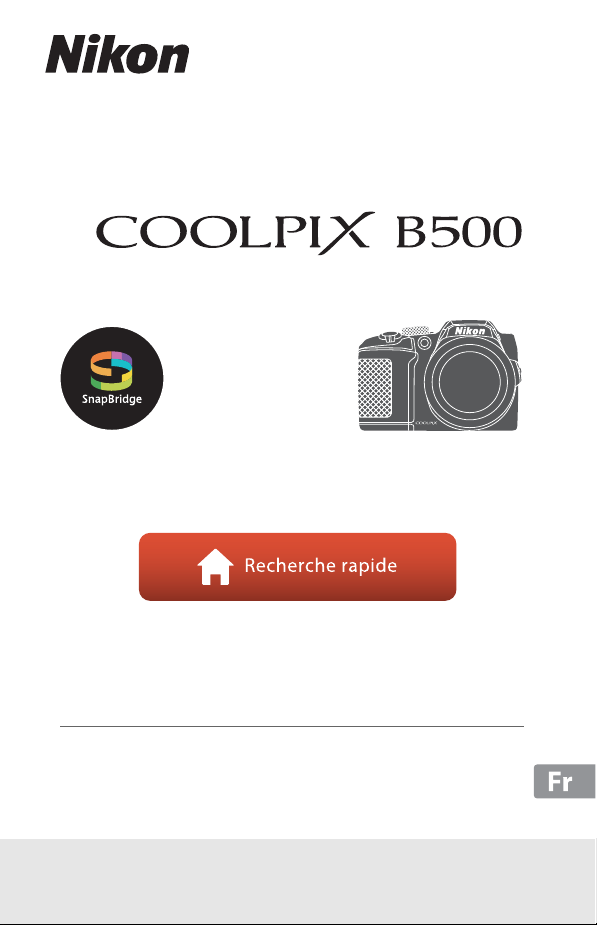
APPAREIL PHOTO NUMÉRIQUE
Manuel de référence
•
Lisez ce manuel attentivement avant d’utiliser l’appareil photo.
• Pour utiliser correctement l’appareil photo, veuillez lire la
section «Pour votre sécurité» (page viii).
• Après avoir lu ce manuel, rangez-le dans un endroit
facilement accessible pour vous y référer ultérieurement.
Page 2
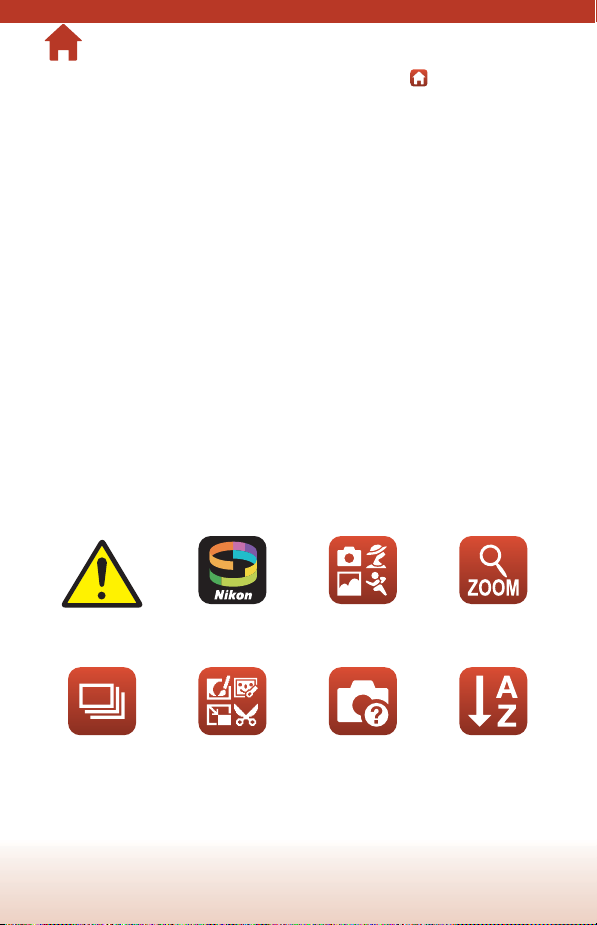
Recherche rapide
Vous pouvez revenir à cette page en appuyant ou en cliquant sur dans la partie
inférieure droite de n'importe quelle page.
Rubriques principales
Pour les utilisateurs d'appareils intelligents..........................................................................iii
Introduction........................................................................................................................................v
Table des matières ......................................................................................................................... xii
Descriptif de l’appareil photo ......................................................................................................1
Premiers pas.......................................................................................................................................9
Notions fondamentales de prise de vue et de visualisation...........................................20
Fonctions de prise de vue ...........................................................................................................27
Fonctions de visualisation...........................................................................................................63
Vidéos .................................................................................................................................................75
Connexion de l’appareil photo à un téléviseur, une imprimante ou un
ordinateur ................................................................................................................................86
Utilisation du menu.......................................................................................................................97
Remarques techniques.............................................................................................................. 143
Rubriques communes
Pour votre sécurité
Prise de vue en
rafale
Avantages de
SnapBridge
Édition d’images
(images fixes)
Sélection d'un mode
de prise de vue
Dépannage Index
ii
Utilisation du
zoom
Page 3
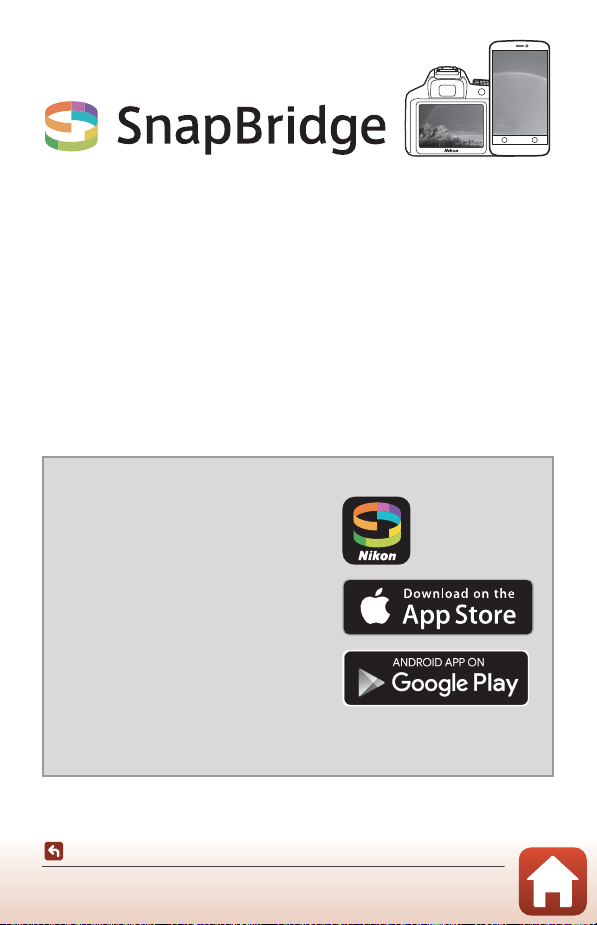
Pour les utilisateurs d'appareils intelligents
Vos images connectées au monde.
Bienvenue sur SnapBridge, la nouvelle famille de services Nikon qui vous
permettra d'enrichir votre expérience en matière d'image. SnapBridge
facilite la communication entre votre appareil photo et votre
périphérique mobile compatible, grâce à l'association de la technologie
Bluetooth® Low Energy (BLE) et d'une appli dédiée. Les histoires que
vous racontez avec votre appareil photo et vos objectifs Nikon sont
transférées automatiquement vers le périphérique au fur et à mesure de
la prise de vue. Vous pouvez même les envoyer sans effort vers des
services de stockage sur le cloud, auxquels tous vos dispositifs peuvent
accéder. Vous pouvez ainsi partager votre enthousiasme à tout moment
et en tout lieu.
Pour commencer, téléchargez l'appli SnapBridge!
Tirez parti des avantages offerts par l'appli
SnapBridge en la téléchargeant dès
maintenant sur votre périphérique mobile.
Une fois que vous avez effectué quelques
étapes simples, cette appli connecte vos
appareils photo Nikon avec un iPhone®, iPad®
et/ou iPod touch® compatibles ou avec des
périphériques mobiles exécutant le système
d'exploitation AndroidTM. Cette appli est
disponible gratuitement sur le site Web
suivant (http://snapbridge.nikon.com), dans
l'App Store® d'Apple et dans Google PlayTM.
Pour obtenir les dernières informations sur SnapBridge, consultez le site Web
Nikon de votre pays (Avi).
iii
Pour les utilisateurs d'appareils intelligents
Page 4
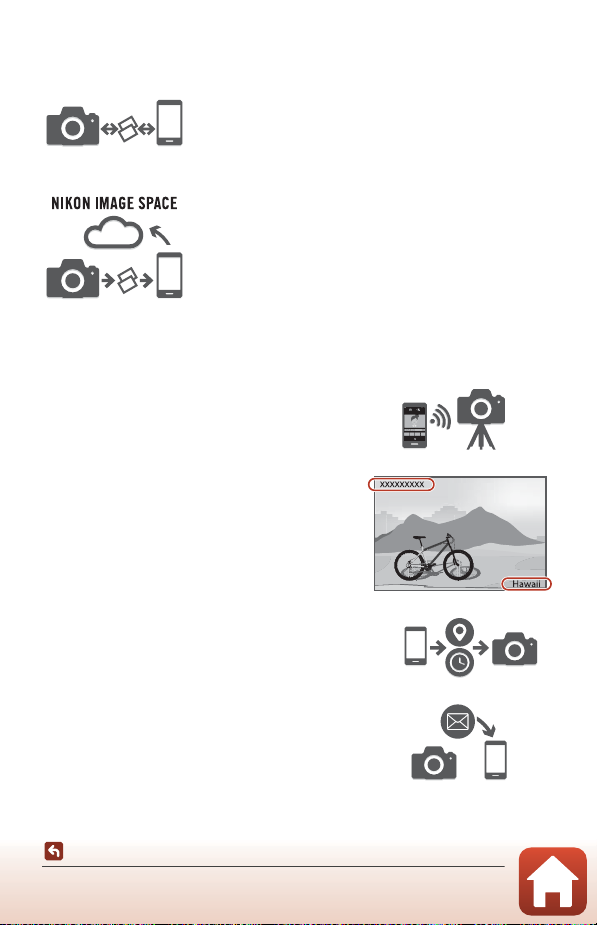
Voici un aperçu de l'expérience fascinante offerte par
SnapBridge en matière d'image...
Transfert automatique des images de l'appareil photo
vers le périphérique mobile grâce à la connexion
permanente entre les deux dispositifs: le partage des
photos en ligne devient plus simple que jamais
Téléchargement de photos et d'imagettes sur le
service de cloud NIKON IMAGE SPACE
Une gamme de services qui enrichit votre vie
photographique, notamment:
• Commande à distance de l'appareil photo
• Impression de deux types d'informations de
crédits (à savoir copyright, légendes, texte et
logos) sur les images
• Mise à jour aut omatique de la date, de l'heure
et des données de position de l'appareil
photo
• Réception des mises à jour du firmware
(microprogramme) de l'appareil photo
Pour les utilisateurs d'appareils intelligents
iv
Page 5
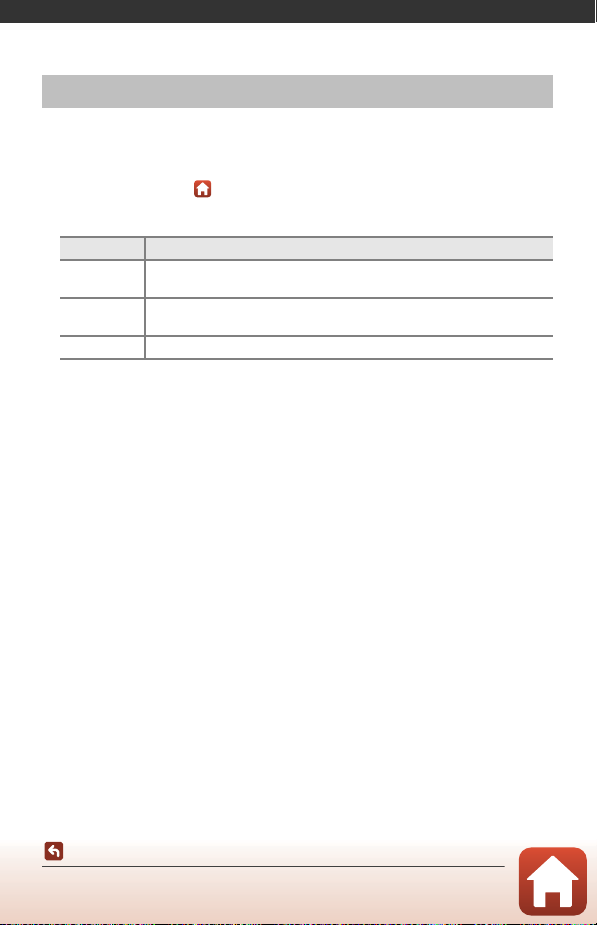
Introduction
À lire impérativement
Nous vous remercions d'avoir porté votre choix sur l'appareil photo numérique
Nikon COOLPIX B500.
Symboles et conventions utilisés dans ce manuel
• Appuyez ou cliquez sur dans la partie inférieure droite de chaque page pour afficher
«Recherche rapide» (Aii).
• Symboles
Symbole Description
Cette icône indique les mesures de précaution et les informations à lire avant
B
d’utiliser l’appareil photo.
Cette icône signale les remarques et informations à lire avant d’utiliser
C
l’appareil photo.
A Cette icône indique d’autres pages contenant des informations importantes.
• Les cartes mémoire SD, SDHC, et SDXC sont appelées « cartes mémoire » dans le présent
manuel.
• Le réglage au moment de l’achat est appelé « réglage par défaut ».
• Les noms des rubriques de menu affichées sur l'écran de l’appareil photo et les noms des
commandes ou les messages affichés sur l’écran d’un ordinateur s’affichent en caractères
gras.
• Dans ce manuel, les images sont parfois omises dans les exemples d’écran afin que les
indicateurs d'écran soient plus clairement visibles.
Introduction
À lire impérativement
v
Page 6
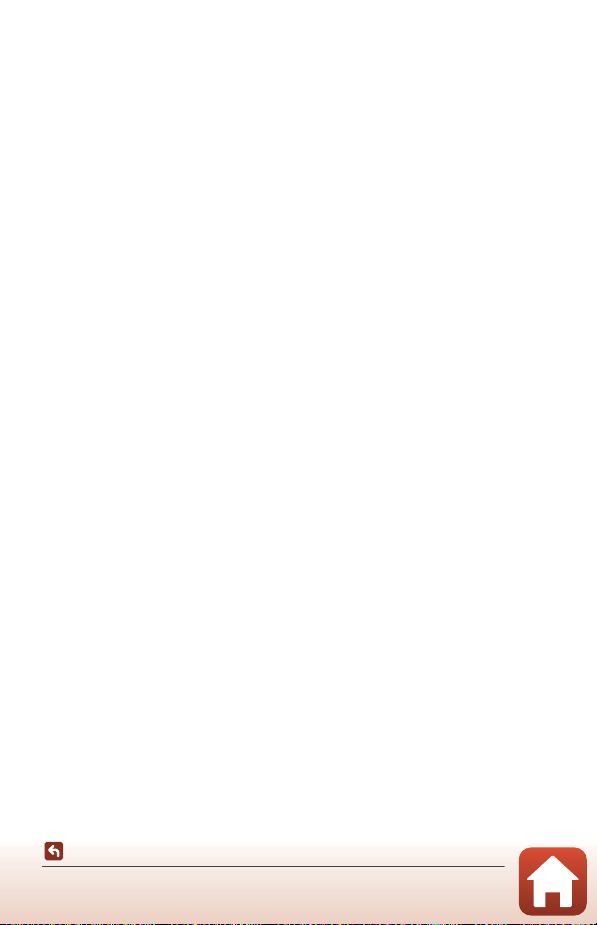
Informations et recommandations
Formation permanente
Dans le cadre de l’engagement de Nikon pour la « Formation permanente » envers ses produits,
des informations techniques et éducatives, constamment mises à jour, sont disponibles sur les sites
suivants :
• Aux États-Unis : http://www.nikonusa.com/
• En Europe : http://www.europe-nikon.com/support/
• En Asie, en Océanie, au Proche-Orient et en Afrique : http://www.nikon-asia.com/
Consultez régulièrement ces sites pour vous tenir informé des dernières informations produit, des
astuces, des réponses aux forums de questions et des conseils d’ordre général sur la photographie
numérique et la photographie argentique. Des informations supplémentaires sont aussi
disponibles auprès de votre représentant Nikon. Consultez le site ci-dessous pour savoir où vous
adresser :
http://imaging.nikon.com/
N’utilisez que des accessoires électroniques de marque Nikon
Les appareils photo Nikon COOLPIX ont été conçus selon les normes les plus strictes et
comprennent des circuits électroniques complexes. Seuls les accessoires électroniques de marque
Nikon (y compris les chargeurs d’accumulateur, les accumulateurs et les adaptateurs secteur)
certifiés par Nikon et compatibles avec cet appareil photo numérique Nikon sont construits et
prouvés être utilisables dans les conditions d’usage et de sécurité des circuits électroniques de ces
appareils.
L’UTILISATION D’ACCESSOIRES ÉLECTRONIQUES DE MARQUES AUTRES QUE NIKON PEUT
PROVOQUER UN DYSFONCTIONNEMENT DE VOTRE APPAREIL PHOTO ET ENTRAÎNER
L’ANNULATION DE VOTRE GARANTIE
Pour en savoir plus sur les accessoires de marque Nikon, renseignez-vous auprès d’un revendeur
agréé Nikon.
Avant de prendre des photos importantes
Avant tout événement photographique important (comme un mariage ou un voyage), faites des
essais avec votre appareil photo pour vous assurer qu’il fonctionne normalement. Nikon ne pourra
être tenu responsable de tous dommages ou pertes de profit provenant d’un dysfonctionnement
de l’appareil photo.
NIKON.
Introduction
À lire impérativement
vi
Page 7
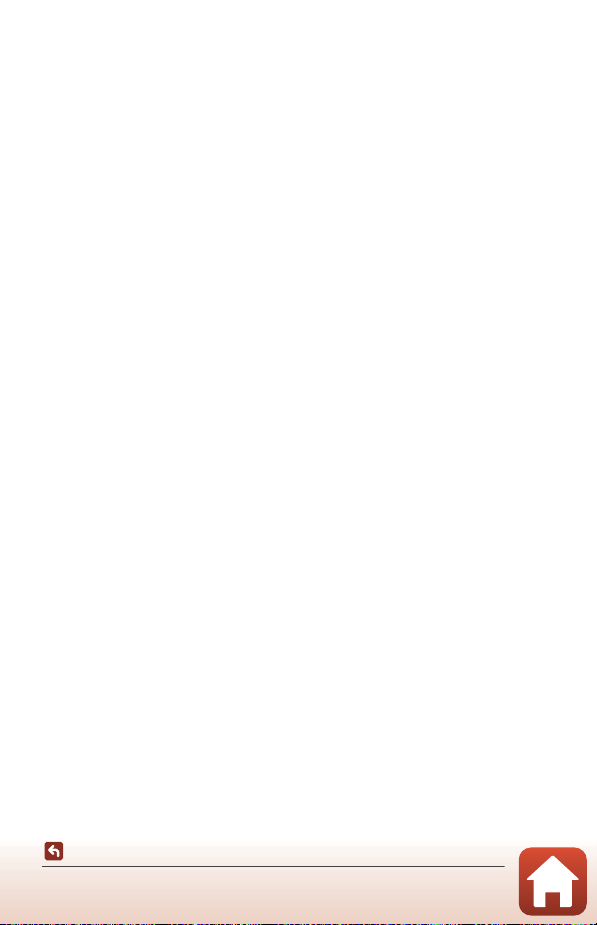
À propos des manuels
• Aucune partie des manuels accompagnant ce produit ne peut être reproduite, transmise,
transcrite, stockée sur un système d’extraction ou traduite dans une langue quelconque, quels
qu’en soient la forme ou les moyens, sans accord écrit préalable de Nikon.
• Les illustrations et le contenu de l'écran présentés dans ce manuel peuvent différer de ceux de
votre produit.
• Nikon s e réserve le droi t de modifier à t out moment les c aractéristiqu es du matériel e t du logiciel
décrites dans ces manuels sans avis préalable.
• Nikon ne peut être tenu responsable des dommages provenant de l’utilisation de ce produit.
• Nous avons apporté le plus grand soin dans la rédaction de ces manuels pour qu’ils soient précis
et complets. Si, cependant, vous veniez à remarquer des erreurs ou des omissions, nous vous
serions reconnaissants de les signaler à votre représentant Nikon (adresse fournie séparément).
Se conformer aux mentions relatives au droit d'auteur
En vertu de la loi sur le droit d'auteur, les photographies ou les enregistrements des œuvres
protégées par le droit d'auteur, réalisés par l'appareil photo, ne peuvent pas être utilisés sans
l'autorisation du détenteur du droit d'auteur. Des exceptions sont prévues pour l'usage personnel,
mais notez que même l'usage personnel peut être limité dans le cas de photographies ou
d'enregistrements d'expositions ou de spectacles.
Élimination des périphériques de stockage des données
Veuillez noter que supprimer des images ou formater des périphériques de stockage des données
tels que des cartes mémoire ou la mémoire interne de l’appareil photo n’efface pas l’intégralité des
données images d’origine. Des logiciels vendus dans le commerce permettent de récupérer des
fichiers effacés sur des périphériques usagés, ce qui peut conduire à une utilisation malveillante des
données images personnelles. Il incombe à l’utilisateur d’assurer la protection de ses données
personnelles.
Avant de vous débarrasser d'un périphérique de stockage des données ou de le céder à quelqu'un
d'autre, veillez à réinitialiser tous les réglages de l'appareil photo à l'aide de Réinitialisation dans le
menu Configuration (A98). Après la réinitialisation, effacez toutes les données du périphérique en
utilisant un logiciel de suppression disponible dans le commerce, ou formatez le périphérique à
l'aide de Formater la mémoire ou Formatage de la carte dans le menu Configuration (A98),
puis remplissez-le intégralement avec des images ne contenant aucune information privée (par
exemple des images de ciel vide).
La destruction matérielle des cartes mémoire devra être effectuée avec le plus grand soin, afin
d’éviter toute blessure ou tout dommage matériel.
Marquage de conformité
Suivez la procédure ci-dessous pour afficher certains des marquages de conformité pris en
charge par l'appareil photo.
Appuyez sur la commande dM icône de menu z M Marquage de conformité M
commande k
Introduction
À lire impérativement
vii
Page 8
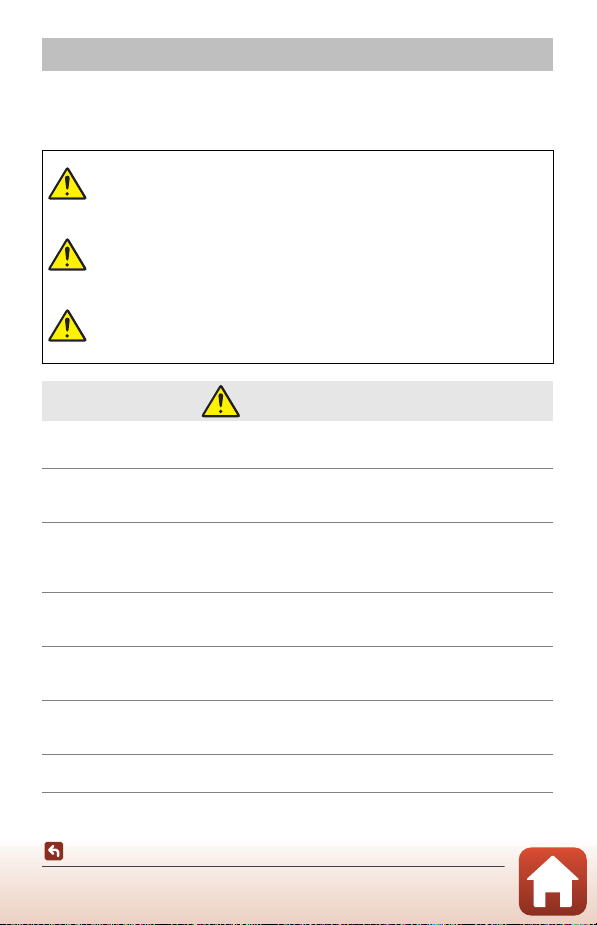
Pour votre sécurité
Afin d’éviter de provoquer des dommages matériels ou de vous blesser ou de blesser un
tiers, lisez intégralement «Pour votre sécurité» avant d’utiliser ce produit.
Conservez ces consignes de sécurité dans un endroit facilement accessible à tous ceux qui
pourraient se servir de ce produit.
le non-respect des consignes indiquées par
DANGER
AVERTISSEMENT
ATTENTION
• N'utilisez pas ce produit en marchant ou en conduisant un véhicule motorisé. Le nonrespect de cette consigne peut provoquer des accidents ou d'autres blessures.
• Ne démontez pas ou ne modifiez pas ce produit. Ne touchez pas les composants
internes qui sont exposés suite à une chute ou à un autre accident. Le non-respect de
ces consignes peut provoquer un choc électrique ou d'autres blessures.
• Si vous observez d es anomal ies proven ant du prod uit comme de la fumée , de la chaleur
ou des odeurs inhabituelles, retirez immédiatement les accumulateurs/piles ou
débranchez immédiatement la source d'alimentation. Continuer d’utiliser le matériel
risque de provoquer un incendie, des brûlures ou d'autres blessures.
• Gardez votre matériel au sec. Ne le manipulez pas avec les mains mouillées. Ne
manipulez pas la prise avec les mains mouillées. Le non-respect de ces consignes peut
provoquer un incendie ou un choc électrique.
• Ne laissez pas votre peau en contact prolongé avec ce produit lorsqu'il est sous tension
ou lorsqu'il est branché. Le non-respect de cette consigne peut provoquer des brûlures
superficielles.
• N'utilisez pas ce produit en présence de poussières ou de gaz inflammables comme du
propane, de l'essence ou des aérosols. Le non-respect de cette consigne peut
provoquer une explosion ou un incendie.
• Ne pointez pas le flash en direction du conducteur d’un véhicule motorisé. Vous risquez
sinon de provoquer un accident.
cette icône expose à un danger de mort ou
à de graves blessures.
le non-respect des consignes indiquées par
cette icône peut vous exposer à un danger
de mort ou à de graves blessures.
le non-respect des consignes indiquées par
cette icône peut vous exposer à des blessures
ou provoquer des dommages matériels.
AVERTISSEMENT
Introduction
Pour votre sécurité
viii
Page 9
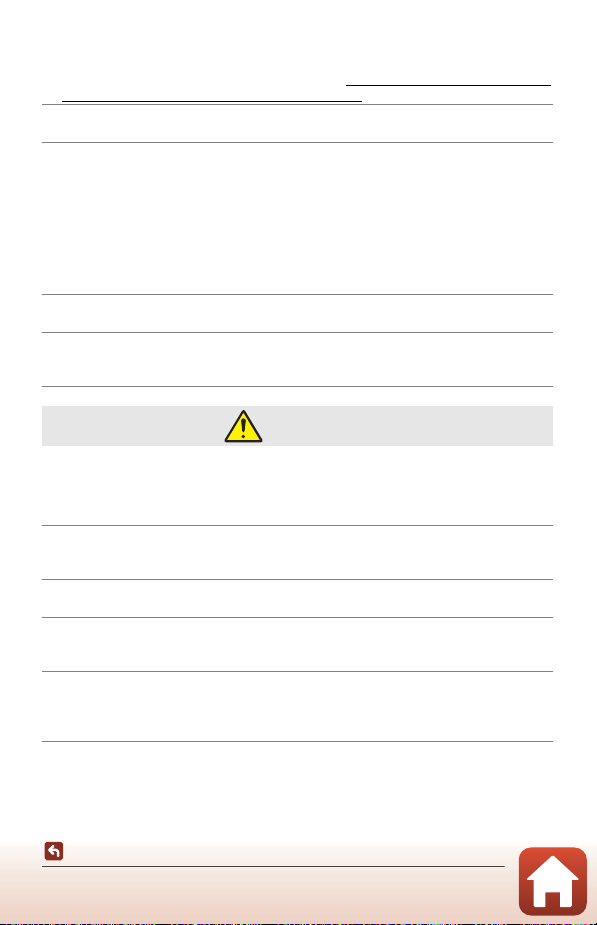
• Conservez ce produit hors de portée des enfants. Le non-re spect de cette consigne peut
provoquer des blessures ou le dysfonctionnement du produit. En outre, notez que les
petites pièces présentent un risque d’étouffement. Si jamais un enfant avalait une pièce
de ce produit, consultez immédiatement un médecin.
• N'enroulez pas la courroie ou d'autres sangles autour de votre cou. Vous risquez sinon
de provoquer des accidents.
• N'utilisez pas des accumulateurs, des chargeurs ou des adaptateurs secteur qui ne sont
pas conçus spécifiquement pour ce produit. Lorsque vous utilisez des accumulateurs,
des chargeurs et des adaptateurs secteur conçus spécifiquement pour ce produit, ne
faites pas les actions suivantes:
- Endommager, modifier, plier les cordons ou les câbles, tirer énergiquement dessus,
les placer sous des objets lourds ou les exposer à la chaleur ou aux flammes.
- Utiliser le produit avec des convertisseurs ou des adaptateurs de voyage conçus pour
convertir d’une tension à une autre ou avec des onduleurs.
Le non-respect de ces consignes peut provoquer un incendie ou un choc électrique.
• Ne manipulez pas la prise lorsque vous utilisez l'adaptateur secteur pendant un orage.
Le non-respect de cette consigne peut provoquer un choc électrique.
• Ne manipulez pas le matériel à mains nues dans des lieux exposés à des températures
extrêmement basses ou élevées. Le non-respect de cette consigne peut provoquer des
brûlures ou des engelures.
ATTENTION
• Mettez ce produit hors tension lorsque son utilisation est interdite. Désactivez les
fonctionnalités sans fil lorsque l'utilisation de matériel sans fil est interdite. Les
radiofréquences émises par ce produit peuvent interférer avec le matériel à bord des
avions ou dans les hôpitaux ou autres infrastructures médicales.
• Retirez les accumulateurs/piles et débranchez l'adaptateur secteur si vous ne prévoyez
pas d'utiliser ce produit avant longtemps. Le non-respect de cette consigne peut
provoquer un incendie ou le dysfonctionnement du produit.
• Ne touchez pas les pièces mobiles de cet objectif ou d'autres pièces mobiles. Le
non-respect de cette consigne peut provoquer des blessures.
• Ne déclenchez pas le flash lorsqu'il est en contact avec la peau ou avec des objets ou
lorsqu'il est à proximité de ceux-ci. Le non-respect de cette consigne peut provoquer
des brûlures ou un incendie.
• Ne laissez pas le produit exposé à des températures excessivement chaudes pendant
une période prolongée, comme dans une voiture fermée ou en plein soleil. Le
non-respect de cette consigne peut provoquer un incendie ou le dysfonctionnement
du produit.
Introduction
Pour votre sécurité
ix
Page 10
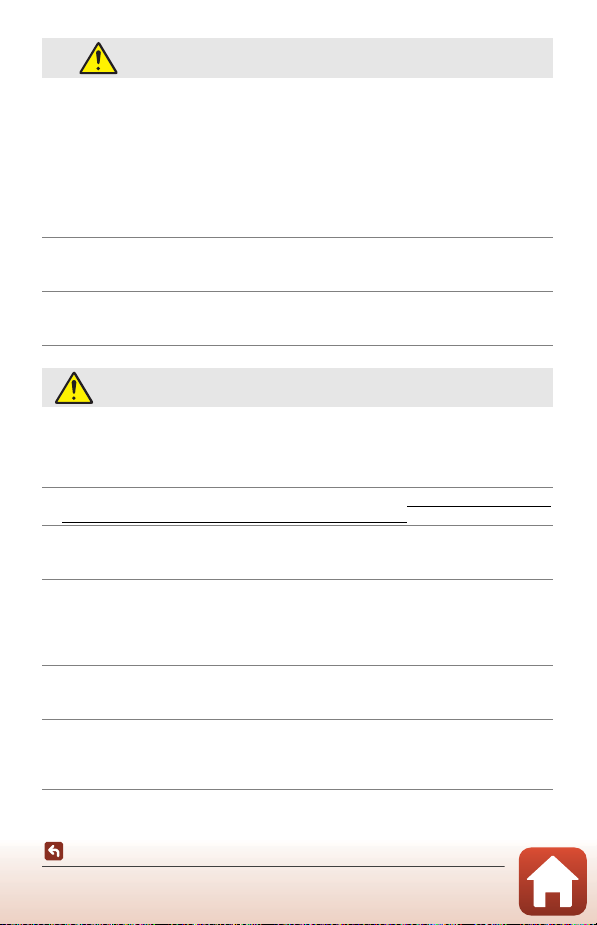
DANGER concernant les accumulateurs/piles
•
Manipulez correctement les accumulateurs/piles. Le non-respect des consignes suivantes
peut provoquer la fuite, la surchauffe, la casse ou l'inflammation des accumulateurs/piles:
- N’essayez pas de recharger des piles non rechargeables.
- N’exposez pas les accumulateurs/piles aux flammes ni à une chaleur excessive.
-Ne les démontez pas.
- Ne court-circuitez pas les contacts en les touchant avec des colliers, des épingles à
cheveux ou autres objets métalliques.
- N’exposez pas les accumulateurs/piles ou les produits dans lesquels ils sont insérés à
des chocs physiques importants.
• Rechargez les accumulateurs EN-MH2 de chaque jeu de 4 simultanément. Le
non-respect de cette consigne peut provoquer la fuite, la surchauffe, la casse ou
l'inflammation des accumulateurs.
• Si du liquide provenant des accumulateurs/piles entre en contact avec les yeux,
rincez-les abondamment à l'eau claire et consultez immédiatement un médecin.
Si vous attendez trop longtemps, vous risquez d'avoir des lésions oculaires.
AVERTISSEMENT concernant les accumulateurs/piles
• Ne retirez pas ou n'endommagez pas l'enveloppe des accumulateurs/piles. N'utilisez
jamais des accumulateurs/piles dont l'enveloppe est endommagée. Le non-respect de
cette consigne peut provoquer la fuite, la surchauffe, la casse ou l'inflammation des
accumulateurs/piles.
• Conservez les accumulateurs/piles hors de portée des enfants. Si jamais un enfant avalait
un accumulateur/pile, consultez immédiatement un médecin.
•
N'immergez pas le produit dans l'eau et ne l'exposez pas à la pluie. Le non-respect de
cette consigne peut provoquer un incendie ou l e dysfonctionnement du produit. Séchez
immédiatement le produit avec une serviette ou un objet similaire s'il est mouillé.
• Cessez immédiatement toute utilisation si vous remarquez une quelconque
modification des accumulateurs/piles, comme une décoloration ou une déformation.
Arrêtez de recharger les accumulateurs EN-MH2 s'ils ne se rechargent pas pendant la
durée indiquée. Le non-respect de cette consigne peut provoquer la fuite, la surchauffe,
la casse ou l'inflammation des accumulateurs/piles.
Insérez les accumulateurs/piles dans le bon sens. Ne mélangez pas les accumulateurs/piles vieux
•
et nouveaux ou les accumulateurs/piles de types différents. Le non-respect de cette consigne
peut provoquer la fuite, la surchauffe, la casse ou l'inflammation des accumulateurs/piles.
• Avant de les jeter, protégez les contacts des accumulateurs/piles avec du ruban adhésif.
Les accumulateurs/piles risquent de surchauffer, de se casser ou de prendre feu si des
objets métalliques touchent leurs contacts. Recyclez ou jetez les accumulateurs/piles en
respectant les réglementations locales en vigueur.
Introduction
Pour votre sécurité
x
Page 11
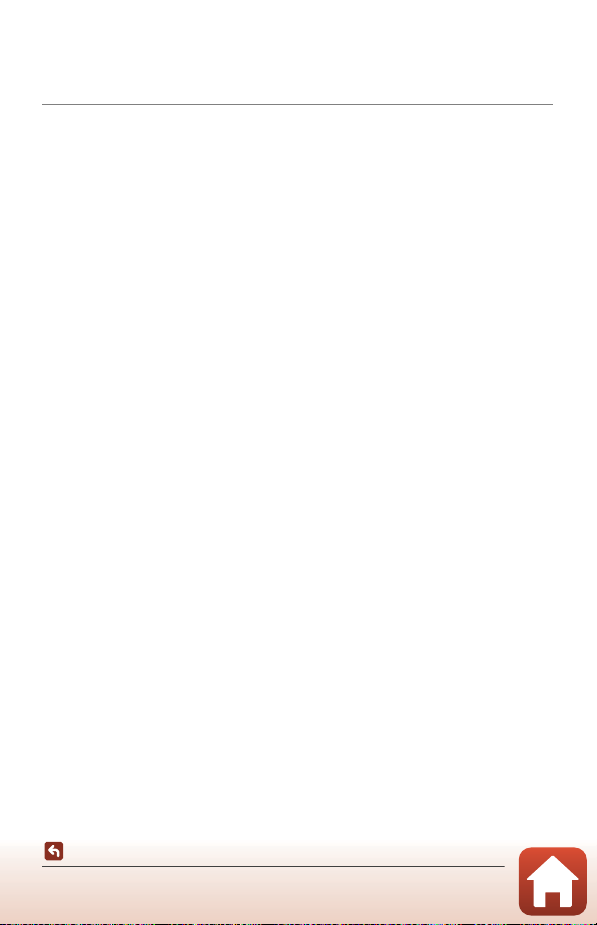
• Si du liquide provenant d'accumulateurs/piles entre en contact avec la peau ou les
vêtements d'une personne, rincez immédiatement et abondamment à l’eau claire les
parties touchées. Le non-respect de cette consigne peut provoquer des irritations
cutanées.
Introduction
Pour votre sécurité
xi
Page 12
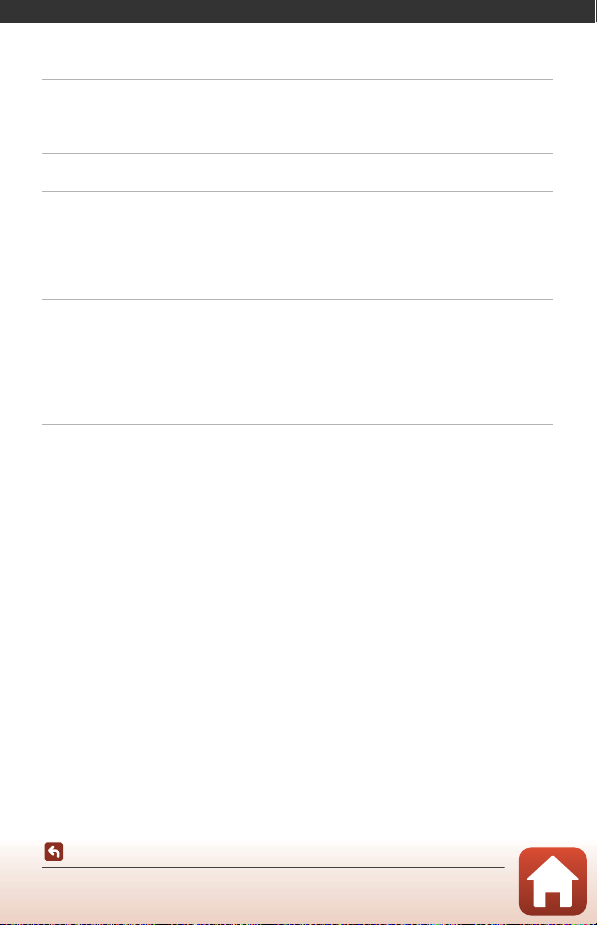
Table des matières
Recherche rapide............................................................................................................................. ii
Rubriques principales................................................................................................................................................................ ii
Rubriques communes............................................................................................................................................................... ii
Pour les utilisateurs d'appareils intelligents......................................................................... iii
Introduction....................................................................................................................................... v
À lire impérativement.......... ............................................................................................................................... v
Symboles et conventions utilisés dans ce manuel................................................................................................. v
Informations et recommandations................................................................................................................................. vi
Pour votre sécurité .................................................................................................. ......................................... viii
Descriptif de l’appareil photo ..................................................................................................... 1
Boîtier de l’appareil photo ................................................................................................................................ 2
Moniteur........... ............................................................. .......................................................................................... 4
Navigation entre les affichages de l'écran (commande s)...................................................................... 4
Pour la prise de vue................................................................................................................................................................... 5
Pour la visualisation................................................................................................................................................................... 7
Premiers pas...................................................................................................................................... 9
Fixation de la courroie de l’appareil photo et du bouchon d’objectif........................................... 10
Insertion de l’accumulateur et de la carte mémoire ................................................... ......................... 11
Piles compatibles...................................................................................................................................................................... 11
Retrait des accumulateurs/piles ou de la carte mémoire................................................................................ 12
Cartes mémoire et mémoire interne............................................................................................................................ 12
Modification de l’inclinaison du moniteur ............................................................................................... 13
Configuration de l’appareil photo ............................................................... ............................................... 14
Configuration via un smartphone ou une tablette............................................................................................. 14
Configuration via les menus de l'appareil photo.................................................................................................. 16
Avantages de SnapBridge................................................................................................................................................... 18
Table des matières
xii
Page 13
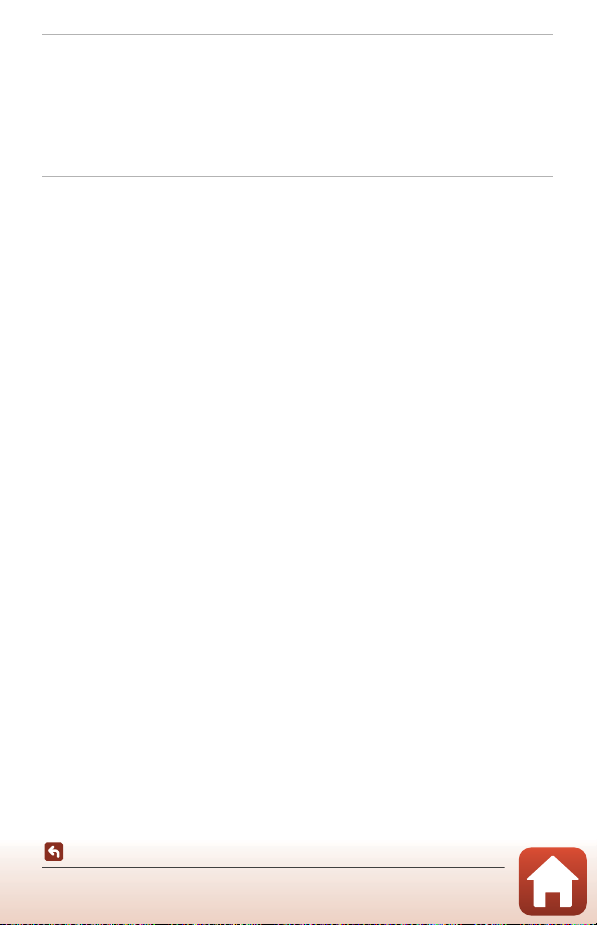
Notions fondamentales de prise de vue et de visualisation.......................................... 20
Prendre des photos ......................................................................................... ................................................. 21
Utilisation du flash.................................................................................................................................................................... 23
Enregistrement de vidéos ................................................................................................................................................... 23
Visualisation d'images ..................................................................................................................................... 24
Suppression d’images .............................. ....................................................................................................... 25
Écran de sélection d'images à supprimer.................................................................................................................. 26
Fonctions de prise de vue .......................................................................................................... 27
Sélection d'un mode de prise de vue ............................................................... ......................................... 28
Mode A (Auto) .................................................................................................... ............................................ 29
Utilisation du curseur créatif.............................................................................................................................................. 29
Mode Scène (prise de vue adaptée aux conditions de prise de vue)......................................... .... 31
Conseils et remarques concernant le mode Scène............................................................................................. 32
Prise de vue avec la fonction Panoramique simplifié......................................................................................... 38
Visualisation avec la fonction Panoramique simplifié........................................................................................ 40
Mode Créativité (application d'effets lors de la prise de vue)........................................................... 41
Mode Portrait optimisé (retouche des visages lors de la prise de vue)......................................... 43
Utilisation du détecteur de sourire................................................................................................................................ 44
Utilisation de la fonction Mosaïque portrait............................................................................................................ 45
Réglage des fonctions de prise de vue avec le sélecteur multidirectionnel ............................... 46
Mode de flash ........................................... .............................................................. ............................................ 47
Retardateur...................... ............................................................. ....................................................................... 49
Mode macro (Photos en gros plan) ............................................................................................................ 51
Correction d'exposition (Réglage de la luminosité) ............................................................................. 52
Utilisation du zoom .......................................................................................................................................... 53
Mise au point .................................................................................... .................................................................. 55
Déclencheur................................................................................................................................................................................. 55
Utilisation de AF sur le sujet principal.......................................................................................................................... 55
Utilisation de la détection des visages........................................................................................................................ 56
Utilisation de l'option Maquillage................................................................................................................................... 57
Sujets non adaptés pour l’autofocus............................................................................................................................ 57
Mémorisation de la mise au point................................................................................................................................. 58
Réglages par défaut (flash, retardateur et mode Macro)........................................................ ............ 59
Fonctions ne pouvant pas être utilisées simultanément lors de la prise de vue....................... 61
Table des matières
xiii
Page 14
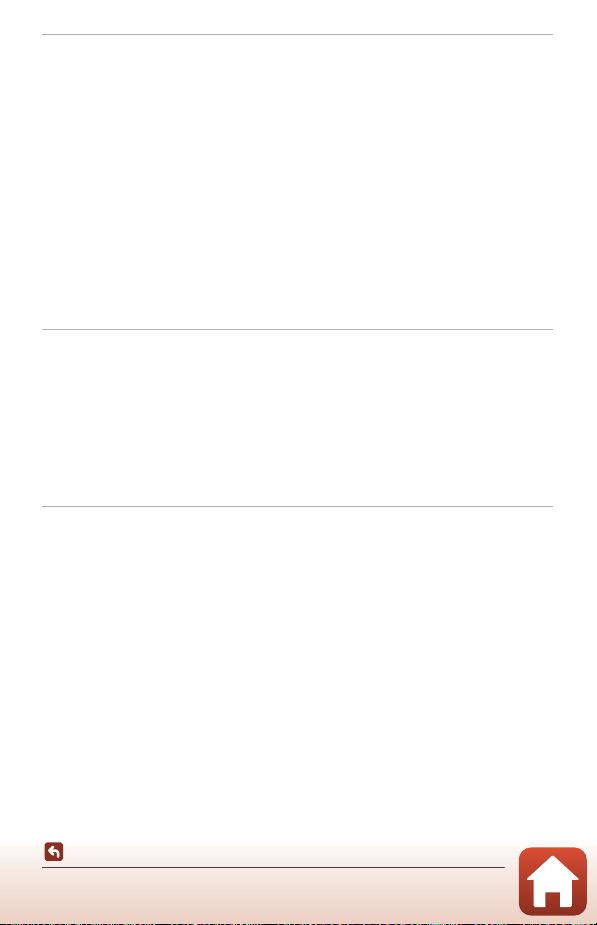
Fonctions de visualisation.......................................................................................................... 63
Fonction loupe .......................................................................................................................................... ......... 64
Visualisation par planche d’imagettes/Affichage en mode calendrier ......................................... 65
Mode Classement par date................................................ ............................................................................ 66
Visualisation et suppression d’images prises dans une séquence .................................................. 67
Visualisation des images d’une séquence................................................................................................................. 67
Suppression des images d’une séquence................................................................................................................. 68
Édition d’images (images fixes) ................. .................................................................................................. 69
Avant d’éditer des images................................................................................................................................................... 69
Effets rapides : modification de la teinte ou de l'atmosphère ...................................................................... 69
Retouche rapide : amélioration du contraste et de la saturation............................................................... 70
D-Lighting : amélioration de la luminosité et du contraste ........................................................................... 70
Correction des yeux rouges : correction des yeux rouges lors d'une prise de vue avec flash
Retouche glamour : retoucher les visages................................................................................................................ 71
Mini-photo : réduction de la taille d’une image.................................................................................................... 73
Par recadrage : création d’une copie recadrée....................................................................................................... 74
...... 71
Vidéos ................................................................................................................................................ 75
Opérations de base d'enregistrement de vidéos et de visualisation de vidéos ......................... 76
Prise d’images fixes pendant l’enregistrement de vidéos ................................................................. 79
Mode Diaporama de clips (combiner des clips vidéo pour créer des court-métrages) .......... 80
Utilisation d'effets spéciaux................................................................................................................................................ 82
Opérations pendant la lecture d'une vidéo.................................... ......................................................... 83
Édition de vidéos............................................................................................................................................... 84
Extraction de la séquence souhaitée d’une vidéo uniquement................................................................. 84
Enregistrement d’une vue extraite d’une vidéo en tant qu’image fixe.................................................. 85
Connexion de l’appareil photo à un téléviseur, une imprimante ou un
ordinateur ........................................................................................................................................ 86
Utilisation d'images................................................................................................................... ....................... 87
Affichage des images sur un téléviseur ........................................................................................... ......... 88
Impression d’images sans utiliser d’ordinateur ..................................................................................... 90
Connexion de l’appareil photo à une imprimante.............................................................................................. 90
Impression d’images individuelles................................................................................................................................. 91
Impression de plusieurs images...................................................................................................................................... 92
Transfert d’images vers l’ordinateur (ViewNX-i) ........................................................ ............................ 94
Installation de ViewNX-i........................................................................................................................................................ 94
Transfert d’images vers l’ordinateur.............................................................................................................................. 94
Table des matières
xiv
Page 15
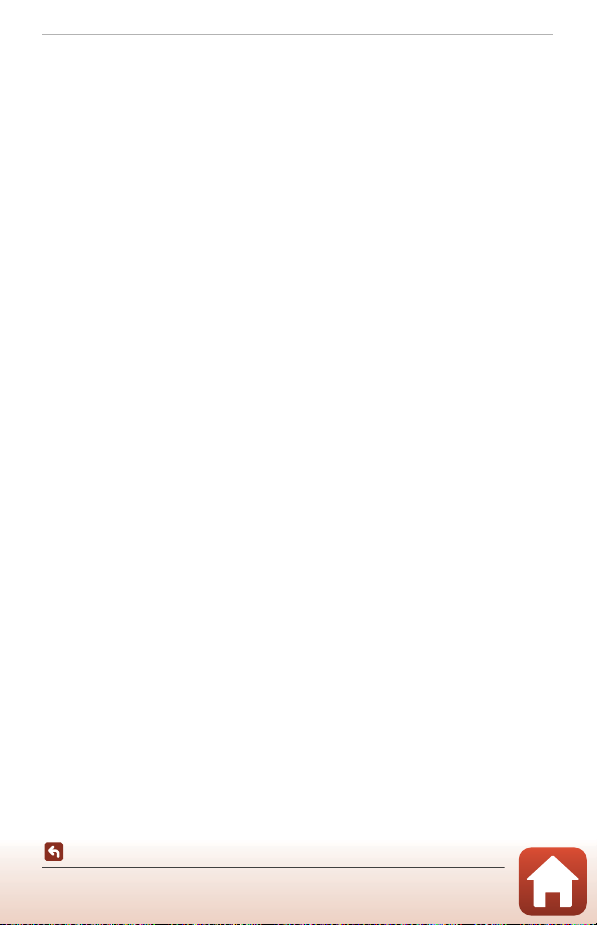
Utilisation du menu...................................................................................................................... 97
Opérations de menu ...................................................... .................................................................................. 98
Écran de sélection des images ...................................................................................................................................... 100
Liste des menus ............................................................................................................................................... 101
Menu Prise de vue................................................................................................................................................................. 101
Menu Vidéo ............................................................................................................................................................................... 102
Menu Visualisation................................................................................................................................................................ 102
Menu Réseau............................................................................................................................................................................ 103
Menu Configuration............................................................................................................................................................. 104
Menu Prise de vue (options de prise de vue courantes) ................................................................... 105
Taille d'image (Taille et qualité d’image)................................................................................................................. 105
Menu Prise de vue (pour le mode A (Auto)) ...................... ................................................................ 106
Balance des blancs (réglage des teintes)................................................................................................................ 106
Prise de vue en rafale........................................................................................................................................................... 108
Sensibilité.................................................................................................................................................................................... 110
Mode de zones AF................................................................................................................................................................. 111
Mode autofocus...................................................................................................................................................................... 114
Menu Portrait optimisé .................................................................................... ............................................. 115
Mosaïque portrait .................................................................................................................................................................. 115
Sélect. yeux ouverts.............................................................................................................................................................. 116
Menu Vidéo ....................................................................................................................................................... 117
Options vidéo........................................................................................................................................................................... 117
Mode autofocus...................................................................................................................................................................... 121
VR vidéo....................................................................................................................................................................................... 122
Réduction bruit du vent .................................................................................................................................................... 122
Cadence de prise de vue................................................................................................................................................... 123
Menu Visualisation ............................................................... .......................................................................... 124
Marquer pour le transfert.................................................................................................................................................. 124
Diaporama.................................................................................................................................................................................. 125
Protéger....................................................................................................................................................................................... 126
Rotation image........................................................................................................................................................................ 126
Copier (copier entre la carte mémoire et la mémoire interne)................................................................. 127
Affichage des séquences .................................................................................................................................................. 128
Menu Réseau ............................................................................ ........................................................................ 129
Utilisation du clavier de saisie de texte .................................................................................................................... 130
Table des matières
xv
Page 16
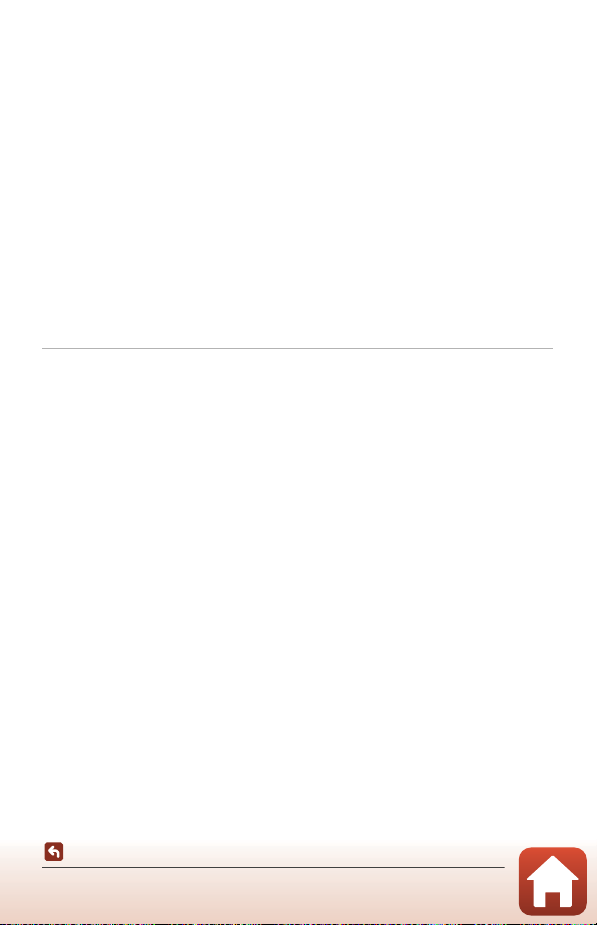
Menu Configuration............................................. .......................................................................................... 131
Fuseau horaire et date........................................................................................................................................................ 131
Réglages du moniteur ........................................................................................................................................................ 133
Timbre dateur........................................................................................................................................................................... 134
VR photo...................................................................................................................................................................................... 135
Assistance AF............................................................................................................................................................................ 135
Zoom numérique .................................................................................................................................................................. 136
Réglages du son ..................................................................................................................................................................... 136
Extinction auto ........................................................................................................................................................................ 137
Formatage de la carte/Formater la mémoire....................................................................................................... 138
Langue/Language................................................................................................................................................................. 138
Légende des images............................................................................................................................................................ 139
Informations de copyright............................................................................................................................................... 140
Données de position ........................................................................................................................................................... 141
Réinitialisation.......................................................................................................................................................................... 141
Type d'accu/pile ..................................................................................................................................................................... 142
Marquage de conformité.................................................................................................................................................. 142
Version firmware..................................................................................................................................................................... 142
Remarques techniques............................................................................................................. 143
Remarques............................................... .......................................................................................................... 144
Remarques concernant les fonctions de communications sans fil............................................... 146
Entretien du produit ................................................................. ..................................................................... 148
Appareil photo ........................................................................................................................................................................ 148
Accumulateurs/piles............................................................................................................................................................ 149
Cartes mémoire....................................................................................................................................................................... 150
Nettoyage et stockage ........................................................................................................................ .......... 151
Nettoyage................................................................................................................................................................................... 151
Stockage...................................................................................................................................................................................... 151
Messages d’erreur ................................................................................................................................. .......... 152
Dépannage........................................... ............................................................................................................. 155
Noms des fichiers ............................................................................................................................................ 161
Accessoires optionnels........................................................................................................................... ....... 162
Caractéristiques ............................................. .................................................................................................. 163
Cartes mémoire pouvant être utilisées.................................................................................................................... 167
Index .......................................................................................... ........................................................... ............... 169
Table des matières
xvi
Page 17
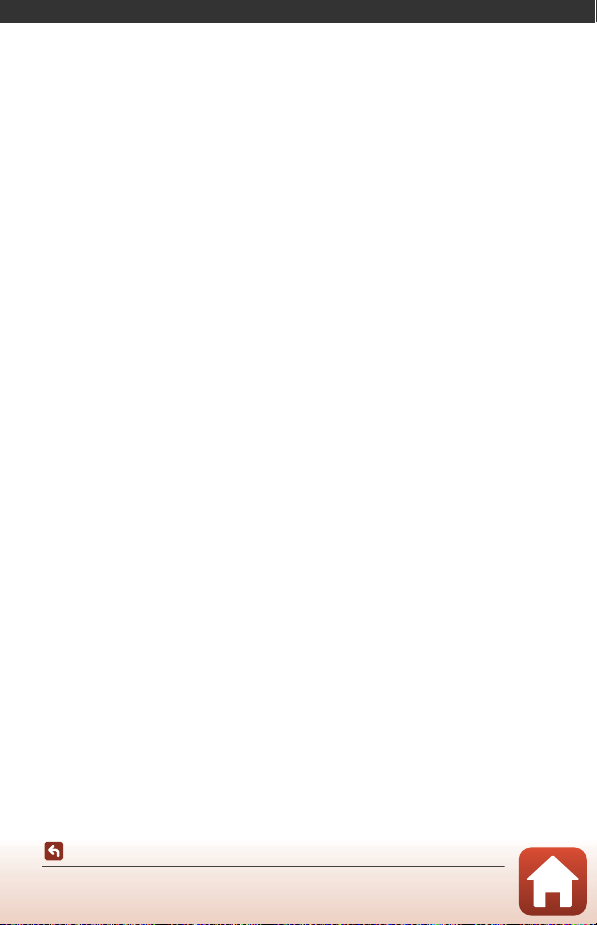
Descriptif de l’appareil photo
Boîtier de l’appareil photo.............................................................................................................2
Moniteur .............................................................................................................................................. 4
Descriptif de l’appareil photo
1
Page 18
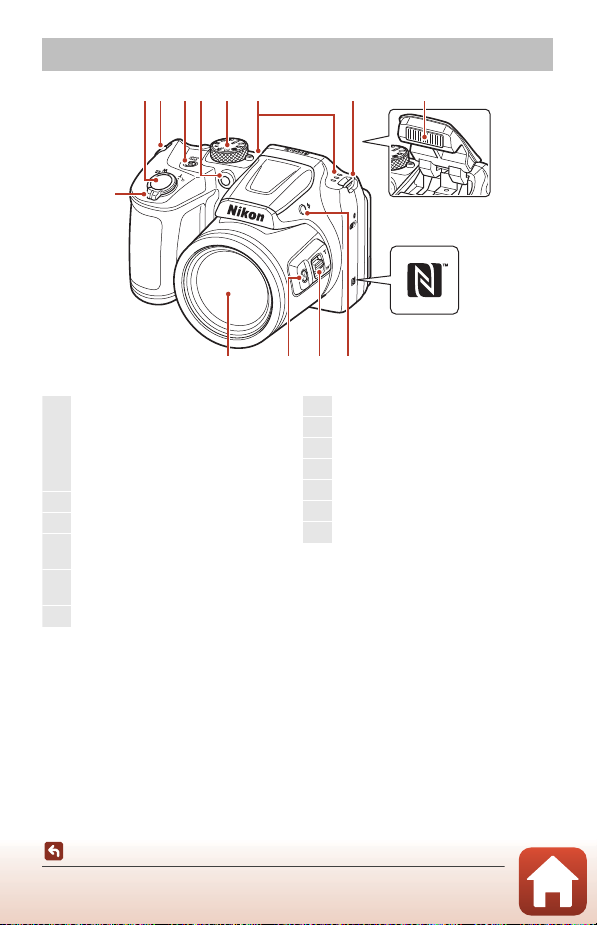
Boîtier de l’appareil photo
1
Commande de zoom .....................................53
f : Grand-angle..........................................53
g : Téléobjectif ............................................53
h : Visualisation par planche
d'imagettes...........................................................65
i : Fonction loupe ...................................64
2
Déclencheur.........................................................22
3
Œillet pour dragonne.....................................10
4
Commutateur marche-arrêt/témoin de
mise sous tension .............................................14
5
témoin du retardateur....................................49
Illuminateur d'assistance AF
6
Sélecteur de mode...................................21, 28
7
Microphone (stéréo)
8
Flash...................................................................23, 47
9
N-Mark (antenne NFC)....................................15
10
Commande m (ouverture du flash)
....23, 47
11
commande de zoom latérale.....................53
12
Bouton q (retour au zoom initial) .........54
13
Objectif
433
5
7 8
2
1
6
12
9
10
1113
Descriptif de l’appareil photo
Boîtier de l’appareil photo
2
Page 19
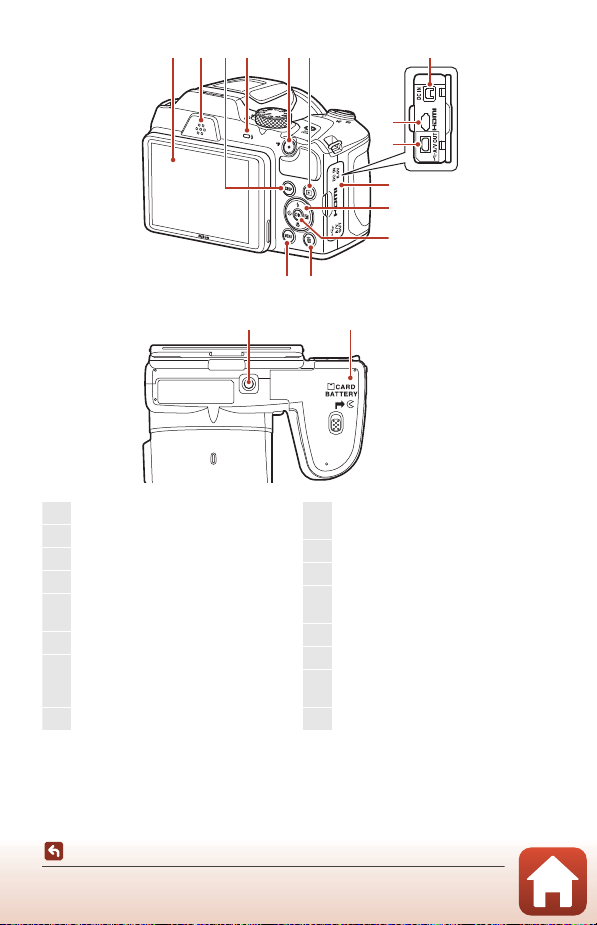
1314
6
11
52 43
10
1
7
16 15
12
9
8
1
Moniteur............................................................4, 13
2
Haut-parleur
3
Commande s (affichage).......................4
4
Témoin du flash..................................................47
5
Commande b (e enregistrement
vidéo)........................................................................76
6
Commande c (visualisation) ..................24
7
Connecteur d’entrée CC (pour
adaptateur secteur disponible
séparément auprès de Nikon)................162
8
Connecteur HDMI micro (Type D)..........87
9
Connecteur de sortie
USB/audio/vidéo................................................87
10
Volet des connecteurs....................................87
11
Sélecteur multidirectionnel.........................98
12
Commande k
(appliquer la sélection)...................................98
13
Commande l (effacer) .................................25
14
Commande d (menu)..............................98
15
Volet du logement pour
accumulateur/carte mémoire ...................11
16
Filetage pour fixation sur trépied .........165
Descriptif de l’appareil photo
Boîtier de l’appareil photo
3
Page 20
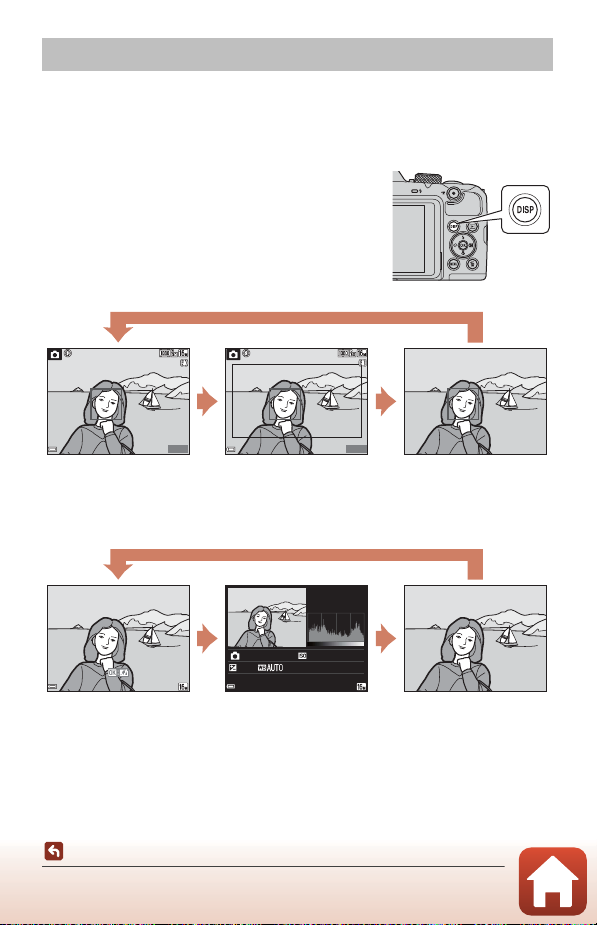
Moniteur
3 20 0
2 5m 0s
3 20 0
2 5m 0s
Affichage des informations Cadre vi déo
Affiche l’espace d’une
vidéo dans un cadre.
Masquage des
informations
4/ 4
15/1 1 / 20 1 6 1 5: 3 0
00 0 4 . J PG
00 0 4 .J P G
15/1 1 / 20 1 6 1 5: 3 0
4/ 4
F3
1/ 2 5 0
0. 0
12 5
Affichage des informations Informa tions sur les d ensités
(sauf pour les vidéos)
Affiche un histogramme, des
informations sur les densités
et la prise de vue (A8).
Masquage des
informations
Les informations affichées sur l'écran lors de la prise de vue ou de la visualisation changent
en fonction des réglages de l’appareil photo et de l’état d’utilisation.
Navigation entre les affichages de l'écran
(commande s)
Pour changer les informations affichées sur l'écran lors
d’une prise de vue et d’une visualisation, appuyez sur la
commande s (affichage).
Pour la prise de vue
25m 0s
3200
Pour la visualisation
4/4
1/250
0.0
0004. JPG
15/11/2016 15:30
Descriptif de l’appareil photo
Moniteur
0004.JPG
15/11/2016 15:30
125
F3
4
25m 0s
3200
4/4
Page 21
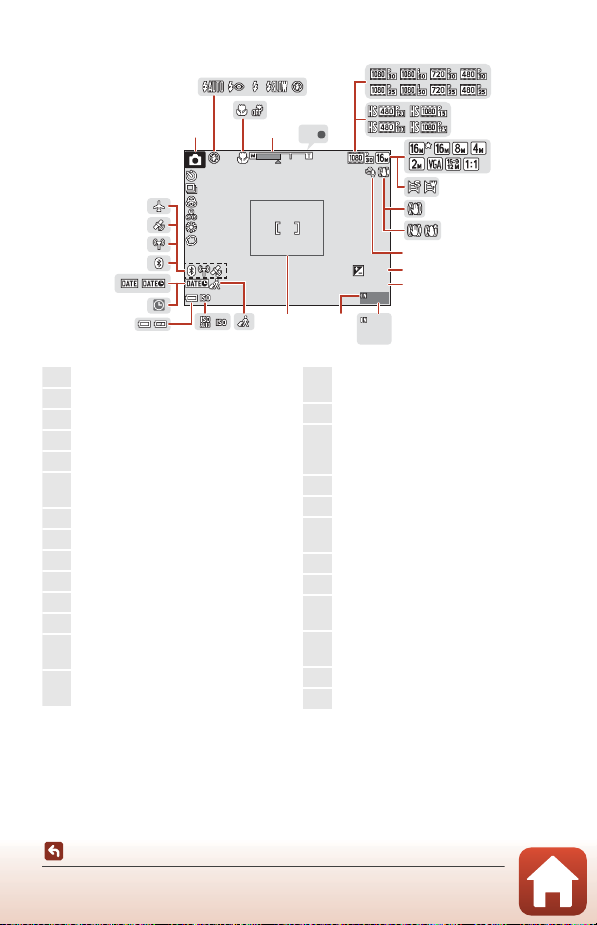
Pour la prise de vue
9 99
2 9m 0 s
F3
1 /2 5 0
9 99
9 99 9
+1.0
10
AF
1
Mode de prise de vue ....................................28
2
Mode de flash......................................................47
3
Mode Macro.........................................................51
4
Indicateur de zoom..................................51, 53
5
Indicateur de mise au point.......................22
6
Options vidéo
(vidéos à vitesse normale)........................ 117
7
Options vidéo (vidéos HS)........................ 118
8
Taille d'image....................................................105
9
Panoramique simplifié...................................38
10
Icône VR photo................................................ 135
11
Icône VR vidéo .................................................122
12
Réduction bruit du vent.............................122
13
Valeur de correction de
l’exposition............................................ 29, 43, 52
14
Durée d’enregistrement de la vidéo
restante....................................................................76
15
Nombre de vues restantes
(images fixes)........................................................21
16
Indicateur de mémoire interne.................21
17
Bordure de cadrage (mode Scène
Lune ou Observation oiseaux,
ou retour au zoom initial).....................37, 54
18
Icône Destination...........................................131
19
Sensibilité ............................................................110
20
Indicateur du niveau de charge de
l’accumulateur.....................................................21
21
Indicateur « Date non p rogrammée »
....156
22
Timbre dateur...................................................134
23
Indicateur de communication
Bluetooth.....................................................19, 129
24
Indicateur de communication
Wi-Fi................................................................19, 129
25
Données de position....................................141
26
Mode avion ................................................19, 129
26
25
24
23
22
21
20
Moniteur
Descriptif de l’appareil photo
2
3
1
4
AF
5
6
7
8
10
9
10
11
12
13
+1.0
29m 0s
999
999
9999
14
15
1819
F3
1/250
1617
5
Page 22
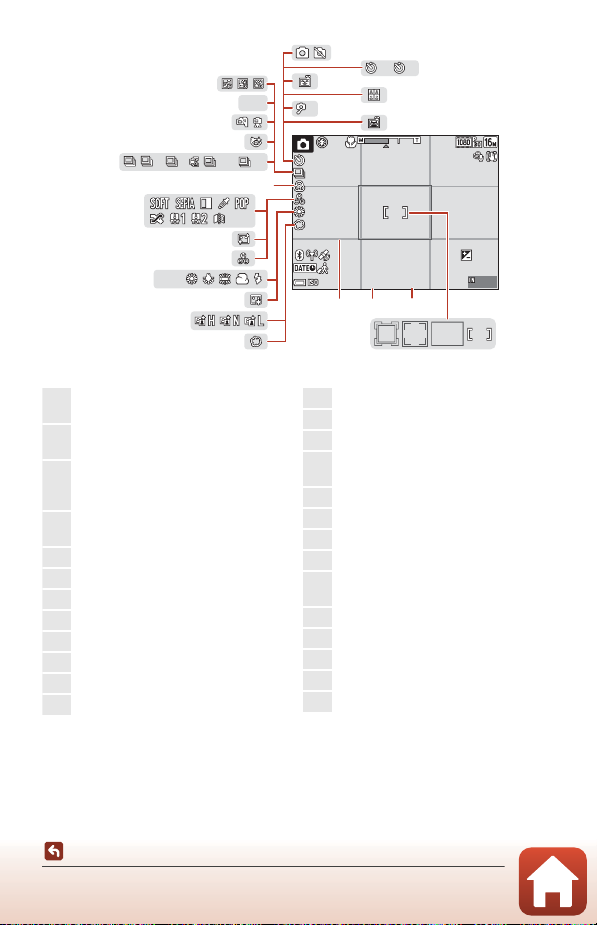
HDR
PR E
2
10
H
L
12 0
60
5
9 99
2 9m 0 s
F3
1 /2 5 0
+1.0
10
42
27
Zone de mise au point
(centrale/manuelle).............................. 58, 111
28
Zone de mise au point
(AF sur le sujet principal)...................55, 112
29
Zone de mise au point (détection des
visages, détection des animaux
domestiques).............................36, 43, 56, 111
30
Zone de mise au point
(suivi du sujet)........................................112, 113
31
Ouverture...............................................................55
32
Vitesse d’obturation.........................................55
33
Affich./masq.quadrillage............................133
34
Flou ............................................................................43
35
D-Lighting actif...................................................29
36
Fond de teint........................................................43
37
Balance des blancs........................................ 106
38
Teinte........................................................................29
39
Maquillage .............................................................43
40
Effets spéciaux.....................................................82
41
Saturation...............................................................29
42
Mode de prise de vue en
continu..........................................................36, 108
43
Icône Sélect. yeux ouverts ........................116
44
À main levée/Trépied..............................32, 33
45
Contre-jour (HDR)..............................................33
46
Surimpression lumières.................................34
47
Capture d'images fixes
(pendant l'enregistrement vidéo) ...........79
48
Indicateur du retardateur.............................49
49
Détecteur de sourire........................................44
50
Mosaïque portrait...................................45, 115
51
Retardateur selfie...............................................49
52
Déclenchement auto......................................36
40
37
H
PRE
35
47
10
2
46
45
44
HDR
49
5
51
48
50
52
43
L
120
10
60
41
39
38
36
1/250
F3
313233
+1.0
29m 0s
999
34
27282930
Descriptif de l’appareil photo
Moniteur
6
Page 23
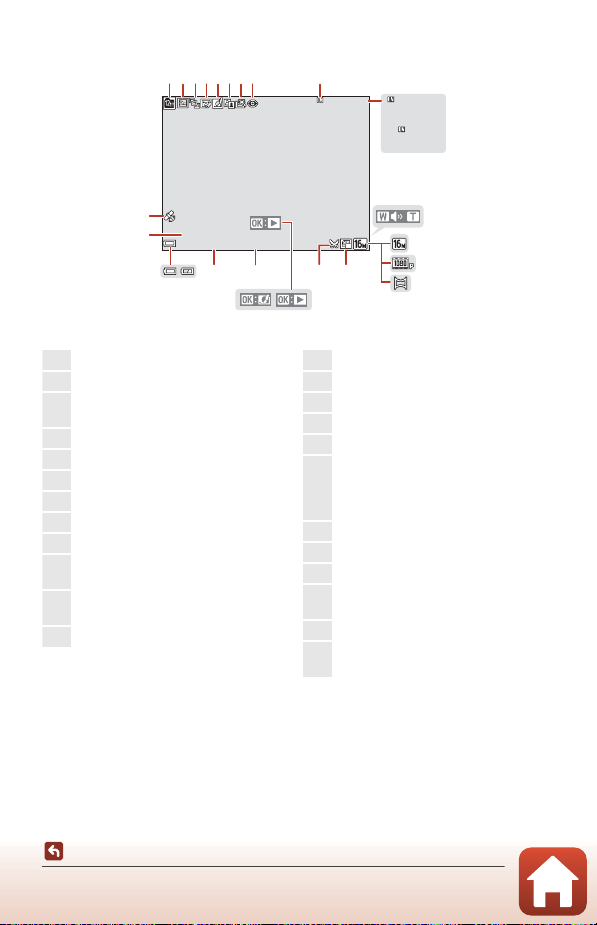
Pour la visualisation
999/999 999/999
999 9
/
999 99999/9999
29m
0s29m 0s
29
m 0s29m
0s
9 99 9 . JP G9999.JPG
15/ 11 / 2 01 6 1 2 :0 015/11/2016 12:00
9 99 / 9 99999/999
12185
6
12
13
93
10
17
16
4
14
15
19
78
11
23
24
2021
22
1
Icône Classement par date..........................66
2
Icône Protéger.................................................. 126
3
Affichage de séquence (lorsque
Chaque image est sélectionnée) ......128
4
Icône Retouche glamour..............................71
5
Icône Effets rapides..........................................69
6
D-Lighting manquante..................................70
7
Icône Retouche rapide ..................................70
8
Icône Correction yeux rouges...................71
9
Indicateur de mémoire interne
10
Numéro de la photo actuelle/nombre
total de photos
11
Durée de la vidéo ou durée de lecture
écoulée
12
Indicateur de volume.....................................83
13
Taille d'image.....................................................105
14
Options vidéo ...................................................117
15
Panoramique simplifié....................................40
16
Icône Mini-photo...............................................73
17
Icône Par recadrage..................................64, 74
18
Repère de visualisation du
panoramique simplifié
Repère de lecture d’une séquence
Repère de lecture d’une vidéo
19
Repère d'effets rapides
20
Heure d’enregistrement
21
Date d’enregistrement
22
Indicateur du niveau de charge de
l’accumulateur.....................................................21
23
Numéro et type de fichier.........................161
24
Indicateur de données de position
enregistrées........................................................141
Moniteur
Descriptif de l’appareil photo
7
Page 24
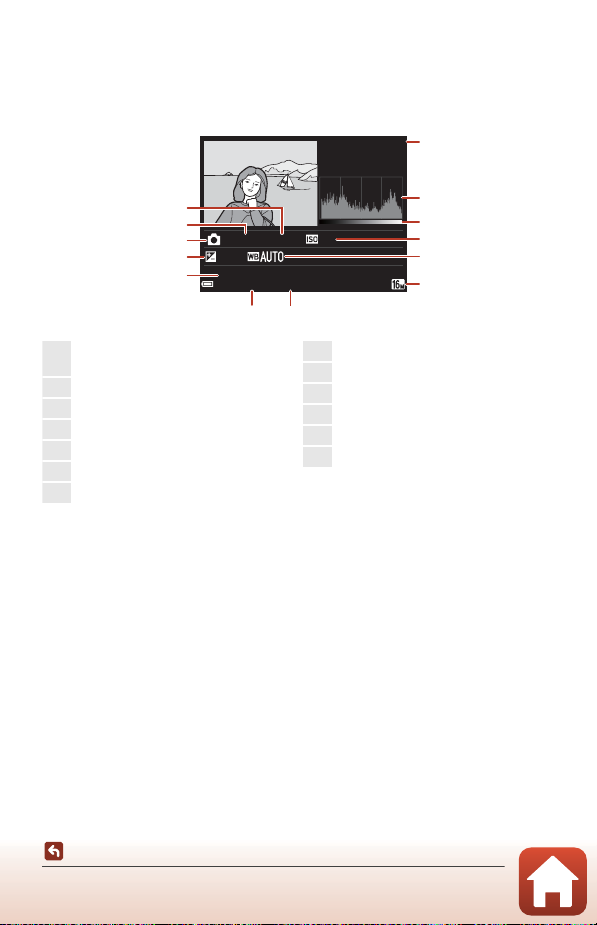
Affichage des informations sur les densités
0 00 4 .J P G
15/ 11 / 20 1 6 1 5 :3 0
4 /4
F3
1 /2 5 0
0 .0
1 25
1
Numéro de la photo actuelle/nombre
total de photos
2
Histogramme
1
3
Densité
2
4
Sensibilité............................................................110
5
Balance des blancs........................................ 106
6
Taille d'image....................................................105
7
Heure d’enregistrement..................... 14, 131
8
Date d’enregistrement.........................14, 131
9
Numéro et type de fichier.........................161
10
Valeur de correction de l’exposition ......52
11
Mode de prise de vue.....................................28
12
Vitesse d’obturation..........................................55
13
Ouverture ...............................................................55
Vous pouvez rechercher toute perte de détails (contraste) dans les hautes lumières et les
zones d’ombre dans l’histogramme qui s’affiche ou sur l’affichage pour le niveau de densité.
Ainsi, vous pouvez mieux régler la luminosité de l’image avec des fonctions telles que la
correction de l’exposition.
4/4
1
13
12
11
10
9
1/250
F3
0.0
0004.JPG
15/11/2016 15:30
125
2
3
4
5
6
78
1
Un histogramme est un graphique qui présente la répartition des tons de l’image. L’axe
horizontal indique la luminosité des pixels, avec les tons sombres à gauche et les tons clairs à
droite. L’axe vertical, quant à lui, indique le nombre de pixels.
2
La densité indique le niveau de luminosité.
Moniteur
Descriptif de l’appareil photo
8
Page 25
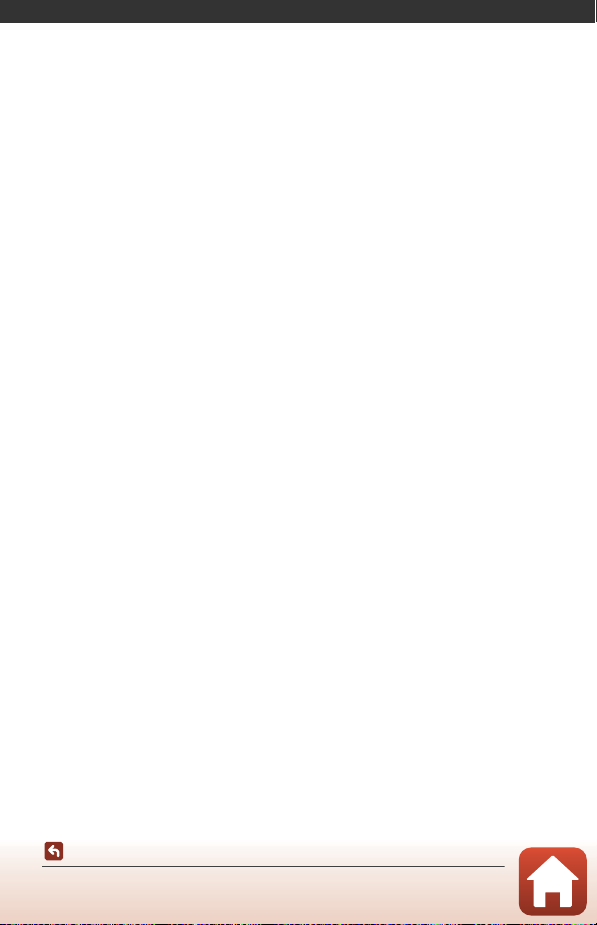
Premiers pas
Fixation de la courroie de l’appareil photo et du bouchon d’objectif ........................10
Insertion de l’accumulateur et de la carte mémoire..........................................................11
Modification de l’inclinaison du moniteur............................................................................13
Configuration de l’appareil photo............................................................................................14
Premiers pas
9
Page 26
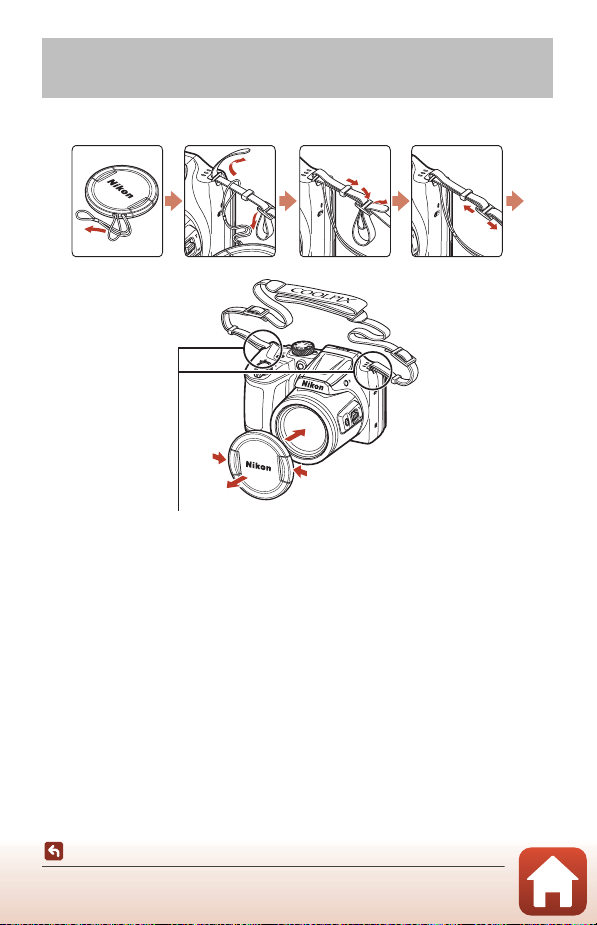
Fixation de la courroie de l’appareil photo et du
Fixez la courroie en deux points.
bouchon d’objectif
Fixez le bouchon d'objectif à la courroie de l'appareil photo, puis fixez la courroie à l'appareil
photo.
B Bouchon d’objectif
Lorsque vous n'utilisez pas l'appareil photo, protégez l’objectif à l’aide du bouchon.
10
Premiers pas
Fixation de la courroie de l’appareil photo et du bouchon d’objectif
Page 27
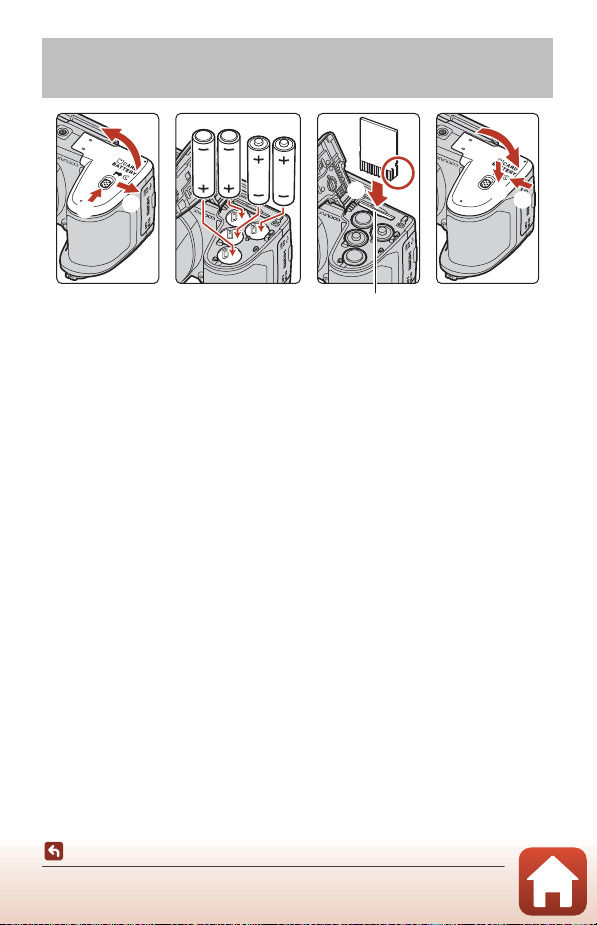
Insertion de l’accumulateur et de la carte
Logement pour carte mémoire
mémoire
4
3
2
1
• Tenez l'appareil photo à l'envers pour éviter que les piles ne tombent, vérifiez que les
bornes positive (+) et négative (–) des piles sont correctement orientées, et insérez les
piles.
• Faites glisser la carte mémoire jusqu’à ce qu’elle se verrouille en émettant un déclic (5).
• Veillez à ne pas insérer les piles ou la carte mémoire à l’envers ou vers l’arrière, car cela
pourrait provoquer un dysfonctionnement.
• Lorsque vous refermez le couvercle, faites-le glisser tout en maintenant enfoncé la zone
indiqué par 7.
5
7
6
8
B Formatage d’une carte mémoire
Lors de la première insertion dans cet appareil photo d’une carte mémoire utilisée dans un autre
appareil, veillez à la formater avec cet appareil.
• Notez que le formatage d’une carte mémoire efface définitivement toutes les images et
les autres données qu’elle contient. Veiller à faire des co pies d’une image que vous souhaitez
conserver avant de formater la carte mémoire.
• Insérez la carte dans l’appareil photo, appuyez sur la commande d, puis sélectionnez
Formatage de la carte dans le menu configuration (A98).
Piles compatibles
• Quatre piles alcalines LR6/L40 (type AA) (piles fournies*)
• Quatre piles lithium FR6/L91 (type AA)
• Quatre accumulateurs Ni-MH (hydrure métallique de nickel) EN-MH2 rechargeables
Vous ne pouvez pas utiliser des accumulateurs Ni-MH rechargeables EN-MH1.
* Bien que les piles soient indiquées comme « fournies » dans ce manuel, il peut arriver qu'elles ne
soient pas fournies, selon le pays ou la région d'achat de l'appareil photo.
11
Premiers pas
Insertion de l’accumulateur et de la carte mémoire
Page 28
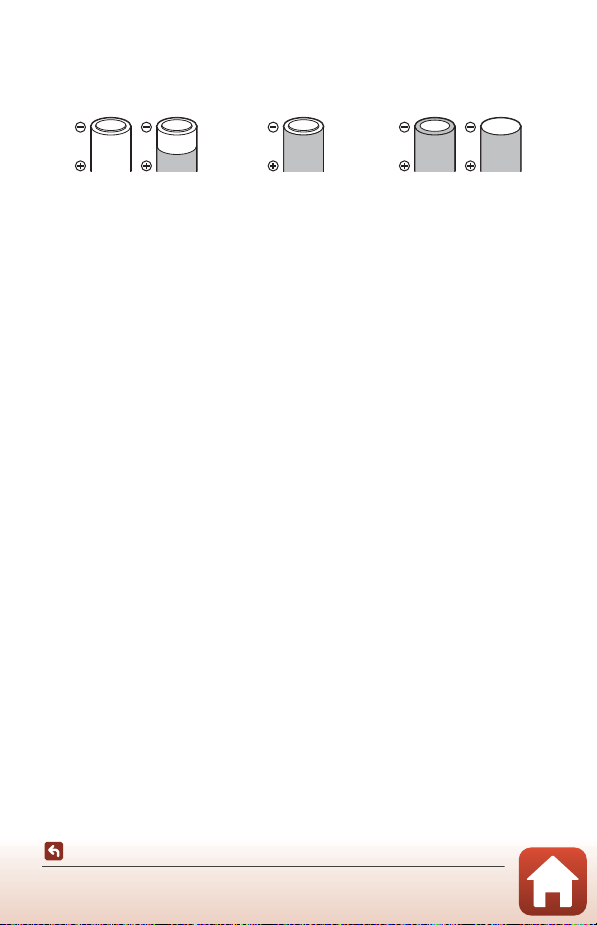
B Remarques concernant les accumulateurs/piles
accumulateurs/piles dont
l'isolation ne couvre plus
la zone de la borne
négative
accumulateurs/piles
présentant un écaillage
accumulateurs/piles à
borne négative plate
• Ne mélangez pas d'anciens et de nouveaux accumulateurs/piles ou des accumulateurs/piles de
marques ou de types différents.
• Vous ne devez pas utiliser des accumulateurs/piles présentant les défauts suivants :
B Remarques concernant les accumulateurs Ni-MH EN-MH2 rechargeables
Lorsque vous utilisez des accumulateurs EN-MH2 avec l'appareil photo, chargez-les par quatre à
l'aide du chargeur d'accumulateur MH-73 (A149).
C Piles alcalines
La performance des piles alcalines peut varier considérablement selon la marque.
Retrait des accumulateurs/piles ou de la carte mémoire
Mettez l’appareil photo hors tension et vérifiez que le témoin de mise sous tension et l'écran
sont éteints, puis ouvrez le volet du logement pour accumulateur/carte mémoire.
• Poussez doucement la carte mémoire dans l’appareil photo pour éjecter partiellement la
carte mémoire.
• Soyez vigilant lorsque vous manipulez l’appareil photo, les accumulateurs/piles et la
carte mémoire immédiatement après avoir utilisé l’appareil photo, car ils peuvent être
chauds.
Cartes mémoire et mémoire interne
Vous pouvez enregistrer les données de l'appareil photo, y compris les images et les vidéos,
sur une carte mémoire ou dans la mémoire interne de l'appareil. Pour utiliser la mémoire
interne, retirez la carte mémoire.
Premiers pas
Insertion de l’accumulateur et de la carte mémoire
12
Page 29

Modification de l’inclinaison du moniteur
Vous pouvez réduire l'inclinaison du moniteur jusqu'à 85 ° environ ou l'augmenter jusqu'à
90 ° environ.
B Remarques concernant le moniteur
• N'appliquez pas de force excessive lorsque vous modifiez l'inclinaison du moniteur.
• Le moniteur ne peut pas être déplacé vers la gauche ou vers la droite.
• Remettez le moniteur dans sa position initiale lorsque vous l'utilisez dans des conditions
normales.
Premiers pas
Modification de l’inclinaison du moniteur
13
Page 30
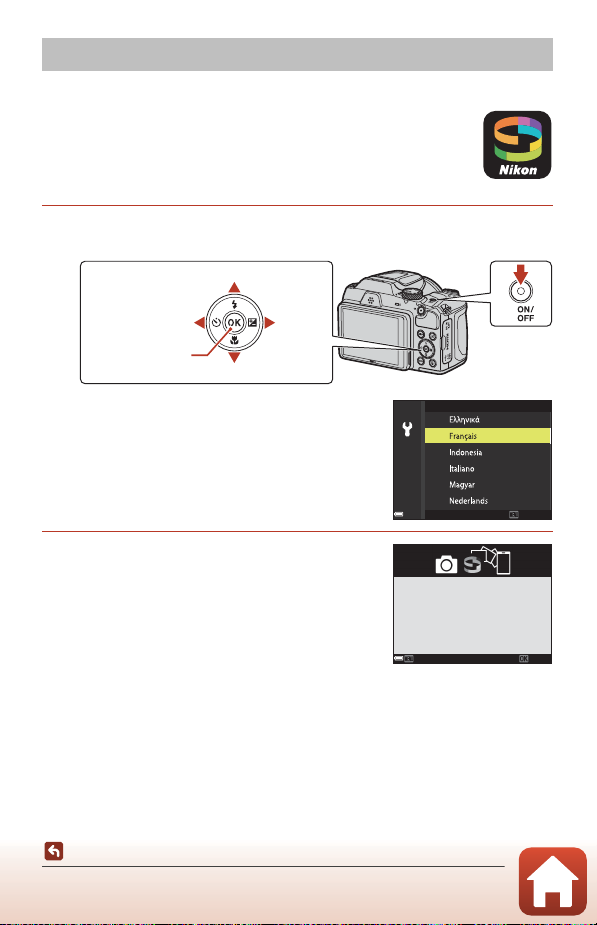
Configuration de l’appareil photo
Sélecteur
multidirectionnel
Commande
k
(pour valider la sélection)
DroiteGauche
Haut
Bas
Commutateur
marche-arrêt
Configuration via un smartphone ou une tablette
• Avant d'aller plus loin, installez l'appli SnapBridge (Aiii) et activez le
Bluetooth et le Wi-Fi sur votre smartphone ou tablette (ci-dessous
dénommé « périphérique mobile »).
• Les écrans de l'appareil photo et du dispositif intelligent présentés dans
ce manuel peuvent différer de ceux des produits réels.
1 Mettez l’appareil photo sous tension.
• Servez-vous du sélecteur multidirectionnel pour sélectionner et modifier les réglages.
• Une boîte de dialogue de sélection de la langue
s’affiche. Appuyez sur H ou I sur le sélecteur
multidirectionnel pour mettre en surbrillance une
langue et appuyez sur k pour la sélectionner.
• Vous pouvez changer de langue à tout moment à
l'aide de l'option Langue/Language du menu
Configuration (A98).
2 Appuyez sur k lorsque la boîte de
dialogue illustrée à droite s'affiche.
• Si vous ne souhaitez pas utiliser un périphérique
mobile pour configurer l'appareil photo, appuyez sur
d (A16).
Premiers pas
Configuration de l’appareil photo
14
Langue/Language
Annuler
Avec SnapBridge, envoyez les photos sur
votre mobile et partagez-les en ligne.
Appuyez sur « MENU » pour ignorer
ce message et configurer SnapBridge
plus tard via le menu Réseau.
Plus tardPlus tard
Régler
Page 31

3 Associez (c'est-à-dire, établissez une liaison Bluetooth entre)
Appareil photo
l'appareil photo et le périphérique mobile.
• Périphériques Android compatibles NFC
Après avoir vérifié que la technologie NFC est activée
sur le périphérique mobile, placez le logo Y (N-Mark)
de l'appareil photo sur l'antenne NFC du périphérique
pour lancer l'appli SnapBridge.
- Si le site de téléchargement de SnapBridge s'affiche,
téléchargez et installez l'appli avant d'effectuer à
nouveau les étapes ci-dessus.
• Périphériques iOS et Android non compatibles
NFC
Appuyez sur la commande k de l'appareil photo.
L'appareil photo attend une connexion ; lancez l'appli
SnapBridge sur le périphérique mobile et suivez les
instructions à l'écran pour toucher le nom de l'appareil
photo que vous souhaitez associer.
4 Vérifiez le code d'authentification.
• Après avoir vérifié que le même code
d'authentification à 6 chiffres est affiché sur l'appareil
photo et le périphérique mobile, suivez les étapes
ci-dessous pour effectuer l'association (notez que le
code peut ne pas s'afficher dans certaines versions
d'iOS, mais que vous devez néanmoins suivre les
étapes ci-dessous même si le code ne s'affiche pas).
- Sur l'appareil photo, appuyez sur k.
- Sur le périphérique mobile, touchez Pairing
(Association d'appareils) (le nom du bouton varie selon le périphérique mobile).
Application
SnapBridge
Appareil
Rendez-vous sur la boutique d'applis
de votre périphérique mobile et
recherchez SnapBridge. Après l'avoir
installée, ouvrez l'appli SnapBridge.
AnnulerAnnuler
Se connecter à l'appareil photo
Nom d'appareil photo
Code authen.
000000
Vérifiez que le périphérique mobile
affiche le mê me code
d'authentification et appuyez sur OK.
AnnulerAnnuler
OKOK
Premiers pas
Configuration de l’appareil photo
15
Page 32

5 Appuyez sur k lorsque la boîte de
Suiv.Suiv.
L'appareil et le périphérique mobile
sont connectés ! SnapBridge enverra
vos photos vers votre périphérique
au fur et à mesure de la prise de vue.
dialogue illustrée à droite s'affiche.
• Une fois qu'une connexion constante est établie entre
l'appareil photo et l'appareil intelligent, la boîte de
dialogue ci-contre s'affiche.
• Si l'appareil photo affiche Connexion impossible.,
appuyez sur k pour revenir à l'étape 3. Pour annuler
les paramètres d'appariement, appuyez sur d.
6 Suivez les instructions à l'écran pour terminer le processus de
configuration.
• Pour enregistrer les données de position avec les photos, sé lectionnez Oui lorsque vous y
êtes invité et activez les fonctionnalités relatives aux données de position à la fois dans
l'appli SnapBridge et sur le périphérique mobile (pour en savoir plus, reportez-vous à la
documentation fournie avec le périphérique mobile).
• Vous pouvez également synchroniser l'horloge de l'appareil photo avec l'heure indiquée
par le périphérique mobile en sélectionnant Oui lorsque vous y êtes invité et en activant la
synchronisation dans l'appli SnapBridge. Si vous sélectionnez Non, réglez l'horloge de
l'appareil photo via les menus comme décrit à l'étape 2 de la page 17.
• La configuration est terminée lorsque l'appareil photo revient à l'écran de prise de vue.
• Reportez-vous à la page 18 pour en savoir plus sur l'utilisation de SnapBridge.
Configuration via les menus de l'appareil photo
L’horloge de l’appareil photo peut être réglée manuellement.
1 Mettez l'appareil photo sous tension (A14).
• Une boîte de dialogue de sélection de la langue
s’affiche. Appuyez sur H ou I sur le sélecteur
multidirectionnel (A14) pour mettre en surbrillance
une langue et appuyez sur k pour la sélectionner.
• Vous pouvez changer de langue à tout moment à
l'aide de l'option Langue/Language du menu
Configuration (A98).
Langue/Language
Annuler
Premiers pas
Configuration de l’appareil photo
16
Page 33

2 Appuyez sur d lorsque la
boîte de dialogue illustrée à
droite s'affiche.
• Sélectionnez Oui lorsque vous êtes
invité à régler l'horloge de l’appareil
photo.
Avec SnapBridge, envoyez les photos sur
votre mobile et partagez-les en ligne.
Appuyez sur « MENU » pour ignorer
ce message et configurer SnapBridge
plus tard via le menu Réseau.
Plus tardPlus tard
Régler
3 Mettez en surbrillance votre fuseau
horaire et appuyez sur k.
• Pour activer l'heure d'été, appuyez sur H ; W s'affiche
en haut de la carte. Appuyez sur I pour désactiver
ll'heure d'été.
London, Casablanca
Retour
4 Appuyez sur H ou I pour choisir le format de la date et appuyez
sur k.
5 Saisissez la date et l'heure actuelles et
appuyez sur k.
• Appuyez sur J ou K pour mettre en surbrillance les
éléments et appuyez sur H ou I pour les modifier.
• Appuyez sur k pour régler l'horloge.
Date et heure
01
201601
AMJhm
00 00
Éditer
6 Lorsque vous y êtes invité, appuyez sur H ou I pour mettre en
surbrillance Oui et appuyez sur k.
• L’appareil photo revient à l'écran de prise de vue une fois la configuration terminée.
C Remise à l'heure de l'horloge
L'option Fuseau horaire et date du menu Configuration permet de choisir le fuseau horaire et de
régler l'horloge de l'appareil photo.
L'heure d'été peut être activée ou désactivée dans le menu Fuseau horaire.
Premiers pas
Configuration de l’appareil photo
17
Page 34

Avantages de SnapBridge
L'appli SnapBridge peut être utilisée pour une variété de tâches une fois que
l'appareil photo a été associé à votre périphérique mobile.
Transfert automatique
Avec les réglages par défaut, les images sont transférées automatiquement vers le
périphérique mobile au fur et à mesure de la prise de vue.
• Rapprochez le périphérique mobile de l'appareil photo et lancez l'appli SnapBridge.
Option Description
Désactivation du transfert
automatique
Options de transfert
Sélection des images à
transférer
Modification de la taille des
images à transférer
Intégration des infos photo
Vous pouvez désactiver le téléchargement automatique à
l'aide de l'option Options d'envoi auto. > Images fixes
dans le menu Réseau de l'appareil photo (A98).
Utilisez l'option Options d'envoi auto. > Transférer
(photos) dans le menu Réseau de l'appareil photo pour
choisir les types d'images qui sont téléchargées
automatiquement.
Vous pouvez utiliser cette option pour transférer
automatiquement les images sélectionnées qui n'ont pas été
transférées pendant la prise de vue.
• Utilisez l'option Marquer pour le transfert du menu
Visualisation de l'appareil photo (A98) pour sélectionner
les images.
• La connexion constante garantit que le transfert se
poursuivra même une fois l'appareil photo éteint.
Utilisez l'appli SnapBridge pour choisir la taille à laquelle les
images sont copiées vers le périphérique mobile. La taille par
défaut est de 2 mégapixels.
Utilisez l'appli SnapBridge pour choisir les informations
imprimées sur les photos copiées sur le périphérique
mobile.Vous pouvez saisir au préalable les légendes et les
informations de copyright via le menu Configuration de
l'appareil photo. Vous pouvez aussi imprimer le texte saisi
dans l'appli SnapBridge.
B Remarques concernant le téléchargement automatique
Il n'est pas possible de télécharger des vidéos à l'aide des options Options d'envoi auto. ou
Marquer pour le transfert. Pour télécharger des vidéos sur un périphérique mobile, utilisez
l'application SnapBridge.
18
Premiers pas
Configuration de l’appareil photo
Page 35

Réseaux sans fil
Option Description
Pour associer l'appareil photo à un périphérique mobile (par
exemple, à un nouveau périphérique ou si vous n'aviez pas
choisi d'effectuer l'association lors de la configuration),
sélectionnez Conn. au périph. mobile dans le menu Réseau
Association d’appareils
Transfert des images en Wi-Fi
de l'appareil photo et suivez les instructions de la page 15, en
commençant par l'étape 3.
L'appareil photo peut être associé à cinq périphériques
mobiles maximum, mais ne peut se connecter qu'à un
périphérique à la fois.
Une connexion Wi-Fi est recommandée pour le transfert des
volumes importants.
Suivez les instructions à l'écran dans l'appli SnapBridge pour
sélectionner une connexion Wi-Fi.
• L'élément Wi-Fi > Type de connexion Wi-Fi du menu
Réseau de l'appareil photo comporte les options
Authentificat./chiffrement et Mot de passe. L'option
par défaut de Authentificat./chiffrement est
WPA2-PSK-AES.
B Cas où l'usage des périphériques sans fil est interdit
Dans les cas où l'usage des périphériques sans fil est interdit, désactivez les fonctionnalités sans fil
dans le menu Réseau de l'appareil photo en sélectionnant Activé pour Mode avion. Cette action
interrompra temporairement la connexion constante avec le périphérique mobile, mais la
connexion sera rétablie automatiquement lorsque vous désactiverez le mode avion.
Autres options de l'appli SnapBridge
Option Description
Prise de vue à distance
Affichage des images sur
l'appareil photo
• Reportez-vous à l'aide en ligne de l'appli SnapBridge pour en savoir plus.
Utilisez le périphérique mobile pour déclencher l'appareil
photo. Avant de prendre des photos à distance, mettez
l'appareil photo sous tension.
Utilisez le périphérique mobile pour afficher et télécharger les
images de l'appareil photo. Cette option est disponible
même lorsque l'appareil photo est hors tension.
Premiers pas
Configuration de l’appareil photo
19
Page 36

Notions fondamentales de prise de vue et de visualisation
Prendre des photos .......................................................................................................................21
Visualisation d'images ..................................................................................................................24
Suppression d’images...................................................................................................................25
20
Notions fondamentales de prise de vue et de visualisation
Page 37

Prendre des photos
3 20 0
2 5m 0s
Indicateur du niveau de
charge de l’accumulateur
Nombre de
vues restantes
Le mode A (auto) est utilisé ici à titre d'exemple. Le mode A (auto) vous permet
d'effectuer des prises de vue générales dans diverses conditions de prise de vue.
1 Positionnez le sélecteur de mode sur A.
• Indicateur du niveau de charge de l’accumulateur
b : Niveau de charge de l’accumulateur élevé.
B : Niveau de charge de l’accumulateur faible.
• Nombre de vues restantes
C s'affiche lorsque vous n'avez pas inséré de carte
mémoire dans l'appareil photo et que les images sont
enregistrées dans la mémoire interne.
• Appuyez sur la commande s (affichage) pour
changer les informations affichées sur l'écran à chaque
fois.
2 Tenez l’appareil photo fermement.
• Veillez à ne pas mettre les doigts et d’autres objets sur l’objectif, le flash, l’illuminateur
d’assistance AF, le microphone et le haut-parleur.
25m 0s
3200
Notions fondamentales de prise de vue et de visualisation
Prendre des photos
21
Page 38

3 Cadrez la photo.
Zoom arrière Zoom avant
Zoom avant
Zoom arrière
Bouton q
F3
1 /2 5 0
Zone de mise au point
• Positionnez la commande de zoom ou la commande de zoom latérale pour modifier la
position du zoom.
• Si vous perdez de vue le sujet lors d'une prise de vue en position de zoom téléobjectif,
appuyez sur le bouton q (retour au zoom initial) pour agrandir temporairement la zone
visible et cadrer le sujet plus facilement.
4 Appuyez sur le déclencheur à mi-course.
• Appuyer sur le déclencheur à mi-course signifie
appuyer sur le bouton et le maintenir enfoncé jusqu'à
ce que vous sentiez une légère résistance.
• Lorsque la mise au point est effectuée sur le sujet, la
zone de mise au point ou l’indicateur de mise au point
s’affiche en vert.
• Lorsque vous utilisez le zoom numérique, l’appareil
photo effectue la mise au point sur le sujet au centre
de la vue et la zone de mise au point ne s’affiche pas.
• Si la zone de mise au point ou l’indicateur de mise au
point clignote, l’appareil photo ne peut pas effectuer la
mise au point. Modifiez la composition et réessayez
d’appuyer sur le déclencheur à mi-course.
1/250
5 Sans lever le doigt, appuyez sur le
déclencheur jusqu’en fin de course.
F3
B Remarques concernant l’enregistrement des images ou des vidéos
L’indicateur du nombre de vues restantes ou l’indicateur de la durée d’enregistrement restante
clignote lorsque des images ou des vid éos sont en cours de sauvegarde. N’ouvrez pas le volet du
logement pour accumulateur/carte mémoire et ne retirez pas les accumulateurs/piles ou
la carte mémoire lorsqu’un indicateur clignote. Vous risquez de perdre des données ou
d’endommager l’appareil photo ou la carte mémoire.
22
Notions fondamentales de prise de vue et de visualisation
Prendre des photos
Page 39

C Fonction d’extinction automatique
• Si aucune opération n’est effectuée pendant une minute environ, l'écran s’éteint, l’appareil photo
passe en mode de veille et le témoin de mise sous tension clignote. L’appareil photo s’éteint
après être restée en mode de veille pendant environ trois minutes.
• Pour sortir l'écran du mode de veille, appuyez sur le commutateur marche-arrêt ou sur le
déclencheur.
C Utilisation d’un trépied
• Dans les situations suivantes, l’utilisation d’un trépied est recommandée pour éviter les effets de
bougé d’appareil :
- Lorsque le flash est fermé dans des lieux sombres ou si vous utilisez un mode de prise de vue
dans lequel le flash ne se déclenche pas
- Lorsque le zoom est sur une position téléobjectif
• Lorsque vous utilisez un trépied pour stabiliser l’appareil photo lors de la prise de vue, réglez
l’option VR photo sur Désactivée dans le menu configuration (A98) afin d’éviter des erreurs
éventuelles provoquées par cette fonction.
Utilisation du flash
Si vous avez besoin du flash, par exemple dans des endroits
sombres ou lorsque le sujet est à contre-jour, appuyez sur la
commande m (ouverture du flash) pour ouvrir le flash.
• Lorsque vous n’utilisez pas le flash, poussez-le légèrement
pour l’abaisser jusqu’à ce qu’il se verrouille.
Enregistrement de vidéos
Affichez l’écran de prise de vue et appuyez sur la
commande b (e enregistrement vidéo) pour
commencer à enregistrer une vidéo. Appuyez de nouveau
sur b (e) pour mettre fin à l’enregistrement.
23
Notions fondamentales de prise de vue et de visualisation
Prendre des photos
Page 40

Visualisation d'images
Affiche l’image précédente
Affiche l’image suivante
4 /4
15/ 11 / 20 1 6 1 5: 3 0
0 00 4 . J PG
3. 0
1 Appuyez sur la commande
c (visualisation) pour entrer en mode de
visualisation.
• Si vous appuyez sur la commande c et la maintenez
enfoncée alors que l’appareil photo est éteint, il
s’allume en mode de visualisation.
2 Utilisez le sélecteur multidirectionnel
pour sélectionner une image à afficher.
• Appuyez sur les touches HIJK et maintenez-les
enfoncées pour faire défiler rapidement les images.
• Appuyez sur la commande s (affichage) pour
changer les informations affichées sur l'écran à chaque
fois.
• Pour lire une vidéo enregistrée, appuyez sur k.
• Pour revenir en mode de prise de vue, appuyez sur la
commande c ou sur le déclencheur.
• Lorsque e est affiché en mode de visualisation
plein écran, vous pouvez appuyer sur la commande
k pour appliquer un effet à l'image.
• Positionnez la commande de zoom sur
g (i) en mode de visualisation plein
écran pour effectuer un zoom avant sur
l'image.
0004. JPG
15/11/2016 15:30
4/4
• En mode de visualisation plein écran,
positionnez la commande de zoom sur
f (h) pour passer au mode de
visualisation par planche d’imagettes et
afficher plusieurs images à l’éc ran.
Notions fondamentales de prise de vue et de visualisation
Visualisation d'images
3.0
1/20
24
Page 41

Suppression d’images
1 /51/5
1 5/ 1 1/ 2 01 6 15 : 3015/11/2016 15:30
0 00 4 .J P G0004.JPG
1 Appuyez sur la commande l (effacer)
pour effacer l’image actuellement affichée
sur l'écran.
2 Utilisez les touches HI du sélecteur
multidirectionnel pour sélectionner la
méthode de suppression souhaitée et
appuyez sur k.
• Pour annuler, appuyez sur d.
Image actuelle
Eacer la sélection
Toutes les images
3 Sélectionnez Oui, puis appuyez sur k.
• Une fois effacées, vous ne pouvez pas récupérer les
photos.
B Suppression des images d’une séquence
• Les images prises en rafale ou avec la fonction Surimpression
lumières, Mode Créativité ou Mosaïque portrait sont
enregistrées sous la forme d’une séquence, et une seule
image de la séquence (l’image représentative) s’affiche en
mode de visualisation (réglage par défaut).
• Si vous appuyez sur la commande l alors qu’une image
représentative est affichée pour une séquence d’images,
toutes les images de la séquence sont supprimées.
• Pour effacer des images individuelles dans une séquence,
appuyez sur k pour les afficher une par une et appuyez sur l.
C Suppression de l’image prise en mode de prise de vue
En mode de prise de vue, appuyez sur l pour effacer la dernière image enregistrée.
Eacer 1 image ?
Eacer
Oui
Non
Notions fondamentales de prise de vue et de visualisation
Suppression d’images
25
Page 42

Écran de sélection d'images à supprimer
Eacer la sélection
Retour
1 Utilisez les touches JK du sélecteur
Eacer la sélection
multidirectionnel pour sélectionner
l'image que vous souhaitez supprimer.
• Positionnez la commande de zoom (A2) sur g (i)
pour passer en mode de visualisation plein écran ou
sur f (h) pour passer au mode de visualisation par
planche d’imagettes.
Retour
2 Utilisez HI pour sélectionner ON ou
OFF.
• Lorsque l’option ON est sélectionnée, une icône
s’affiche sous l’image choisie. Répétez les étapes 1 et
2 pour sélectionner d’autres images.
3 Appuyez sur k pour appliquer la sélection d’images.
• Une boîte de dialogue de confirmation s'affiche. Suivez les instructions à l'écran pour
effectuer l'opération.
Notions fondamentales de prise de vue et de visualisation
Suppression d’images
26
Page 43

Fonctions de prise de vue
Sélection d'un mode de prise de vue......................................................................................28
Mode A (Auto)..............................................................................................................................29
Mode Scène (prise de vue adaptée aux conditions de prise de vue)..........................31
Mode Créativité (application d'effets lors de la prise de vue)........................................41
Mode Portrait optimisé (retouche des visages lors de la prise de vue) ......................43
Réglage des fonctions de prise de vue avec le sélecteur multidirectionnel.............46
Mode de flash ..................................................................................................................................47
Retardateur.......................................................................................................................................49
Mode macro (Photos en gros plan)..........................................................................................51
Correction d'exposition (Réglage de la luminosité)...........................................................52
Utilisation du zoom........................................................................................................................53
Mise au point....................................................................................................................................55
Réglages par défaut (flash, retardateur et mode Macro).................................................59
Fonctions ne pouvant pas être utilisées simultanément lors de la prise de vue ....61
Fonctions de prise de vue
27
Page 44

Sélection d'un mode de prise de vue
Vous pouvez tourner le sélecteur de mode pour aligner le mode de prise de vue souhaité
avec le repère de l'indicateur sur le boîtier de l'appareil photo.
• Mode A (Auto)
Sélectionnez ce mode pour effectuer des prises de vue générales dans diverses
conditions de prise de vue.
• Modes y, o, j, e, o, d (Scène)
Sélectionnez l'un de ces modes Scène en fonction des conditions de prise de vue, et
vous pouvez ainsi prendre des photos à l'aide de réglages adaptés à ces conditions.
- y : appuyez sur la commande d et sélectionnez un mode Scène.
- o (sélecteur automatique) : l’appareil photo reconnaît les conditions de prise de vue
lorsque vous cadrez une image, et vous pouvez ainsi prendre des photos en fonction
de ces conditions.
- j (paysage de nuit) : utilisez ce mode pour prendre des paysages de nuit.
- e (portrait de nuit) : utilisez ce mode pour prendre des portraits le soir et la nuit avec
des paysages en arrière-plan.
- o (contre-jour) : utilisez ce mode pour prendre des sujets en contre-jour.
- d (sport) : utilisez ce mode pour prendre des photos de sport.
• Mode s (Créativité)
L'appareil photo enregistre quatre images avec des effets et une image sans effets
simultanément dans une seule photo.
• Mode F (Portrait optimisé)
Utilisez la fonction Retouche glamour pour retoucher des visages pendant la prise de
vue, et utilisez la fonction Détecteur de sourire ou Mosaïque portrait pour prendre des
photos.
• Mode M (Diaporama de clips)
L'appareil photo crée un court-métrage de 30 secondes maximum (e 1080/30p ou
S 1080/25p) en enregistrant et en combinant automatiquement plusieurs
court-métrages de quelques secondes chacun.
C Affichage de l'aide
La description des fonctions s'affiche lorsque vous modifiez le mode de prise de vue ou affichez
l'écran de réglages.
Appuyez sur le déclencheur à mi-course pour passer rapidement au mode de prise de vue. Vous
pouvez afficher ou masquer les descriptions à l'aide de Affichage de l'aide dans Réglages du
moniteur dans le menu Configuration.
28
Fonctions de prise de vue
Sélection d'un mode de prise de vue
Page 45

Mode A (Auto)
Luminosité (Exp. +/-)
+2.0
+0.3
-2.0
Sélectionnez ce mode pour effectuer des prises de vue
générales dans diverses conditions de prise de vue.
• La zone de mise au point pour l’autofocus varie selon le
réglage de Mode de zones AF (A111). Le réglage par
défaut est AF sur le sujet principal (A55).
Fonctions disponibles en mode A (Auto)
• Curseur créatif (A29)
• Mode de flash (A47)
• Retardateur (A49)
• Mode macro (A51)
• Menu Prise de vue (A105, 106)
Utilisation du curseur créatif
Vous pouvez régler la luminosité (correction de l'exposition), la saturation, la teinte et
l'option D-Lighting actif lors de la prise de vue.
1 Appuyez sur le sélecteur
multidirectionnel K.
2 Utilisez JK pour sélectionner un
élément.
• F Teinte : Permet de régler la teinte (rouge/bleu) de
toute l'image.
• G Saturation : Permet de régler la saturation de
toute l'image.
• o Luminosité (Exp. +/-) : Permet de régler la
luminosité de toute l'image.
• J D-Lighting actif : Permet de réduire la perte de
détails dans les hautes lumières et les ombres. Sélectionnez w (Élevée), x (Normale),
y (Basse) pour la quantité d'effet.
Fonctions de prise de vue
Mode A (Auto)
29
Page 46

3 Utilisez HI pour régler le niveau.
Curseur
Histogramme
• Vous pouvez afficher un aperçu des résultats à l'écran.
• Pour régler un autre élément, revenez à l'étape 2.
• Sélectionnez y Quitter pour masquer le curseur.
• Pour annuler tous les réglages, sélectionnez
P Ré initialiser, et appuyez sur k. Revenez à l'étape
2 et ajustez à nouveau les réglages.
Luminosité (Exp. +/-)
+2.0
+0.3
-2.0
4 Une fois les réglages terminés, appuyez sur k.
• Les paramètres sont appliqués et l'appareil photo revient à l'écran de prise de vue.
C Réglages du curseur créatif
• Il se peut que cette fonction ne puisse pas être utilisée avec d’autres fonctions (A61).
• Les réglages de luminosité (correction de l'exposition), de saturation, de teinte et de D-Lighting
actif sont conservés dans la mémoire de l’appareil photo, même après que celui-ci est éteint.
• Reportez-vous à « Utilisation de l'histogramme » (A52) pour plus d’informations.
C D-Lighting actif Versus D-Lighting
• L'option D-Lighting actif dans le menu de prise de vue permet de capturer des images tout en
réduisant la perte de détails dans les hautes lumières, et d'ajuster la teinte lors de
l'enregistrement des images.
• L'option D-Lighting (A70) dans le menu Visualisation permet d'ajuster la teinte des images
enregistrées.
Mode A (Auto)
30
Fonctions de prise de vue
Page 47

Mode Scène (prise de vue adaptée aux conditions de prise de
j Paysage de nuit
1, 2
(A32),
e Portrait de nuit (A33),
o Contre-jour
2
(A33),
d Sport
2
(A34)
Positionnez le sélecteur de
mode sur j, e, o ou d et
prenez des photos.
y
Appuyez sur la commande d pour afficher le menu Scène et sélectionnez l’un des modes
Scène suivants à l’aide du sélecteur multidirectionnel.
b Portrait (réglage par défaut) k Gros plan (A35)
c Paysage
1, 2
u Aliments (A35)
U Surimpression lumières
3, 4
(A34) m Feux d'artifice
1, 3
(A35)
f Fête/intérieur
2
(A35) V Panoramique simplifié2 (A38)
Z Plage
2
O Animaux domestiques (A36)
z Neige
2
L Lune
1, 2
(A37)
h Coucher de soleil
2, 3
l Observation oiseaux
1, 2
(A37)
i Aurore/crépuscule
1, 2, 3
o (Sélecteur automatique)
(A32)
l’appareil photo reconnaît les
conditions de prise de vue lorsque
vous cadrez une image, et vous
pouvez ainsi prendre des photos
en fonction de ces conditions.
vue)
Sélectionnez l'un de ces modes Scène en fonction des conditions de prise de vue, et vous
pouvez ainsi prendre des photos à l'aide de réglages adaptés à ces conditions.
Portrait
Paysage
Surimpression lumières
Fête/intérieur
Plage
Neige
1
La mise au point reste mémorisée sur l’infini.
2
L’appareil photo effectue la mise au point au centre de la vue.
3
Il est recommandé d'utiliser un trépied car la vitesse d'obtu ration est lente. Définissez VR photo
(A135) sur Désactivée dans le menu configuration lorsque vous utilisez un trépied pour
stabiliser l’appareil photo pendant la prise de vue.
4
Lorsque Nuit + filés de lumière est sélectionné, l’appareil photo effectue la mise au point au
centre de la vue. Lorsque Nuit + filés d'étoiles ou Filés d'étoiles est sélectionné, l'appareil
effectue la mise au point à l'infini.
Fonctions de prise de vue
Mode Scène (prise de vue adaptée aux conditions de prise de vue)
31
Page 48

Conseils et remarques concernant le mode Scène
e Portrait (pour prendre des portraits en gros plan d’une ou deux personnes)
b
Portrait (pour prendre des portraits d’un grand nombre de personnes, ou pour cadrer des
photos avec un large arrière-plan)
f Paysage
h Portrait de nuit* (pour prendre des portraits en gros plan d’une ou deux personnes)
c
Portrait de nuit* (pour prendre des portraits d’un grand nombre de personnes, ou pour
cadrer des photos avec un large arrière-plan)
g Paysage de nuit*
i Gros plan
j Contre-jour (pour prendre des images de sujets autres que des personnes)
d Contre-jour (pour prendre des images au format Portrait)
d Autres conditions de prise de vue
o Sélecteur automatique
• L’appareil photo reconnaît automatiquement les conditions de prise de vue lorsque vous
cadrez une image, simplifiant ainsi la prise de vue en fonction de ces conditions.
• Lorsque l'appareil photo reconnaît automatiquement les conditions de prise de vue, l'icône
du mode de prise de vue affichée sur l'écran de prise de vue change en conséquence.
* Une image est prise à une vitesse d’obturation lente.
• Dans certaines conditions de prise de vue, il peut arriver que l'appareil photo ne sélectionne
pas les réglages souhaités. Dans ce cas, choisissez un autre mode de prise de vue (A28).
• Lorsque le zoom numérique est activé, l'icône du mode de prise de vue change sur d.
j Paysage de nuit
• Appuyez sur la commande d pour sélectionner Y À main le vée ou Z Trépied dans
Paysage de nuit.
• Y À main l evée (réglage par défaut) :
- Pendant que l'icône j sur l'écran de prise de vue s'affiche en vert, appuyez sur le
déclencheur jusqu’en fin de course pour prendre une série d’images combinées en une
seule image et enregistrées.
- Une fois que le déclencheur est enfoncé jusqu’en fin de course, tenez l’appareil photo
fermement sans bouger jusqu’à ce qu’une image fixe soit affichée. Après avoir pris une
image, ne mettez pas l’appareil photo hors tension avant que l'écran n’ait basculé sur
l’écran de prise de vue.
- L’angle de champ (c’est-à-dire la zone d’image visible dans la vue) dans l’image enregistrée
est plus étroit que celui sur l'écran de prise de vue.
• Z Trépied :
- Une image est prise à une vitesse d’obturation lente lorsque vous appuyez sur le
déclencheur jusqu’en fin de course.
- La réduction de vibration est désactivée même si VR photo (A135) dans le menu
Configuration est réglé sur Activée.
32
Fonctions de prise de vue
Mode Scène (prise de vue adaptée aux conditions de prise de vue)
Page 49

e Portrait de nuit
• Ouvrez le flash avant la prise de vue.
• Appuyez sur la commande d pour sélectionner Y À main le vée ou Z Trépied dans
Portrait de nuit.
• Y À main l evée (réglage par défaut) :
- Pendant que l'icône e sur l'écran de prise de vue s'affiche en vert, appuyez sur le
déclencheur jusqu’en fin de course pour prendre une série d’images combinées en une
seule image et enregistrées.
- Une fois que le déclencheur est enfoncé jusqu’en fin de course, tenez l’appareil photo
fermement sans bouger jusqu’à ce qu’une image fixe soit affichée. Après avoir pris une
image, ne mettez pas l’appareil photo hors tension avant que l'écran n’ait basculé sur
l’écran de prise de vue.
- Si le sujet bouge alors que l’appareil photo prend des photos en rafale, l’image risque d’être
déformée, chevauchée, ou floue.
• Z Trépied :
- Une image est prise à une vitesse d’obturation lente lorsque vous appuyez sur le
déclencheur jusqu’en fin de course.
- La réduction de vibration est désactivée même si VR photo (A135) dans le menu
Configuration est réglé sur Activée.
o Contre-jour
• Appuyez sur la commande d pour sélectionner Activé ou Désactivé pour activer ou
désactiver la fonction HDR (high dynamic range) dans HDR en fonction des conditions de
prise de vue.
• Désactivé réglage par défaut) : le flash se déclenche pour éviter que le sujet en contre-jour
soit masqué en zone d’ombre. Prenez des images avec le flash ouvert.
- Appuyez sur le déclencheur jusqu’en fin de course pour prendre une image.
• Activé: vous pouvez prendre des images avec des zones très lumineuses et très sombres dans
la même vue.
- Lorsque le déclencheur est enfoncé jusqu’en fin de course, l’appareil photo prend des
images en continu et enregistre les deux images suivantes.
- Une image composite non-HDR
- Une image composite HDR (la perte de détails est réduite dans les hautes lumières et les
ombres)
- Si l’espace mémoire est juste assez suffisant pour enregistrer une image, la seule image
enregistrée est celle traitée avec l’effet D-Lighting (A70) au m oment de la prise d e vue, où
les zones sombres de l’image sont corrigées.
- Une fois que le déclencheur est enfoncé jusqu’en fin de course, tenez l’appareil photo
fermement sans bouger jusqu’à ce qu’une image fixe soit affichée. Après avoir pris une
image, ne mettez pas l’appareil photo hors tension avant que l'écran n’ait basculé sur l’écran
de prise de vue.
- L’angle de champ (c’est-à-dire la zone d’image visible dans la vue) dans l’image enregistrée
est plus étroit que celui sur l'écran de prise de vue.
- Dans certaines conditions de prise de vue, de s zones sombres peuvent apparaître autour de
sujets lumineux ou des zones claires autour des sujets sombres.
33
Fonctions de prise de vue
Mode Scène (prise de vue adaptée aux conditions de prise de vue)
Page 50

d Sport
Option Description
V Nuit + filés
de lumière
Utilisé pour capturer le flux des phares de voiture sur un fond de paysage nocturne.
•
Les photos sont prises à une vi tesse d'obturation de 4 secondes toutes les 4 secondes. Un e fois
que 50 images ont été capturées, l'appareil photo arrête automatiquement la prise de vue.
•
Toutes les 10 photos, une image composée d'un chevauchement de traînées lumineuses
capturées depuis le début de la prise de vue est automatiquement enregistrée.
W Nuit + filés
d'étoiles
Utilisé pour capturer les filés d'étoiles dans un paysage nocturne.
• Les photos sont prises à une vitesse d'obturation de 20 secondes toutes
les 25 secondes. Une fois que 300 images ont été capturées, l'appareil
photo arrête automatiquement la prise de vue.
•
Toutes les 30 photos, une image composée d'un chevauchement de traînées lumineuses
capturées depuis le début de la prise de vue est automatiquement enregistrée.
S Filés d'étoiles
Utilisé pour capturer les filés d'étoiles.
•
Les photos sont prises à une vitesse d'obturation de 25 secondes toutes les 30 secondes. Une
fois que 300 images ont été capturées, l'appareil photo arrête automatiquement la prise de vue.
•
Toutes les 30 photos, une i mage composée de traces lumineuses se chevauchant
depuis le début de la prise de vue est automatiquement enregistrée.
Lorsque vous appuyez sur le déclencheur jusqu’en fin de course, les images sont prises en rafale.
•
• L'appareil photo peut capturer en continu jusqu'à 7 images environ à une cadence de 7,7 vps
(lorsque Taille d'image est défini sur P 4608×3456).
• La cadence de prise de vue avec la prise de vue en continu risque d’être ralentie en fonction
du réglage de taille d’image, de la carte mémoire utilisée ou des conditions de prise de vue.
• La mise au point, l'exposition et la teinte pour la seconde image et les images suivantes sont
fixées aux valeurs déterminées avec la première image.
yM U Surimpression lumières
•
L'appareil photo capture automatiquement les sujets en mouvement à intervalles réguliers, compare
chaque image et assemble uniquement leurs zones lumineuses, puis les enregistre en tant qu'image unique.
Les traînées lumineuses, par exemple le flux des phares de voitures ou les filés d'étoiles, sont capturées.
• Sur l'écran qui apparaît après avoir sélectionné U Surimpression lumières, sélectionnez
V Nuit + filés de lumière, W Nuit + filés d'étoil es ou S Filés d'étoiles.
• L'écran peut s'éteindre pendant l'intervalle de prise de vue. Le témoin de mise sous tension
s'allume lorsque l'écran est éteint.
• Pour arrêter la prise de vue avant qu'elle ne prenne fin automatiquement, appuyez sur k.
• Lorsque vous avez obtenu les filés souhaités, terminez la prise de vue. Si vous poursuivez la
prise de vue, des détails dans les zones composites peuvent être perdus.
• Les images enregis trées automatiquement pendant la prise de vue et l'image composée à la fin
de la prise de vue sont regroupées sous forme de séquence, et l'image composée à la fin de la
prise de vue est utilisée comme image représentative (A67).
Mode Scène (prise de vue adaptée aux conditions de prise de vue)
Fonctions de prise de vue
34
Page 51

B Remarques concernant la fonction Surimpression lumières
1 0m 0s
3 20 0
2 5m 0s
• L'appareil photo ne peut pas capturer d'images si vous n'avez pas inséré de carte mémoire.
• Ne tournez pas le sélecteur de mode et n'insérez pas de nouvelle carte mémoire tant que la prise
de vue n'est pas terminée.
• Utilisez des accumulateurs suffisamment chargés pour éviter que l'appareil photo ne s'éteigne
pendant la prise de vue.
• Il n'est pas possible d'utiliser la correction de l'exposition (A52).
C Temps restant
Vous pouvez vérifier à l'écran le temps restant jusqu'à ce que la
prise de vue s'arrête automatiquement.
yM f Fête/intérieur
• Tenez fermement l’appareil photo pour éviter les effets de bougé. Définissez VR photo
(A135) sur Désactivée dans le menu configuration lorsque vous utilisez un trépied pour
stabiliser l’appareil photo pendant la prise de vue.
yM k Gros plan
• Le mode Macro (A51) est activé et l’appareil photo effectue automatiquement un zoom sur
la position la plus proche à laquelle il peut effectuer la mise au point.
• Vous pouvez déplacer la zone de mise au point. Appuyez sur k, utilisez les touches
HIJK du sélecteur multidirectionnel pour déplacer la zone de mise au point, et appuyez
sur k pour appliquer le réglage.
yM u Aliments
• Le mode Macro (A51) est activé et l’appareil photo effectue automatiquement un zoom sur la
position la plus proche à laquelle il peut effectuer la mise au point.
• Vous pouvez régler la teinte en utilisant la touche HI du
sélecteur multidirectionnel. Le réglage de teinte est
enregistré dans la mémoire de l’appareil photo même après
sa mise hors tension.
• Vo us pouvez dépla cer la zone de mis e au point. Appu yez sur
k, utilisez les touches HIJK du sélecteur
multidirectionnel pour déplacer la zone de mise au point, et
appuyez sur k pour appliquer le réglage.
10m 0s
Arrêter l'enregistrementArrêter l'enregistrement
25m 0s
3200
yM m Feux d'artifice
• La vitesse d’obturation est fixée à quatre secondes.
• Il n'est pas possible d'utiliser la correction de l'exposition (A52).
35
Fonctions de prise de vue
Mode Scène (prise de vue adaptée aux conditions de prise de vue)
Page 52

yM O Animaux domestiques
3 20 0
2 5m 0s
• Lo rsque l’ appareil photo eff ectue la m ise au po int sur un chien ou u n chat, il détecte e t effectu e
la mise au point sur son museau. Par défaut, le déclenchement se fait automatiquement une
fois que l’appareil photo a détecté un museau de chien ou de chat (déclenchement auto).
• Sur l’écran qui apparaît après avoir sélectionné O Animaux domestiques, choisissez U Vue
par vue ou V Rafale.
- U Vue par vue : lorsqu'il détecte un museau de chien ou de chat, l'appareil photo prend
une image.
- V Rafale : lorsqu'il détecte un museau de chien ou de chat, l'appareil photo prend
trois images en continu.
B Déclenchement auto
• Appuyez sur la commande J (n) du sélecteur multidirectionnel pour modifier le réglage
Déclenchement auto.
- Y : l’appareil photo effectue le déclenchement automatiquement lorsqu’il détecte un museau
de chien ou de chat.
- k : le déclenchement ne s’effectue pas automatiquement, même si le museau d’un chien ou
d’un chat est détecté. Appuyez sur le déclencheur. L’appareil photo détecte aussi les visages
humains lorsque l’option k est sélectionnée.
• Déclenchement auto est défini sur k une fois que cinq rafales ont été prises.
• La prise de vue est possible également en appuyant sur le déclencheur, indépendamment du
réglage Déclenchement auto. Lorsque V Rafale est sélectionné, vous pouvez prendre des
photos en continu tout en maintenant enfoncé le déclencheur jusqu'en fin de course.
B Zone de mise au point
• Lorsque l’appareil photo détecte un visage, ce dernier
s’affiche à l’intérieur d’une bordure jaune. Lorsque l’appareil
photo effectue la mise au point sur un visage affiché à
l’intérieur d’une double bordure (zone de mise au point),
cette dernière devient verte. Si aucun visage n’est détecté,
l’appareil photo effectue la mise au point sur le sujet situé au
centre de la vue.
• Dans certaines conditions de prise de vue, l’appareil photo
risque de ne pas pouvoir détecter le museau de l’animal
domestique et d’autres sujets risquent de s’afficher à l’intérieur d’une bordure.
25m 0s
3200
36
Fonctions de prise de vue
Mode Scène (prise de vue adaptée aux conditions de prise de vue)
Page 53

yM L Lune
• À la position grand-angle, la bordure de cadrage s’affiche pour indiquer l’angle de champ
équivalent au format 24 × 36 mm : 900 mm. Lorsque vous cadrez la lune à l'intérieur de la
bordure de cadrage et que vous appuyez sur k, l'angle de champ devient équivalent à celui
d'un objectif 900 mm.
• Vous pouvez régler la teinte en utilisant la touche HI du sélecteur multidirectionnel. Le
réglage de teinte est enregistré dans la mémoire de l’appareil photo même après sa mise hors
tension.
• Réglez la luminosité avec la correction de l’exposition (A52) en fonction des conditions de
prise de vue telles que la croissance et la décroissance de la lune et des exigences de prise de
vue.
yM l Observation oiseaux
• Sur l’écran affiché lorsque l’option l Observation oiseaux est sélectionnée, choisissez
U Vue par vue ou V Rafale.
• U Vue par vue : une image est prise chaque fois que vous appuyez sur le déclencheur.
• V Rafale (réglage par défaut) : Lorsque vous appuyez sur le déclencheur jusqu’en fin de
course, les images sont prises en rafale.
L'appareil photo peut capturer en continu jusqu'à 7 image environ à une cadence de 7,7 vps
(lorsque Taille d'image est défini sur P 4608×3456).
• À la position grand-angle, la bordure de cadrage s’affiche pour indiquer l’angle de champ
équivalent au format 24 × 36 mm : 440 mm. Lorsque vous cadrez un oiseau à l'intérieur de la
bordure de cadrage et que vous appuyez sur k, l'angle de champ devient équivalent à celui
d'un objectif 440 mm.
37
Fonctions de prise de vue
Mode Scène (prise de vue adaptée aux conditions de prise de vue)
Page 54

Prise de vue avec la fonction Panoramique simplifié
3 20 0
2 5m 0s
Repère
Positionnez le sélecteur de mode sur yM commande dM
V (Panoramique simplifié) M k
1 Sélectionnez W Normal ou X Large
comme plage de prise de vue et appuyez
sur k.
2 Cadrez la première portion de la scène du
panoramique, puis appuyez sur le
déclencheur à mi-course pour régler la
mise au point.
• La position de zoom est fixée sur la position
grand-angle.
• L’appareil photo effectue la mise au point au centre de
la vue.
3 Appuyez sur le déclencheur jusqu’en fin
de course, et relâchez-le.
• KLJI s’affichent pour indiquer la direction de
déplacement de l’appareil photo.
4 Déplacez l’appareil photo dans l’une des
quatre directions jusqu’à ce que le repère
atteigne la fin.
• Lorsque l’appareil photo détecte la direction du
panoramique, la prise de vue commence.
• La prise de vue se termine une fois que la plage de
prise de vue sélectionnée est capturée.
• La mise au point et l’exposition sont mémorisées
jusqu’à la fin de la prise de vue.
Panoramique simplifié
Normal
Large
25m 0s
3200
38
Fonctions de prise de vue
Mode Scène (prise de vue adaptée aux conditions de prise de vue)
Page 55

Exemple de déplacement de l’appareil photo
4800
920
1536
9600
920
1536
• En utilisant votre corps comme axe de rotation, déplacez
l’appareil photo lentement en décrivant un arc de cercle, dans la
direction du marquage (KLJI).
• La prise de vue s’arrête si le repère n’a pas atteint la fin au bout
d’environ 15 secondes (lorsque l’option W Normal
est sélectionnée) ou au bout d’environ 30 secondes (lorsque
l’option X Large est sélectionnée) après le début de la prise de vue.
B Remarques c oncernant la prise de vue avec la fonction Panoramique simplifié
• La zone d’image dans l’image enregistrée est plus petite que celle observée sur l'écran au
moment de la prise de vue.
• Lorsque le mouvement détecté par l’appareil photo est trop rapide ou en présence d’un bougé
d’appareil prononcé ou d’un sujet trop uniforme (tel qu’un mur ou dans l’obscurité), une erreur
se produit.
• Les images d’un panoramique ne sont pas enregistrées lorsque la prise de vue est interrompue
avant d’atteindre la moitié de la plage du panoramique.
C Taille d'image du Pan oramique simplifié
• Quatre tailles d'image différentes (en pixels) sont disponibles, comme décrit ci-après.
Lorsque W Normal est activé
Lorsque X Large est activé
• Lorsque la prise de vue dépasse la moitié de la plage du panoramique mais se termine avant la
fin, la taille d'image diminue.
Fonctions de prise de vue
Mode Scène (prise de vue adaptée aux conditions de prise de vue)
39
Page 56

Visualisation avec la fonction Panoramique simplifié
1 5/ 1 1/ 2 01 6 15 : 30
4 /4
0 00 4 .J P G
Passez en mode de visualisation (A24), affichez en mode
de visualisation plein écran une image enregistrée avec
Panoramique simplifié, puis appuyez sur k pour faire
défiler l’image dans la direction utilisée lors de la prise de
vue.
0004.JPG
15/11/2016 15:30
Les commandes de lecture sont affichées sur l'écran
pendant la visualisation. Utilisez les touches JK du
sélecteur multidirectionnel pour sélectionner une
commande, puis appuyez sur k pour effectuer les
opérations suivantes.
4/4
Fonction
Effectuer un
retour rapide
Avance rapide B
Suspendre la
lecture
Arrêter G Permet de revenir en mode de visualisation plein écran.
Icône
Maintenez la commande k enfoncée pour faire défiler la vidéo en
A
arrière.
Maintenez la commande k enfoncée pour effectuer une avance
rapide.
Suspend la lecture. Les opérations répertoriées ci-dessous peuvent
être effectuées lorsque la lecture est interrompue.
Maintenez enfoncé le bouton k pour effectuer un recul
C
E
rapide.
D Maintenez enfoncé le bouton k pour faire défiler.
F Permet de redémarrer le défilement automatique.
Description
B Remarques concernant les images de la fonction Panoramique simplifié
• Les images ne peuvent pas être éditées sur cet appareil photo.
• Il se peut que cet appareil photo ne puisse pas faire défiler les images de panoramique simplifié
prises avec une autre marque ou un autre modèle d’appareil photo numérique ou effectuer un
zoom dessus.
B Remarque concernant l’impression de photos panoramiques
Les paramètres de l’imprimante peuvent empêchent l’impression d’une vue complète de l’image.
En outre, la fonction d’impression peut ne pas être disponible selon l’imprimante.
Fonctions de prise de vue
Mode Scène (prise de vue adaptée aux conditions de prise de vue)
40
Page 57

Mode Créativité (application d'effets lors de la
Choisir l'eet
Éventail d'eets
3 20 03200
2 5m 0s25m 0s
3 20 0
2 5m 0s
prise de vue)
L'appareil photo enregistre quatre images avec des effets
et une image sans effets simultanément dans une seule
photo.
• L’appareil photo effectue la mise au point au centre de
la vue.
1 Appuyez sur k.
• L'écran de sélection d'effet s'affiche.
2 Utilisez les touches HI du sélecteur
Éventail d'eets
multidirectionnel pour sélectionner l’effet
souhaité.
• Vous pouvez sélectionner Éventail d'effets, Couleur
sélective (rouge), Couleur sélective (vert),
Couleur sélective (bleu), Rayonnement (réglage
par défaut), Sérénité, Décalage, Classique ou
Ombre et lumière.
• L'image sans effets s'affiche dans la partie supérieure de l'écran. Quatre types d'images
avec des effets s'affichent dans la partie inférieure de l'écran.
• Seul un type d'effet peut être appliqué à une vidéo. Appuyez sur JK pour sélectionner
l'effet souhaité.
Choisir l'eet
25m 0s
3200
3 Appuyez sur le déclencheur ou sur b (e enregistrement vidéo)
pour prendre la photo.
• Les cinq premières images sont traitées comme une séquence. Une image avec un effet
appliqué est utilisée comme image représentative (A67).
B Remarques concernant le mode Créativité
Lorsque Éventail d'effets est sélectionné comme effet, certaines Options vidéo (A117) ne sont
pas disponibles.
Fonctions de prise de vue
Mode Créativité (application d'effets lors de la prise de vue)
41
Page 58

Fonctions disponibles en mode Créativité
Les fonctions ci-dessous sont disponibles lorsque vous appuyez sur k à l'étape 2 :
• Mode de flash (A47)
• Retardateur (A49)
• Mode macro (A51)
• Correction d'exposition (A52)
• Menu Prise de vue (A105)
42
Fonctions de prise de vue
Mode Créativité (application d'effets lors de la prise de vue)
Page 59

Mode Portrait optimisé (retouche des visages
Curseur
Effet
lors de la prise de vue)
Vous pouvez prendre une photo avec la fonction Retouche
glamour pour retoucher des visages.
1 Appuyez sur le sélecteur
multidirectionnel K.
2 Appliquez un effet.
• Utilisez JK pour sélectionner l'effet souhaité.
• Utilisez HI pour sélectionner la quantité d'effet.
• Vous pouvez appliquer plusieurs effets à la fois.
B Maquillage, l Fond de teint, Q Flou,
G Saturation, o Luminosité (Exp. +/-)
• Sélectionnez f Quitter pour masquer le curseur.
• Appuyez sur k après avoir vérifié les réglages de tous
les effets.
Maquillage
3 Cadrez la photo et appuyez sur le déclencheur.
B Remarques concernant le mode Portrait optimisé
• La quantité d'effet peut varier entre l'image affichée sur l'écran de prise de vue et l'image
enregistrée.
• Lorsque Flou est activé, certaines Options vidéo (A117) ne sont pas disponibles.
OFF
5
4
3
2
1
Fonctions disponibles en mode Portrait optimisé
• Détecteur de sourire (A44)
• Mosaïque portrait (A45)
• Mode de flash (A47)
• Retardateur (A49)
• Menu Portrait optimisé (A115)
43
Fonctions de prise de vue
Mode Portrait optimisé (retouche des visages lors de la prise de vue)
Page 60

Utilisation du détecteur de sourire
Lorsque vous appuyez sur le sélecteur multidirectionnel
J pour sélectionner a Détecteur de sourire et que
vous appuyez sur k, l'appareil photo effectue le
déclenchement automatiquement dès qu'un visage
souriant est détecté.
• Activez la fonction Retouche glamour avant de
sélectionner le détecteur de sourire (A43).
• Lorsque vous appuyez sur le déclencheur pour prendre
une photo, le détecteur de sourire s'arrête.
Détecteur de sourire
B Remarques concernant la fonction Détecteur de sourire
Dans certaines conditions de prise de vue, il se peut que l’appareil photo ne puisse pas détecter de
visages ni de sourires (A56). Vous pouvez aussi appuyer sur le déclencheur pour la prise de vue.
C Lorsque le témoin du retardateur clignote
Lorsque vous utilisez le détecteur de sourire, le témoin du retardateur clignote lorsque l’appareil
photo détecte un visage et clignote rapidement juste après le déclenchement.
44
Fonctions de prise de vue
Mode Portrait optimisé (retouche des visages lors de la prise de vue)
Page 61

Utilisation de la fonction Mosaïque portrait
Mosaïque portrait
L'appareil photo peut capturer une série de quatre ou neuf
images à intervalles et les enregistrer sous la forme d'une
image unique (une image mosaïque).
1 Appuyez sur le sélecteur
multidirectionnel J pour sélectionner
n Mosaïque portrait, et appuyez sur k.
• Une boîte de dialogue de confirmation s'affiche.
• Lorsque vous appuyez sur d et que vous
sélectionnez Mosaïque portrait avant d'appuyer sur
J, vous pouvez configurer les réglages pour Nombre
de vues, Intervalle et Son du déclencheur (A115).
• Si vous souhaitez appliquer la retouche glamour lors
de la prise de vue, réglez l'effet avant de sélectionner la
fonction Mosaïque portrait (A43).
2 Prenez une photo.
• Lorsque vous appuyez sur le déclencheur, un compte à
rebours débute (environ cinq secondes) et le
déclenchement est effectué automatiquement.
•
L'appareil photo effectue le déclenchement
automatiquement pour les photos restantes. Un compte à
rebours démarre trois secondes avant la prise de vue environ.
•
Le nombre de vues est indiqué par U sur l'écran. Il s'affiche en
vert pendant la prise de vue et devient blanc après la prise de vue.
2
3 Sur l'écran affiché lorsque l'appareil photo a fini de prendre le
nombre de vues défini dans Nombre de vues, sélectionnez Oui et
appuyez sur la commande k.
• L'image mosaïque est enregistrée.
• Chaque image capturée est enregistrée en tant qu'image individuelle distincte de l'image
mosaïque. Ces images sont regroupées sous forme de séquence et une image mosaïque
unique est utilisée comme image représentative (A67).
• Lorsque Non est sélectionné, l'image mosaïque n'est pas enregistrée.
B Remarques concernant la fonction Mosaïque portrait
• Si vous appuyez sur le déclencheur avant que l'appareil photo ait pris le nombre de vues spécifié,
la prise de vue est annulée et l'image mosaïque n'est pas enregistrée. Les images qui ont été
prises avant l'annulation de la prise de vue sont enregistrées en tant qu'images individuelles.
• Il se peut que cette fonction ne puisse pas être utilisée avec d’autres fonctions (A61).
Fonctions de prise de vue
Mode Portrait optimisé (retouche des visages lors de la prise de vue)
45
Page 62

Réglage des fonctions de prise de vue avec le sélecteur multidirectionnel
Appuyez sur la commande H (m) J (n) I (p) K (o) du sélecteur multidirectionnel
lorsque l’écran de prise de vue s’affiche pour utiliser les fonctions décrites ci-dessous.
• m Mode de flash
Lorsque le flash est ouvert, le mode de flash peut être défini en fonction des conditions
de prise de vue.
• n Retardateur
L'appareil photo effectue le déclenchement 10 secondes, 5 secondes ou 2 secondes
après que vous avez appuyé sur le déclencheur.
• p Mode macro
Utilisez le mode Macro lorsque vous prenez des photos en gros plan.
• o Correction d'exposition
Vous pouvez régler la luminosité de l’ensemble de l’image.
Les fonctions pouvant être définies varient selon le mode de prise de vue.
46
Fonctions de prise de vue
Réglage des fonctions de prise de vue avec le sélecteur multidirectionnel
Page 63

Mode de flash
Lorsque le flash est ouvert, le mode de flash peut être défini en fonction des conditions de
prise de vue.
1 Appuyez sur la commande d’ouverture du
flash m pour ouvrir le flash.
• Lorsque le flash est f ermé, son fonctionnement est désactivé
et W s’affiche.
2 Appuyez sur le sélecteur
multidirectionnel H (X).
3 Sélectionnez le mode de flash souhaité
Automatique
(A48) et appuyez sur k.
• Si le réglage n'est pas appliqué lorsque vous appuyez
sur k, la sélection est annulée.
C Témoin du flash
• Vous pouvez vérifier l'état du flash en appuyant sur le
déclencheur à mi-course.
- Activé : Le flash se déclenche lorsque vous appuyez sur le
déclencheur jusqu'en fin de course.
- Clignote : Le flash est en cours de charge. L’appareil photo
ne peut pas prendre de photos.
- Désactivé : Le flash ne se déclenche pas lorsque vous prenez
une photo.
• Si le niveau des accumulateurs/piles est faible, l'écran s'éteint pendant la charge du flash.
47
Fonctions de prise de vue
Mode de flash
Page 64

Modes de flash disponibles
Automatique
U
Le flash se déclenche lorsque nécessaire, dans des environnements sombres, par
exemple.
• L’indicateur du mode de flash s’affiche uniquement immédiatement après le
réglage sur l’écran de prise de vue.
Auto atténuation yeux rouges
V
Permet d’atténuer l’effet « yeux rouges » provoqué par le flash dans les portraits.
Dosage flash/ambiance
X
Le flash se déclenche lors de la prise de vue. Utilisez cette fonction pour éclairer les
ombres et les sujets en contre-jour.
Y Synchro lente
Convient aux portraits pris le soir et la nuit avec des paysages en arrière-plan. Le flash se
déclenche quand nécessaire pour éclairer le sujet principal ; des vitesses d’obturation
lentes sont utilisées pour capturer l’arrière-plan de nuit ou dans des environnements
sombres.
B Remarques concernant la prise de vue avec flash
Lorsque vous utilisez le flash en position de zoom grand-angle, il se peut que la zone autour de
l'image soit sombre selon la distance au sujet.
Vous pouvez améliorer ce point en déplaçant la commande de zoom légèrement vers la position
téléobjectif.
C Réglage du mode de flash
• Le réglage risque de ne pas être disponible avec certains modes de prise de vue (A59).
• Pour le mode A (auto), le réglage appliqué est enregistré dans la mémoire de l’appareil photo
même après sa mise hors tension.
C Atténuation des yeux rouges
Si l’appareil photo détecte des « yeux rouges » lors de l’enregistrement d’une image, la zone
affectée est traitée pour réduire l’effet des « yeux rouges » avant l’enregistrement de l’image.
À considérer lors de la prise de vue :
• L’enregistrement des images peut s’avérer plus long.
• Il est possible que le système d’atténuation des yeux rouges ne produise pas les résultats
escomptés dans toutes les situations.
• Dans certains cas, il se peut que le système d’atténuation des yeux rouges soit appliqué
inutilement à des zones d’une image. Dans ces cas, choisissez un autre mode de flash et
réessayez.
Fonctions de prise de vue
Mode de flash
48
Page 65

Retardateur
L’appareil photo est équipé d’un retardateur qui effectue le déclenchement environ
10 secondes, 5 secondes ou 2 secondes après que vous avez appuyé sur le déclencheur.
Définissez VR photo (A135) sur Désactivée dans le menu configuration lorsque vous
utilisez un trépied pour stabiliser l’appareil photo pendant la prise de vue.
1 Appuyez sur le sélecteur
multidirectionnel J (n).
2 Sélectionnez n10s, n2s ou r5s, et
Retardateur
appuyez sur la commande k.
• n10s (10 secondes) : idéal pour des occasions
importantes (mariages, par exemple).
• n2s (2 secondes) : permet d’éviter le bougé
d’appareil.
• r5s (5 secondes) (Retardateur selfie) : Utilisez cette
fonction pour une prise de vue avec une perche pour
selfie. Appuyez sur le déclencheur jusqu’en fin de course, puis cadrez l’image. Une fois le
compte à rebours terminé, la mise au point et l'exposition sont réglées.
• Si le réglage n'est pas appliqué lorsque vous appuyez sur k, la sélection est annulée.
• Lorsque le mode de prise de vue est défini sur le mode Scène Animaux domestiques,
Y (Déclenchement auto) s'affiche (A36). Vous ne pouvez pas utiliser n10s ou n2s.
• Lorsque le mode de prise de vue est défini sur le mode Portrait optimisé, vous pouvez
également utiliser a Détecteur de sourire (A44) et n Mosaïque portrait (A45) en
plus de n10s, n2s, ou r5s.
3 Cadrez la photo et appuyez sur le déclencheur à mi-course.
• La mise au point et l’exposition sont réglées.
49
Fonctions de prise de vue
Retardateur
Page 66

4 Appuyez sur le déclencheur
F3
1 /2 5 0
9
jusqu’en fin de course.
• Le compte à rebours démarre. Le témoin du
retardateur clignote puis reste allumé
environ une seconde avant le
déclenchement.
• Au moment du déclenchement, le
retardateur est défini sur OFF.*
• Pour arrêter le compte à rebours, appuyez
de nouveau sur le déclencheur.
* Lorsque le mode de prise de vue est défini
sur le mode Scène Lune, le retardateur
n'est pas automatiquement réglé sur OFF.
Pour désactiver le retardateur, sélectionnez
OFF à l'étape 2.
9
1/250
F3
Fonctions de prise de vue
Retardateur
50
Page 67

Mode macro (Photos en gros plan)
Mode macro
Utilisez le mode Macro lorsque vous prenez des photos en gros plan.
1 Appuyez sur le sélecteur
multidirectionnel I (p).
2 Sélectionnez ON, puis appuyez sur k.
• Si le réglage n'est pas appliqué lorsque vous appuyez
sur k, la sélection est annulée.
3 Positionnez la commande de zoom pour
définir le facteur de zoom sur une position
où F et l'indicateur de zoom
apparaissent en vert.
• Lorsque le facteur de zoom est défini sur une position où F et l’indicateur de zoom
apparaissent en vert, l’appareil photo peut effectuer la mise au point sur des sujets se
trouvant à une distance d’environ 10 cm de l’objectif.
• Lorsque le zoom est en positi on grand-angle et dans la
zone indiquée par 1, l'appareil photo peut effectuer
la mise au point sur des sujets se trouvant à une
distance d'environ 1 cm seulement de l'objectif.
C Réglage du mode Macro
• Le réglage risque de ne pas être disponible avec certains modes de prise de vue (A59).
• Pour le mode A (auto), le réglage appliqué est enregistré dans la mémoire de l’appareil photo
même après sa mise hors tension.
1
Fonctions de prise de vue
Mode macro (Photos en gros plan)
51
Page 68

Correction d'exposition (Réglage de la luminosité)
Histogramme
Vous pouvez régler la luminosité de l’ensemble de l’image.
1 Appuyez sur le sélecteur
multidirectionnel K (o).
2 Sélectionnez une valeur de correction et
appuyez sur k.
• Pour rendre l’image plus lumineuse, sélectionnez une
valeur positive (+).
• Pour rendre l’image plus sombre, sélectionnez une
valeur négative (–).
• La valeur de correction est appliquée, même si vous
n’appuyez pas sur k.
• Lorsque le mode de prise de vue est défini sur le mode
Portrait optimisé, l'écran Retouche glamour s'affiche au
lieu de l'écran Correction d'exposition (A43).
• En mode de prise de vue A (auto), le curseur créatif s'affiche au lieu de l'écran Correction
d'exposition (A29).
Correction d'exposition
+2.0
+0.3
-2.0
C Valeur de correction de l’exposition
Lorsque le mode de prise de vue est défini sur le mode Scène Surimpression lumières (A34) ou
Feux d'artifice (A35), vous ne pouvez pas utiliser la correction de l'exposition.
C Utilisation de l'histogramme
Un histogramme est un graphique qui présente la répartition des tons de l’image. Il peut servir de
guide lorsque vous utilisez la correction de l’exposition et la prise de vue sans flash.
• L’axe horizontal indique la luminosité des pixels, avec les tons sombres à gauche et les tons clairs
à droite. L’axe vertical, quant à lui, indique le nombre de pixels.
• Augmentez la valeur de la correction de l’exposition pour déplacer la répartition des tons vers la
droite, et diminuez-la pour la déplacer vers la gauche.
Fonctions de prise de vue
Correction d'exposition (Réglage de la luminosité)
52
Page 69

Utilisation du zoom
Zoom arrière Zoom avant
Zoom arrière
Zoom avant
Zoom
optique
Zoom
numérique
Lorsque la commande de zoom est
actionnée, la position du zoom change.
• Pour effectuer un zoom avant :
positionnez la commande sur g.
• Pour effectuer un zoom arrière :
positionnez la commande sur f.
Lorsque vous allumez l'appareil photo, le
zoom se déplace en position grand-angle
maximum.
• Tournez la commande de zoom
complètement dans un sens ou dans l’autre pour régler le zoom rapidement (sauf
pendant un enregistrement vidéo).
• Vous pouvez aussi utiliser le zoom en
positionnant la commande de zoom
latérale (A2) sur g ou f.
• Un indicateur de zoom s’affiche sur l’écran
de prise de vue lorsque la commande de
zoom est actionnée.
• Vous pouvez activer le zoom numérique
pour agrandir le sujet jusqu’à environ 4×
par rapport au facteur de zoom optique
maximal, en tournant et maintenant la commande de zoom ou la commande de zoom
latérale vers g lorsque l’appareil photo est en position de zoom optique maximal.
C Zoom numérique
L’indicateur de zoom vire au bleu lorsque le zoom numérique est activé et il vire au jaune lorsque
vous accentuez davantage encore le grossissement.
• L’indicateur de zoom est bleu : la diminution de la qualité de l’image n’est pas tellement
perceptible lorsque vous utilisez le Dynamic Fine Zoom.
• L’indicateur de zoom est jaune : il peut y avoir des cas où la diminution de la qualité de l’image
est très perceptible.
• L’indicateur brille en bleu sur une zone plus large lorsque l’image est de taille plus réduite.
• L’indicateur de zoom risque de ne pas devenir bleu lorsque vous utilisez certains réglages de
prise de vue en rafale ou d’autres réglages.
Fonctions de prise de vue
Utilisation du zoom
53
Page 70

Utilisation du retour au zoom initial
3 20 0
2 5m 0s
Bouton q
Bordure de cadrage
Si vous perdez de vue le sujet lors d'une prise de vue en position de zoom téléobjectif,
appuyez sur le bouton q (retour au zoom initial) pour agrandir temporairement la zone
visible et cadrer le sujet plus facilement.
25m 0s
3200
• Appuyez sur q tout en cadrant le sujet à l’intérieur de la bordure de cadrage de l’écran
de prise de vue. Pour agrandir davantage la zone visible, positionnez la commande de
zoom sur f tout en appuyant sur q.
• Relâchez q pour revenir à la position de zoom d’origine.
• L’option Retour au zoom initial n’est pas disponible pendant l’enregistrement d’une
vidéo.
Fonctions de prise de vue
Utilisation du zoom
54
Page 71

Mise au point
1 / 2 5 0
F3
Zones de mise au point
F3
1 /2 5 0
Zones de mise au point
Déclencheur
Appuyer sur le déclencheur à mi-course signifie appuyer sur le
bouton et le maintenir enfoncé jusqu'à ce que vous sentiez une
légère résistance.
Appui à
mi-course
Appui
jusqu’au fond
Utilisation de AF sur le sujet principal
Lorsque Mode de zones AF (A111) en mode A (auto) est défini sur AF sur le sujet
principal, l'appareil photo effectue la mise au point comme décrit ci-dessous lorsque vous
appuyez sur le déclencheur à mi-course :
• L’appareil photo détecte le sujet principal et effectue la
mise au point sur ce dernier. Lorsque la mise au point
est effectuée sur le sujet, la zone de mise au point
s’affiche en vert. Lorsqu’il détecte un visage humain,
l’appareil photo effectue automatiquement la mise au
point en priorité sur ce visage.
• Si aucun sujet principal n’est détecté, l’appareil photo
sélectionne automatiquement au moins une des
neuf zones de mise au point contenant le sujet le plus
proche de l’appareil photo. Lorsque la mise au point est
effectuée sur le sujet, les zones de mise au point
apparaissent en vert.
• La mise au point et l'exposition (vitesse d'obturation et
ouverture) sont réglées lorsque vous appuyez sur le
déclencheur à mi-course. La mise au point et l’exposition
restent mémorisées tant que le bouton est enfoncé à
mi-course.
• La zone de mise au point varie selon le mode de prise de vue.
Appuyez sur le déclencheur jusqu'en fin de course signifie
appuyer à fond sur le bouton.
• Le déclenchement est effectué lorsque vous appuyez sur le
déclencheur jusqu’en fin de course.
• Ne forcez pas lorsque vous appuyez sur le déclencheur car
vous risquez de provoquer un bougé d’appareil et d’obtenir
des photos floues. Appuyez sur le déclencheur légèrement.
1/250
F3
1/250
F3
Fonctions de prise de vue
Mise au point
55
Page 72

B Remarques concernant la fonction AF sur le sujet principal
3 20 0
2 5m 0s
• En fonction des conditions de prise de vue, le sujet que l’appareil photo considère comme étant
le sujet principal peut varier.
• Il se peut que le sujet principal ne soit pas détecté lorsque vous utilisez certains réglages Balance
des blancs.
• Il se peut que l’appareil photo ne détecte pas le sujet principal de façon appropriée dans les
situations suivantes :
- Lorsque le sujet est trop sombre ou trop lumineux
- Lorsque le sujet principal ne présente pas assez de couleurs clairement définies
- Lorsque la photo est cadrée de telle façon que le sujet principal est sur le bord de l'écran
-Lorsque le sujet principal est composé d’un modèle qui se répète
Utilisation de la détection des visages
Avec les réglages suivants, l’appareil photo utilise la
détection des visages pour effectuer automatiquement la
mise au point sur des visages humains.
• Mode o (sélecteur automatique) (A32)
• Mode Scène e (portrait de nuit) ou Portrait (A31)
• Mode Portrait optimisé (A43)
• Lorsque Mode de zones AF (A 111) en mode
A (auto) (A29) est défini sur Priorité visage
Si plusieurs visages sont détectés, une double bordure apparaît autour du visage sur lequel
l’appareil photo effectue la mise au point, et des bordures simples apparaissent autour des
autres visages.
Si vous appuyez sur le déclencheur à mi-course alors qu’aucun visage n’est détecté :
• En mode o (sélecteur automatique), la zone de mise au point change selon les
conditions de prise de vue identifiées par l'appareil photo.
• Dans les modes Scène e (portrait de nuit) et Portrait ou en mode Portrait optimisé,
l'appareil photo effectue la mise au point sur le centre de la vue.
• En mode A (auto), l'appareil photo détecte la zone de mise au point contenant le sujet
le plus proche de l'objectif.
25m 0s
3200
B Remarques concernant la détection des visages
• La capacité de l’appareil photo à détecter des visages dépend d’une série de facteurs,
notamment l’orientation des visages.
• L’appareil photo ne peut pas détecter de visages dans les situations suivantes :
- Lorsque les visages sont en partie masqués par des lunettes de soleil ou d’autres objets
- Lorsque les visages occupent une trop petite ou trop grande partie de la vue
56
Fonctions de prise de vue
Mise au point
Page 73

Utilisation de l'option Maquillage
Dans les modes de prise de vue suivants, si des visages sont détectés, l'appareil photo traite
l'image de manière à adoucir les tons chair avant d'enregistrer l'image (trois visages
maximum).
• Mode Portrait optimisé (A43)
- Vous pouvez ajuster la quantité d'effet Maquillage.
• Mode o (sélecteur automatique)(A32)
• e (portrait de nuit) ou Portrait en mode Scène (A31)
Maquillage peut également être appliqué aux images enregistrées en utilisant Retouche
glamour en mode de visualisation (A71).
B Remarques concernant la fonction Maquillage
• L’enregistrement des images peut prendre plus de temps que prévu après la prise de vue.
• Dans certaines conditions de prise de vue, les résultats de la fonction Maquillage souhaités
risquent de ne pas être obtenus, et la fonction peut être appliquée à des zones de l’image ne
contenant aucun visage.
Sujets non adaptés pour l’autofocus
Il se peut que l’appareil photo ne parvienne pas à effectuer la mise au point comme prévu
dans les situations suivantes. Dans certains cas rares, il peut arriver que la mise au point ne
soit pas effectuée sur le sujet alors que la zone de mise au point ou l’indicateur de mise au
point s’affiche en vert :
• Le sujet est très sombre
• Les conditions de prise de vue incluent des objets de luminosité différente (par exemple,
lorsque le sujet est très sombre, car il tourne le dos au soleil)
• Le contraste est inexistant entre le sujet et son environnement (par exemple, le sujet en
orientation Portrait porte une chemise blanche et se tient devant un mur blanc)
• Plusieurs objets se situent à des distances différentes de l’appareil photo (par exemple,
un animal se trouve dans une cage)
• Les sujets présentant des formes répétitives (stores ou bâtiments avec plusieurs rangées
de fenêtres présentant toutes la même forme, etc.)
• Le sujet se déplace rapidement
Dans les situations décrites précédemment, essayez d’appuyer sur le déclencheur à
mi-course pour effectuer plusieurs fois la mise au point ou faites la mise au point sur un
autre sujet situé à la même distance de l’appareil photo que le sujet réel souhaité, et utilisez
la mémorisation de la mise au point (A58).
Fonctions de prise de vue
Mise au point
57
Page 74

Mémorisation de la mise au point
F3
1 /2 5 0
F3
1 /2 5 0
La prise de vue avec mémorisation de la mise au point est recommandée lorsque l'appareil
photo n'active pas la zone de mise au point contenant le sujet souhaité.
1 Réglez Mode de zones AF sur Zone centrale en mode A (auto)
(A111).
2 Positionnez le sujet au centre de
la vue et appuyez sur le
déclencheur à mi-course.
• La mise au point sur le sujet et la zone de
mise au point s’affiche en vert.
• L’exposition est mémorisée également.
1/250
F3
3 Sans lever le doigt, recomposez la photo.
• Assurez-vous que la distance entre l’appareil photo et
le sujet ne change pas.
1/250
F3
4 Appuyez sur le déclencheur jusqu’en fin
de course pour prendre la photo.
Fonctions de prise de vue
Mise au point
58
Page 75

Réglages par défaut (flash, retardateur et mode Macro)
Les réglages par défaut pour chaque mode de prise de vue sont décrits ci-dessous.
1
Flash
(A47)
A (auto) U Désactivé Désactivé
Modes scène
W
V
X/W
W
2
4
6
7
4
o (sélecteur automatique) U
j (paysage de nuit)
e (portrait de nuit)
o (contre-jour)
d (sport)
b (portrait) V Désactivé
c (paysage)
U (surimpression lumières) W
f (fête/intérieur)
W
V
4
4
8
Z (plage) U Désactivé
z (neige) U Désactivé
h (coucher de soleil)
i (aurore/crépuscule)
4
W
4
W
k (gros plan) W Désactivé
u (aliments)
m (feux d’artifice)
V (Panoramique simplifié) W
O (animaux domestiques)
L (lune)
l (observation d'oiseaux)
4
W
4
W
4
4
W
4
W
4
W
s (mode Créativité) U Désactivé Désactivé
F (portrait optimisé) U
M (diaporama de clips) W
10
4
Retardateur
(A49)
Désactivé
Désactivé
Désactivé
Désactivé
Désactivé
Désactivé
5
4
5
Mode macro
(A51)
Désactivé
Désactivé
Désactivé
Désactivé
Désactivé
Désactivé
Désactivé
n 2s Désactivé
Désactivé
Désactivé
Désactivé
Désactivé
Désactivé
Désactivé
Désactivé
Désactivé
Désactivé
9
Y
5
4
4
Désactivé
Désactivé
4
Activé
4
Activé
Désactivé
Désactivé
Désactivé
n 2s Désactivé
Désactivé
Désactivé
11
Désactivé
Désactivé
Désactivé Désactivé
3
4
4
4
4
4
4
4
4
4
4
4
4
4
4
4
4
59
Fonctions de prise de vue
Réglages par défaut (flash, retardateur et mode Macro)
Page 76

1
Réglage utilisé lorsque le flash est relevé.
2
L’appareil photo choisit automatiquement le mode de flash approprié pour les conditions de
prise de vue qu’il a sélectionnées. W (Désactivé) peut être sélectionné manuellement.
3
Ne peut pas être modifié. L'appareil photo passe en mode Macro lorsque i est sélectionné.
4
Ne peut pas être modifié.
5
r5s ne peut pas être utilisé.
6
Ne peut pas être modifié. Lorsqu'il est réglé sur À main levée, le réglage du mode de flash est
fixé sur Automatique et Synchro lente avec atténuation des yeux rouges. Lorsqu'il est réglé sur
Trépied, le réglage du mode de flash est fixé sur Dosage flash/ambiance et Synchro lente avec
atténuation des yeux rouges.
7
Le flash est fixé sur X (dosage flash/ambiance) lorsque HDR est réglé sur Désactiv é. Le flash ne
se déclenche pas lorsque HDR est réglé sur Activé.
8
Peut basculer en synchronisation lente avec mode de flash atténuation des yeux rouges.
9
L'option Déclenchement auto peut être activée ou désactivée. Vous ne pouvez pas utiliser
n10s ou n2s.
10
Ne peut pas être utilisé lorsque Sélect. yeux ouverts est réglé sur Activée.
11
a Détecteur de sourire (A44) et n Mosaïque portrait (A45) peuvent être utilisés en
plus de n10s, n2s ou r5s.
60
Fonctions de prise de vue
Réglages par défaut (flash, retardateur et mode Macro)
Page 77

Fonctions ne pouvant pas être utilisées simultanément lors de la prise de vue
Certaines fonctions ne peuvent pas être utilisées avec d’autres réglages de menu.
Fonction
restreinte
Mode de flash
Retardateur
Mode macro
Taille d'image Rafale (A108)
Balance des blancs
Rafale Retardateur (A49)
Sensibilité Rafale (A108)
Mode de zones AF
Sélect. yeux
ouverts
Réglage Description
Rafale (A108)
Sélect. yeux ouverts
(A116)
Mode de zones AF
(A111)
Mode de zones AF
(A111)
Teinte (utilisation du
curseur créatif)
(A29)
Balance des blancs
(A106)
Mosaïque portrait
(A45)
Lorsqu'un réglage autre que Vue par vue est
sélectionné, le flash ne peut pas être utilisé.
Lorsque Sélect. yeux ouverts est défini sur
Activée, le flash ne peut pas être utilisé.
Lorsque Suivi du sujet est sélectionné, vous ne
pouvez pas utiliser le retardateur.
Lorsque Suivi du sujet est sélectionné, le mode
Macro ne peut pas être utilisé.
Taille d'image est définie comme suit selon le
réglage de prise de vue en continu :
• Mémoire prédéclench.:
q (taille d'image : 1600 × 1200 pixels)
• Rafale H : 120 vps:
O (taille d’image : 640 × 480 pixels)
• Rafale H : 60 vps:
M (taille d'image : 1280 × 960 pixels)
Lorsque la teinte est ajustée à l'aide du curseur
créatif, vous ne pouvez pas activer Balance des
blancs dans le menu Prise de vue. Pour activer
Balance des blancs, sélectionnez P dans
l'écran de configuration du curseur créatif pour
réinitialiser la luminosité, la saturation, la teinte et
l'option D-Lighting actif.
Si le retardateur est utilisé lorsque Mémoire
prédéclench. est sélectionné, le réglage est fixé
sur Vue par vue.
Lorsque l'option Mémoire prédéclench. , Rafale
H : 120 vps ou Rafale H : 60 vps est
sélecti
onnée, Sensibilité est fixé sur
Automatique.
Lorsqu'un réglage autre que Automatique est
sélectionné pour Balance des blancs en mode
AF sur le sujet principal, l'appareil photo ne
détecte pas le sujet principal.
Lorsque Mosaïque portrait est sélectionné,
Sélect. yeux ouverts est désactivé.
61
Fonctions de prise de vue
Fonctions ne pouvant pas être utilisées simultanément lors de la prise de vue
Page 78

Fonction
restreinte
Timbre dateur Rafale (A108)
Zoom numérique
Réglage Description
Lorsque l’option Mémoire prédéclench., Rafale
H : 120 vps ou Rafale H : 60 vps est
sélectionnée, la date et l’heure ne peuvent pas
être imprimées sur les images.
Mode de zones AF
(A111)
Lorsque Suivi du sujet est sélectionné, le zoom
numérique ne peut pas être utilisé.
B Remarques concernant le zoom numérique
• Selon le mode de prise de vue ou les réglages en cours, le zoom numérique peut ne pas être
disponible (A136).
• Lorsque le zoom numérique est activé, l’appareil photo effectue la mise au point sur la zone au
centre de la vue.
62
Fonctions de prise de vue
Fonctions ne pouvant pas être utilisées simultanément lors de la prise de vue
Page 79

Fonctions de visualisation
Fonction loupe ................................................................................................................................64
Visualisation par planche d’imagettes/Affichage en mode calendrier.......................65
Mode Classement par date.........................................................................................................66
Visualisation et suppression d’images prises dans une séquence ...............................67
Édition d’images (images fixes).................................................................................................69
Fonctions de visualisation
63
Page 80

Fonction loupe
g (i)
4 /4
15/ 11 / 20 1 6 1 5: 3 0
0 00 4 . J PG
3. 0
g
(i)
f
(h)
Un zoom avant est effectué
sur la photo.
Visualisation plein écran
Repère de la
position
d’affichage
Positionnez la commande de zoom sur g (fonction loupe i)
en mode de visualisation plein écran (A24) pour effectuer
un zoom avant sur l’image.
4/4
0004. JPG
15/11/2016 15:30
• Vous pouvez modifier le facteur de zoom en positionnant la commande de zoom sur
f (h) ou g (i).
• Pour visualiser une zone différente de l’image, appuyez sur les touches HIJK du
sélecteur multidirectionnel.
• Lorsqu’une image zoomée est affichée, appuyez sur k pour revenir au mode de
visualisation plein écran.
3.0
C Recadrage d’images
Lorsqu’une image zoomée est affichée, appuyez sur d pour recadrer l’image et inclure
uniquement la partie visible puis l’enregistrer dans un fichier distinct (A74).
Fonctions de visualisation
Fonction loupe
64
Page 81

Visualisation par planche d’imagettes/Affichage
f (h)
1/ 2 0
15/1 1 /2 0 1 6 15 : 3 0
00 0 1. J PG
30
29
26
23
22
21
20
19
14
12
10109
88776
554
3
2
1
28
27
Visualisation par
planche d’imagettes
Visualisation plein
écran
Affichage en mode
calendrier
g
(i)
f
(h)
g
(i)
f
(h)
en mode calendrier
Positionnez la commande de zoom sur f (visualisation
par planche d’imagettes h) en mode de visualisation
plein écran (A24) pour afficher les images en tant
qu’imagettes.
1/20
0001. JPG
15/11/2016 15:30
• Vous pouv ez modifier le nombre d’imagettes affichées en positionnant la commande de
zoom sur f (h) ou g (i).
• Lorsque vous utilisez le mode de visualisation par planche d’imagettes, appuyez sur les
touches HIJK du sélecteur multidirectionnel pour sélectionner une image, puis
appuyez sur k pour afficher cette image en mode de visualisation plein écran.
• Lorsque vous utilisez le mode d’affichage calendrier, appuyez sur les touches
HIJK du sélecteur multidirectionnel pour sélectionner une date, puis appuyez sur
k pour afficher les images prises à cette date.
1/20
Sun Mon Tue Wed Thu Fri
6
14131313
21
21
22
20
22
20
28
29
28
29
27
27
B Remarques concernant l’affichage en mode calendrier
Les images prises lorsque la date de l’appareil photo n’est pas définie sont traitées comme des
images prises le 1er janvier 2016.
Fonctions de visualisation
Visualisation par planche d’imagettes/Affichage en mode calendrier
65
2016
1
1
11
Sat
4
3
2
12
1211111110
9
1918181817171716161615151514
19
23
23
26252525242424
26
30
30
Page 82

Mode Classement par date
Appuyez sur la commande c (mode de visualisation) M commande dM
icône de menu N M C Classement par date M commande k
Sélectionnez une date à l'aide du sélecteur
multidirectionnel HI puis appuyez sur k pour lire les
images capturées à la date sélectionnée.
• Vous pouvez utiliser les fonctions du menu Visualisation
(A124) pour les images capturées à la date de prise de
vue sélectionnée (sauf Copier).
• Les opérations suivantes sont disponibles lorsque
l'écran de sélection de la date de prise de vue est
affiché :
-Commande d : Les fonctions énumérées ci-dessous sont disponibles.
• Diaporama
• Protéger*
* Les mêmes paramètres peuvent être appliqués à toutes les images capturées à la date
sélectionnée.
-Commande l : Supprime toutes les images capturées à la date sélectionnée.
B Remarques concernant le mode Classement par date
• Vous pouvez sélectionner parmi les 29 dates les plus récentes. S'il y a des images pour plus de
29 dates, toutes les images enregistrées à des dates antérieures aux 29 dates les plus récentes
seront combinées sous Autres.
• Vous pouvez afficher les 9000 images les plus récentes.
• Les images prises lorsque la date de l’appareil photo n’est pas définie sont traitées comme des
images prises le 1er janvier 2016.
Classement par date
20/11/2016
15/11/2016
05/11/2016
04/11/2016
3
1
2
10
Fonctions de visualisation
Mode Classement par date
66
Page 83

Visualisation et suppression d’images prises
1 /5
1 5/ 1 1/ 2 01 6 15 : 30
0 00 4 .J P G
1 /51/5
1 5/ 1 1/ 2 01 6 15 : 3015/11/2016 15:30
0 00 4 .J P G0004.JPG
RetourRetour
dans une séquence
Visualisation des images d’une séquence
Les images capturées en rafale ou avec la fonction Surimpression lumières, Mode Créativité
ou Mosaïque portrait sont enregistrées en tant que séquence.
Une image d’une séquence est utilisée comme l’image
représentative pour représenter la séquence lorsque vous
utilisez le mode de visualisation plein écran ou le mode de
visualisation par planche d’imagettes.
Pour afficher chaque image de la séquence
individuellement, appuyez sur k.
0004.JPG
15/11/2016 15:30
Après avoir appuyé sur k, les opérations décrites
ci-dessous sont disponibles.
• Pour afficher l’image précédente ou suivante, appuyez
sur le sélecteur multidirectionnel JK.
• Pour afficher les images qui ne sont pas incluses dans la
séquence, appuyez sur H pour revenir à l’affichage de
l’image représentative.
• Pour afficher les images d’une séquence sous la forme
d’imagettes, ou pour les visualiser dans un diaporama,
définissez les Affichage des séquences sur Chaque image dans le menu Visualisation
(A128).
B Affichage des séquences
Les images prises avec des appareils photo autres que cet appareil photo ne peuvent pas être
affichées dans une séquence.
C Options du menu Visualisation disponibles avec l’affichage séquentiel
• Lorsque vous visualisez les images d’une séquence en mode de visualisation plein écran,
appuyez sur d pour sélectionner les fonctions dans le menu Visualisation (A124).
• Si vous appuyez sur d lorsqu’une image représentative est affichée, les réglages suivants
peuvent être appliqués à toutes les images de la séquence :
- Marquer pour le transfert, Protéger, Copier
1/5
67
Fonctions de visualisation
Visualisation et suppression d’images prises dans une séquence
Page 84

Suppression des images d’une séquence
Lorsque vous appuyez sur la commande l (effacer) pour des images d’une séquence, les
images qui sont effacées varient en fonction du mode d’affichage des séquences.
• Lorsque l’image représentative est affichée :
- Image actuelle: toutes les images de la séquence affichée sont effacées.
- Effacer la sélection: lorsqu’une image représentative est sélectionnée sur
- Toutes les images: toutes les images sur la carte mémoire ou dans la
• Lorsque les images d’une séquence sont affichées en mode de visualisation plein écran :
- Image actuelle: l’image en cours d’affichage est supprimée.
- Effacer la sélection: les images sélectionnées dans la séquence sont
- Toute la séquence: toutes les images de la séquence affichée sont effacées.
l’écran de suppression des images sélectionnées (A26),
toutes les images de cette séquence sont supprimées.
mémoire interne sont effacées.
supprimées.
68
Fonctions de visualisation
Visualisation et suppression d’images prises dans une séquence
Page 85

Édition d’images (images fixes)
15/ 11 / 20 1 6 1 5: 3 0
0 00 4 . J PG
Avant d’éditer des images
Vous pouvez facilement éditer des images sur cet appareil photo. Les copies éditées sont
enregistrées dans des fichiers distincts.
Les copies éditées sont enregistrées avec la même date et heure de prise de vue que la
photo d’origine.
C Restrictions concernant l’édition d’images
• Vous pouvez éditer une image dix fois maximum. Une image fixe créée en éditant une vidéo
peut être éditée jusqu’à 9 fois.
• Il se peut que vous ne puissiez pas éditer des images d’une certaine taille ou ave c certaines
fonctions d’édition.
Effets rapides : modification de la teinte ou de l'atmosphère
Vous pouvez traiter les images avec divers effets.
Vous pouvez sélectionner Peinture, Illustration photo, Portrait adouci, Portrait
monochrome d'arrière-plan, Fisheye, Filtre étoiles ou Effet miniature.
1 Affichez l'image à laquelle vous voulez
appliquer un effet en mode de
visualisation plein écran et appuyez sur la
commande k.
2 Utilisez les touches HIJK du sélecteur
multidirectionnel pour sélectionner l’effet
souhaité et appuyez sur k.
• Positionnez la commande de zoom (A2) sur g (i)
pour passer en mode de visualisation plein écran ou
sur f (h) pour passer au mode de visualisation par
planche d’imagettes.
• Pour quitter sans enregistrer l’image éditée, appuyez
sur la commande d.
0004. JPG
15/11/2016 15:30
Eets rapides
Peinture Portrait adouciIllustration
photo
Portrait
(couleur + N&B)
Fisheye Filtre étoiles
Annuler
3 Sélectionnez Oui, puis appuyez sur k.
• Une copie éditée est créée.
Vérier
Fonctions de visualisation
Édition d’images (images fixes)
69
Page 86

Retouche rapide : amélioration du contraste et de la saturation
Appuyez sur c (mode de visualisation) M Sélectionnez une image M
commande dM Retouche rapide M k
Utilisez les touches HI du sélecteur
Retouche rapide
multidirectionnel pour sélectionner le niveau
d’effet souhaité et appuyez sur k.
• La version éditée s’affiche à droite.
• Pour quitter sans enregistrer la copie, appuyez sur J.
Normale
Niveau
D-Lighting : amélioration de la luminosité et du contraste
Appuyez sur c (mode de visualisation) M Sélectionnez une image M
commande dM D-Lighting M k
Utilisez les touches HI du sélecteur
multidirectionnel pour sélectionner OK et
appuyez sur k.
• La version éditée s’affiche à droite.
• Pour quitter sans enregistrer la copie, sélectionnez Annuler
et appuyez sur k.
D-Lighting
OK
Annuler
Fonctions de visualisation
Édition d’images (images fixes)
70
Page 87

Correction des yeux rouges : correction des yeux rouges
Retour
Sélection du sujet
lors d'une prise de vue avec flash
Appuyez sur c (mode de visualisation) M Sélectionnez une image M
commande dM Correction yeux rouges M k
Prévisualisez le résultat et appuyez sur k.
• Pour quitter sans enregistrer la copie, appuyez sur la touche
J du sélecteur multidirectionnel.
Correction des yeux rouges
Retour
Enregistrer
B Remarques concernant la correction des yeux rouges
• La correction des yeux rouges ne peut être appliquée qu'aux images sur lesquelles un effet
« yeux rouges » a été détecté.
• La correction des yeux rouges peut être appliquée à des animaux domestiques (chiens ou chats)
même si leurs yeux ne sont pas rouges.
• Il est possible que le système de correction des yeux rouges ne produise pas les résultats
escomptés dans toutes les situations.
• Dans certains cas, il se peut que le système de correction des yeux rouges soit appliqué
inutilement à d'autres zones d’une image.
Retouche glamour : retoucher les visages
Appuyez sur c (mode de visualisation) M Sélectionnez une image M
commande dM Retouche glamour M k
1 Utilisez les touches HIJK du sélecteur
multidirectionnel pour sélectionner le
visage à retoucher et appuyez sur k.
• Si un seul visage est détecté, passez à l'étape 2.
Fonctions de visualisation
Édition d’images (images fixes)
71
Page 88

2 Utilisez les touches JK pour sélectionner
Oui
Non
Enregistrer ?
Aner le visage
l'effet et les touches HI pour
sélectionner le niveau d’effet, puis
appuyez sur k.
• Vous pouvez appliquer plusieurs effets à la fois.
Ajustez ou vérifiez les paramètres de tous les effets
avant d'appuyer sur k.
F Affiner le visage, B Maquillage, l Fo nd de
teint, m Atténuation de l'éclat, E Fonction anti-poches, A Agrandir les yeux,
G Eclaircir le regard, n Ombre à paupières, o Mascara, H Blanchir les dents,
p Rouge à lèvres, D Rougir les joues
• Appuyez sur la commande d pour revenir à l'écran de sélection d'une personne.
3 Prévisualisez le résultat et appuyez sur k.
• Pour modifier les réglages, appuyez sur J pour revenir
à l'étape 2.
• Pour quitter sans enregistrer l’image éditée, appuyez
sur la commande d.
Retour
Aperçu
Enregistrer
4 Sélectionnez Oui, puis appuyez sur k.
• Une copie éditée est créée.
B Remarques concernant la retouche glamour
• Vous ne pouvez retoucher qu'un seul visage à la fois. Pour appliquer la retouche glamour à un
autre, éditez à nouveau l'image éditée.
• Selon l’orientation des visages, ou la luminosité des visages, l’appareil photo risque de ne pas
pouvoir détecter les visages de façon précise, ou la fonction Retouche glamour risque de ne pas
fonctionner comme prévu.
• Si aucun visage n’est détecté, un avertissement s’affiche et l’écran retourne au menu
Visualisation.
• La fonction Retouche glamour est uniquement disponible pour les images capturées à une
sensibilité inférieure ou égale à 1600, et une taille d'image supérieure ou égale à 640 × 480.
Fonctions de visualisation
Édition d’images (images fixes)
72
Page 89

Mini-photo : réduction de la taille d’une image
Appuyez sur c (mode de visualisation) M Sélectionnez une image M
commande dM Mini-photo M k
1 Utilisez les touches HI du sélecteur
multidirectionnel pour sélectionner la
taille de copie souhaitée et appuyez
sur k.
• Pour les images capturées à une taille d'image de
l 4608×2592, seul 640×360 s'affiche et pour celles
d'une taille d'image de s 3456×3456, seul
480×480 s'affiche.
2 Sélectionnez Oui, puis appuyez sur k.
• Une copie éditée est créée (taux de compression de
1:8 environ).
Mini-photo
640×480
320×240
160×120
Créer une mini-photo ?
Oui
Non
Fonctions de visualisation
Édition d’images (images fixes)
73
Page 90

Par recadrage : création d’une copie recadrée
3. 03.0
Recadrer
Enregistrer
1 Tournez la commande de zoom pour agrandir l’image (A64).
2 Réglez l’image de façon à ce que seule la
partie à conserver soit affichée, puis
appuyez sur la commande d (menu).
• Positionnez la commande de zoom sur g (i) ou
f (h) pour régler le facteur d’agrandissement.
Définissez un facteur d’agrandissement auquel
u s’affiche.
• Utilisez les touches HIJK du sélecteur
multidirectionnel pour faire défiler jusqu’à la partie de l’image à afficher.
3 Vérifiez la zone que vous souhaitez
conserver, puis appuyez sur la commande
k.
• Pour redéfinir la zone, appuyez sur J.
4 Sélectionnez Oui, puis appuyez sur k.
• Une copie éditée est créée.
C Taille d’image
• Le format (horizontal sur vertical) de la copie recadrée est identique à l’original.
• Lorsque la taille d’image de la copie recadrée est 320 × 240 ou moins, l’image s’affiche avec une
taille inférieure pendant la visualisation.
Enregistrer l'image
affichée ?
Oui
Non
Fonctions de visualisation
Édition d’images (images fixes)
74
Page 91

Vidéos
Opérations de base d'enregistrement de vidéos et de visualisation de vidéos......76
Prise d’images fixes pendant l’enregistrement de vidéos...............................................79
Mode Diaporama de clips (combiner des clips vidéo pour créer des
court-métrages) ..............................................................................................................................80
Opérations pendant la lecture d'une vidéo..........................................................................83
Édition de vidéos ............................................................................................................................84
Vidéos
75
Page 92

Opérations de base d'enregistrement de vidéos
3 20 0
2 5m 0s
Durée d’enregistrement de la
vidéo restante
Cadre vidéo
1 2m 3 0s12m30s
1 5/ 1 1/ 2 01 6 1 5 :3 0
0 01 0 . M P4
1 0s
Options vidéo
et de visualisation de vidéos
1 Affichez l’écran de prise de vue.
• Vérifiez la durée d’enregistrement de la vidéo restante.
• Il est recommandé d'afficher le cadre vidéo qui indi que
la zone qui sera enregistrée dans une vidéo (A77).
2 Abaissez le flash (A23).
• L'enregistrement de vidéos alors que le flash est levé risque d'étouffer le son.
3
Appuyez sur la commande b (eenregistrement
vidéo) pour démarrer l’enregistrement de la vidéo.
• L’appareil photo effectue la mise au point sur le sujet
situé au centre de la vue.
• Appuyez sur la touche K du sélecteur
multidirectionnel pour interrompre l’enregistrement, et
appuyez de nouveau sur K pour reprendre
l’enregistrement (sauf lorsqu’une option vidéo HS est
sélectionnée dans Options vidéo). L’enregistrement se
termine automatiquement s’il reste interrompu
pendant environ cinq minutes.
• Vous pouvez prendre une image fixe en appuyant sur le déclencheur pendant que vous
enregistrez une vidéo (A79).
4 Appuyez de nouveau sur la commande b (e enregistrement
vidéo) pour mettre fin à l’enregistrement.
5 Sélectionnez une vidéo en mode de
visualisation plein écran et appuyez sur
k pour la lire.
• Une image avec une icône des options vidéo est une
vidéo.
76
Vidéos
Opérations de base d'enregistrement de vidéos et de visualisation de vidéos
0010. MP4
15/11/2016 15:30
25m 0s
3200
10s
Page 93

Cadre vidéo
• Appuyez sur la commande s pour afficher le cadre vidéo (A4). Vérifiez l'espace
d’une vidéo dans un cadre avant de lancer l'enregistrement.
• La zone qui est enregistrée dans une vidéo varie en fonction des réglages de Options
vidéo ou VR vidéo dans le menu Vidéo.
Durée d’enregistrement maximale de la vidéo
Les fichiers vidéo individuels doivent avoir une taille maximale de 4 Go et une durée
maximale de 29 minutes, même en cas d’espace libre suffisant sur la carte mémoire pour un
enregistrement plus long.
• La durée maximale pour une seule vidéo s’affiche sur l’écran de prise de vue.
• La dur ée réelle d ’enregist rement res tante peut varie r en foncti on du conte nu de la vidéo,
du mouvement du sujet, ou du type de carte mémoire.
• Lors de l’enregistrement de vidéos, il est recommandé d’utiliser des cartes mémoire SD
de classe 6 ou plus (A167). L’enregistrement de la vidéo peut s’interrompre
brusquement si vous utilisez une carte mémoire ayant une vitesse de transfert plus lente.
B Température de l'appareil photo
• L’appareil photo peut chauffer lors de l’enregistrement de vidéos pendant une période
prolongée ou lorsque l’appareil photo est utilisé dans un milieu avec des températures élevées.
• Si l’intérieur de l’appareil photo devient très chaud lors de l’enregistrement de vidéos,
l’enregistrement s’arrête automatiquement.
La durée restante jusqu’à l’arrêt de l’enregistrement (B10 s) s’affiche.
Après l’arrêt de l’enregistrement, l’appareil photo s’éteint.
Laissez l’appareil photo éteint jusqu’à ce qu’il ait refroidi.
77
Vidéos
Opérations de base d'enregistrement de vidéos et de visualisation de vidéos
Page 94

Remarques concernant l’enregistrement de vidéos
B Remarques concernant l’enregistrement des images ou des vidéos
L’indicateur du nombre de vues restantes ou l’indicateur de la durée d’enregistrement restante
clignote lorsque des images ou des vid éos sont en cours de sauvegarde. N’ouvrez pas le volet du
logement pour accumulateur/carte mémoire et ne retirez pas les accumulateurs/piles ou
la carte mémoire lorsqu’un indicateur clignote. Vous risquez de perdre des données ou
d’endommager l’appareil photo ou la carte mémoire.
B Remarques concernant les vidéos enregistrées
• Lorsque vous utilisez la mémoire interne de l'appareil photo, l'enregistrement de vidéos peut
demander un certain temps.
• La qualité d’image risque d’être dégradée lorsque vous utilisez le zoom numérique.
• Le son de la comm ande de zo om, du zo om, de l’a utofocus, de la réduction de la vibration et de la
commande d’ouverture en cas de changement de luminosité peut être enregistré.
• Les phénomènes suivants peuvent être observés sur l'écran lorsque vous enregistrez des vidéos.
Ces phénomènes sont sauvegardés dans les vidéos enregistrées.
- Un effet de bande peut apparaître sur les images sous certaines lumières de type éclairage
fluorescent, à vapeur de mercure ou à vapeur de sodium.
- Les sujets qui traversent rapidement le cadre (comme un train ou une voiture) peuvent
apparaître déformés.
- Le cadre peut être entièrement déformé lorsque l’appareil photo est déplacé.
- L’éclairage ou d’autres zones lumineuses peuvent laisser des images résiduelles lorsque
l’appareil photo est déplacé.
• Selon la dista nce qui s épare le sujet de l’appare il photo ou la qua ntité de zoom app liquée, l es sujet s
présentant des formes répétitives (tissus, fenêtres à croisillons, etc.) peuvent apparaître avec des
bandes de couleur lors de l’enregistrement et de la lecture de la vidéo. Ceci se produit lorsque les
formes sur le sujet et la disposition du capteur d’image interfèrent l’une avec l’autre ; il ne s’agit pas
d’un dysfonctionnement.
B Remarques concernant la réduction de vibration pendant l’enregistrement
d’une vidéo
• Si VR vidéo (A122) dans le menu Vidéo est défini sur Activée (hybride), l'angle de champ (à
savoir la zone visible dans le cadre) devient plus étroit pendant l'enregistrement de vidéos.
• Lorsque vous utilisez un trépied pour stabiliser l’appareil photo lors de la prise de vue, réglez
l’option VR vidéo sur Désactivée afin d’éviter des erreurs éventuelles provoquées par cette
fonction.
B Remarques concernant la fonction Autofocus pendant l’enregistrement de
vidéos
L’autofocus peut ne pas fonctionner correctement (A57). Dans ce cas, essayez les solutions
suivantes :
1. Réglez Mode autofocus dans le menu Vidéo sur AF ponctuel (réglage par défaut) avant de
démarrer l’enregistrement de la vidéo.
2. Cadrez un autre sujet (positionné à la même distance de l’appareil photo que le sujet souhaité)
au centre de la vue, appuyez sur la commande b (e enregistrement vidéo) pour démarrer
l’enregistrement, puis modifiez la composition.
78
Vidéos
Opérations de base d'enregistrement de vidéos et de visualisation de vidéos
Page 95

Prise d’images fixes pendant l’enregistrement de
1 2m 3 0s
vidéos
Si vous appuyez sur le déclencheur jusqu’en fin de course
pendant que vous enregistrez une vidéo, une vue est
enregistrée en tant qu’image fixe. L’enregistrement vidéo
continue pendant la sauvegarde de l’image fixe.
• Une image fixe peut être prise lorsque y s’affiche sur
l'écran. Lorsque z s’affiche, vous ne pouvez pas
sauvegarder d’image fixe.
• La taille des images fixes capturées est déterminée par
la taille d'image de la vidéo (A117).
B Remarques concernant la prise d’images fixes pendant l’enregistrement
d’une vidéo
• Les images fixes ne peuvent pas être sauvegardées pendant l’enregistrement d’une vidéo dans
les situations suivantes :
- Lorsque la durée de la vidéo restante est inférieure à cinq secondes
-Lorsque Options vidéo (A117) est réglé sur Z 1080/60i, U 1080/50i, g 480/30p,
W 480/25p ou Vidéo HS
• Les sons émis lors du déclenchement peuvent être audibles dans la vidéo enregistrée lors de la
sauvegarde d’une image fixe.
• Si l’appareil photo bouge lors du déclenchement, l’image peut être floue.
12m30s
79
Vidéos
Prise d’images fixes pendant l’enregistrement de vidéos
Page 96

Mode Diaporama de clips (combiner des clips
3 20 0
2 5m 0s
3 20 0
2 4m 3 6s
Nombre de clips vidéo enregistrés
vidéo pour créer des court-métrages)
L'appareil photo crée un court-métrage de 30 secondes
maximum (e 1080/30p ou S 1080/25p) en
enregistrant et en combinant automatiquement plusieurs
court-métrages de quelques secondes chacun.
1 Appuyez sur la commande d (menu) et
configurez les réglages d'enregistrement
vidéo.
•
Nombre de vues
que l'appareil photo enregistre ainsi que la durée
d'enregistrement de chaque clip vidéo. Par défaut,
l'appareil photo enregistre 15 clips vidéo de 2 secondes
chacun afin de créer un court-métrage de 30 secondes.
• Effets spéciaux (A82) : Appliquez divers effets aux
vidéos lors de la prise de vue. Vous pouvez modifier les effets pour chaque clip vidéo.
• Musique de fond : Sélectionnez la musique de fond. Vous pouvez afficher un aperçu en
positionnant la commande de zoom (A2) sur g (i).
• Une fois les réglages terminés, appuyez sur la commande d ou sur le déclencheur pour
quitter le menu.
: Définissez le nombre de clips vidéo
2 Appuyez sur la commande
b (e enregistrement vidéo) pour
enregistrer un clip vidéo.
• L'appareil photo arrête automatiquement
l'enregistrement du clip vidéo lorsque la durée
spécifiée à l'étape 1 est écoulée.
Il est possible de suspendre temporairement
•
l'enregistrement d'un clip vidéo.
Reportez-vous à « Suspendre l'enregistrement vidéo »
(A81).
3 Vérifiez le clip vidéo enregistré ou
supprimez-le.
• Pour le vérifier, appuyez sur k.
• Pour le supprimer, appuyez sur l. Il est possible de
supprimer le dernier clip vidéo enregistré ou tous les
clips vidéo.
• Pour continuer à enregistrer des clips vidéo, répétez
l'opération de l'étape 2.
• Pour modifier les effets, revenez à l'étape 1.
80
Vidéos
Mode Diaporama de clips (combiner des clips vidéo pour créer des court-métrages)
Nombre de vues
Eets spéciaux
Musique de fond
Arrêter l'enregistrement
AperçuAperçu
0
15
25m 0s
3200
12
15
24m36s
3200
Page 97

4 Enregistrez le diaporama de clips.
10s10s
Commandes de lecture
• Le diaporama de clips est enregistré lorsque l'appareil photo a fini d'enregistrer le nombre
spécifié de clips vidéo.
• Pour enregistrer un diaporama de clips avant que l'appareil photo ait fini d'enregistrer le
nombre spécifié de clips vid éo, appuyez sur la commande d lorsque l'écran de veille de
prise de vue est affiché, puis sélectionnez Arrêter l'enregistrement.
• Les clips vidéo sont supprimés lorsqu'un diaporama de clips est enregistré.
Opérations pendant la lecture d’un clip vidéo
Pour régler le volume, déplacez la commande de zoom
pendant la lecture d’un clip vidéo (A2).
Les commandes de lecture s'affichent sur l'écran.
Les opérations décrites ci-dessous peuvent être effectuées
en utilisant le sélecteur multidirectionnel JK pour
sélectionner une commande puis en appuyant sur la
commande k.
Fonction Icône Description
Retour rapide A
Avance rapide B
Suspendre la
lecture
Terminer la
lecture
Arrêter
l'enregistrement
Maintenez la commande k enfoncée pour effectuer un retour
rapide dans la vidéo.
Maintenez la commande k enfoncée pour effectuer une avance
rapide dans la vidéo.
Suspend la lecture. Les opérations répertoriées ci-dessous peuvent
être effectuées lorsque la lecture est interrompue.
Rembobine la vidéo d’une vue. Maintenez la commande
C
E
G Revenez à l'écran de prise de vue.
p
k enfoncée pour rembobiner la vidéo en continu.
Avance la vidéo d’une vue. Maintenez la commande
D
k enfoncée pour avancer la vidéo en continu.
F Reprend la lecture.
Enregistrez le diaporama de clips basé sur les clips vidéo que vous
avez filmés.
B Remarques concernant le diaporama de clips
• L'appareil photo ne peut pas enregistrer des vidéos si vous n'avez pas inséré de carte mémoire.
• Ne remplacez pas la carte mémoire tant que le diaporama de clips n'est pas enregistré.
C Suspendre l'enregistrement vidéo
• Vous pouvez capturer une image fixe (l 4608×2592) si vous appuyez sur le déclencheur
lorsque l'écran de veille de prise de vue est affiché.
• Vous pouvez suspendre l'enregistrement vidéo et visualiser des images ou passer à d'autres
modes de prise de vue pour prendre des photos. L'enregistrement vidéo reprend lorsque vous
passez à nouveau au mode Diaporama de clips.
Vidéos
Mode Diaporama de clips (combiner des clips vidéo pour créer des court-métrages)
81
Page 98

Fonctions disponibles en mode Diaporama de clips
• Retardateur (A49)
• Mode macro (A51)
• Correction d'exposition (A52)
• Menu Diaporama de clips (A80)
• Menu Options vidéo (A117)
Utilisation d'effets spéciaux
Vous pouvez appliquer des effets aux images pendant la prise de vue.
Positionnez le sélecteur de mode sur n M commande dM icône de menu n M
Effets spéciaux M commande k
Type Description
O Flou
P Sépia nostalgique
F Monochrome
contrasté
I Couleur sélective
l Pop
o Traitement croisé
m
Effet app. photo jouet 1
n
Effet app. photo jouet 2
b Miroir
k Désactivés
(réglage par défaut)
Permet d’adoucir l’image en ajoutant un léger flou à l’image
globale.
Permet d’ajouter un ton sépia et de réduire le contraste pour que la
photo paraisse ancienne.
Permet de créer une photo en noir et blanc avec un contraste
élevé.
Permet de conserver uniquement la couleur sélectionnée et de
rendre les autres couleurs en noir et blanc.
Permet d'augmenter la saturation des couleurs de toute l'image
pour lui donner un aspect éclatant.
Permet de créer une apparence mystérieuse bas ée sur une couleur
spécifique.
Permet de conférer à toute l'image une teinte jaunâtre et
d'assombrir la périphérie de l'image.
Permet de diminuer la saturation des couleurs de toute l'image et
d'assombrir la périphérique de l'image.
Permet de créer une image symétrique bilatéralement dont la
moitié droite est une image miroir inversée de la moitié gauche.
Aucun effet n'est appliqué à l'image.
• Lorsque l’option Couleur sélective ou Traitement
croisé est sélectionnée, utilisez le sélecteur
multidirectionnel HI pour sélectionner la couleur
souhaitée, et appuyez sur k pour l’appliquer. Pour
changer la couleur sélectionnée, appuyez de nouveau
sur k.
Couleur sélectiveCouleur sélective
EnregistrerEnregistrer
82
Vidéos
Mode Diaporama de clips (combiner des clips vidéo pour créer des court-métrages)
Page 99

Opérations pendant la lecture d'une vidéo
Indicateur de volume
Lorsque la lecture est
interrompue
Pour régler le volume, déplacez la commande de zoom
pendant la lecture d’une vidéo (A2).
Les commandes de lecture s'affichent sur l'écran.
Les opérations décrites ci-dessous peuvent être effectuées
en utilisant le sélecteur multidirectionnel JK pour
sélectionner une commande puis en appuyant sur la
commande k.
Fonction Icône Description
Effectuer un
retour rapide
Avance rapide
Pause E
Arrêter
Maintenez la commande k enfoncée pour effectuer un retour rapi de
A
dans la vidéo.
Maintenez la commande k enfoncée pour effectuer une avance
B
rapide dans la vidéo.
Suspend la lecture. Les opérations répertoriées ci-dessous peuvent
être effectuées lorsque la lecture est interrompue.
Rembobine la vidéo d’une vue. Maintenez la commande
C
k enfoncée pour rembobiner la vidéo en continu.
Avance la vidéo d’une vue. Maintenez la commande
D
k enfoncée pour avancer la vidéo en continu.
Extrait la séquence souhaitée d’une vidéo et l’enregistre dans
I
un fichier distinct.
Extrait une seule vue d’une vidéo et l’enregistre en tant
H
qu’image fixe.
Reprend la lecture.
F
Permet de revenir en mode de visualisation plein écran.
G
Vidéos
Opérations pendant la lecture d'une vidéo
83
Page 100

Édition de vidéos
1m 3 0 s
Choisir le début
1 m 0 s1m 0s
3 0s
3 0s
Extraction de la séquence souhaitée d’une vidéo uniquement
Vous pouvez sauvegarder la séquence souhaitée d’une vidéo enregistrée dans un fichier
distinct.
1 Lisez la vidéo souhaitée et suspendez au point de début de la
séquence à extraire (A83).
2 Utilisez les touches JK du sélecteur
multidirectionnel pour sélectionner la
commande I, et appuyez sur k.
3 Utilisez HI pour sélectionner la
commande M (Choisir le début).
• Utilisez JK pour déplacer le point de départ.
• Pour annuler l’édition, sélectionnez O (Retour), et
appuyez sur k.
1m30s
4 Utilisez HI pour sélectionner N (Choisir
la fin).
• Utilisez JK pour déplacer la fin.
• Pour afficher un aperçu de la partie spécifiée,
sélectionnez G puis appuyez sur k. Appuyez de
nouveau sur k pour arrêter la prévisualisation.
5 Utilisez HI pour sélectionner
m (Enregistrer) et appuyez sur k.
• Suivez les instructions à l’écran pour enregistrer la
vidéo.
Vidéos
Édition de vidéos
84
Choisir la n
30s
Enregistrer
30s
